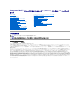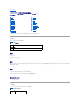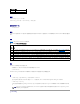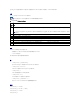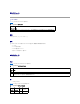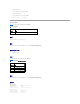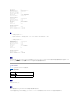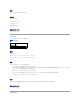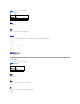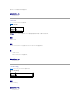Integrated Dell™ リモートアクセスコントローラ 6 (iDRAC6) バージョン 1.
目次ページに戻る RACADM サブコマンドの概要 Integrated Dell™ リモートアクセス Controller Firmware バージョン 1.
サブコマンド 定 義 config iDRAC を設定します。 getconfig iDRAC 設定データを取得します。 概要 racadm config [-c|-p] -f <ファイル名> racadm config -g <グループ名> -o <オブジェクト名> [-i <索引>] <値> 対 応インタフェース ローカル RACADM l 説明 config サブコマンドを使用すると、iDRAC 設定パラメータを個別に設定、または設定ファイルの一部として一括設定できます。データが異なる場合は、その iDRAC オブジェクトは新しい値で書き込ま れます。 入力 表 A-3 に、config サブコマンド オプションについて説明します。 表 A-3 config サブコマンドオプションと説明 オプシ ョン 説明 -f -f <ファイル名> オプションを使用すると、config は <ファイル名> で指定したファイルの内容を読み取り、iDRAC を設定します。ファイルの内容は 「設定ファイルの構文」で指定した形 式のデータでなければなりません。 -p パスワードオプション -p
getconfig サブコマンドを使うと、個別の iDRAC 設定パラメータを取得、またはすべての iDRAC 設定グループを取得して 1 つのファイルに保存できます。 入力 表 A-4 に、getconfig サブコマンド オプションについて説明します。 メ モ: ファイルを指定しないで -f オプションを使用すると、ファイルの内容が端末画面に出力されます。 表 A-4 getconfig サブコマンドオプション オプシ ョン 説明 -f -f <ファイル名> オプションを getconfig に追加すると、iDRAC 設定のすべてが設定ファイルに書き込まれます。このファイルは config サブコマンドを使用した一括設定操作に使用で きます。 メ モ: -f オプションでは cfgIpmiPet と cfgIpmiPef グループ用のエントリは作成されません。 cfgIpmiPet グループをファイルに取り込むためのトラップ先を少なくとも 1 つ設定す る必要があります。 -g -g <グループ名>(グループ) オプションを使用すると、単一グループの設定を表示できます。グループ名 は、ra
対 応インタフェース l ローカル RACADM getssninfo 表 A-5 に、getssninfo サブコマンドについて説明します。 表 A-5 getssninfo サブコマンド サブコマンド 定 義 getssninfo Session Manager のセッションテーブルから、1 つまたは複数の現在アクティブまたは保留中のセッションの情報を取得します。 概要 racadm getssninfo [-A] [-u <ユーザー名> | *] 説明 getssninfo コマンドは、iDRAC に接続しているユーザーのリストを返します。概要情報では次の情報が表示されます。 l ユーザー名 l IP アドレス(該当する場合) l セッションの種類(例:SSH、telnet) l 使用コンソール(例:仮想メディア、仮想 KVM ) 対 応インタフェース l ローカル RACADM 入力 表 A-6 に、getssninfo サブコマンドオプションについて説明します。 表 A-6 getssninfo サブコマンドオプション オプシ ョン 説明 -A -A オプシ
l racadm getssninfo -A "root" 143.166.174.19 "Telnet" "NONE" l racadm getssninfo -A -u * "root" "143.166.174.19" "Telnet" "NONE" l "bob" "143.166.174.
DHCP Enabled MAC Address Current DNS Server 1 Current DNS Server 2 DNS Servers from DHCP Register DNS RAC Name DNS RAC Name Current DNS Domain = = = = = = = = 1 00:14:22:18:cd:f9 10.32.60.4 10.32.60.5 1 1 iDRAC-783932693338 us.dell.com System Information: System Model System BIOS Version BMC Firmware Version Service Tag Host Name OS Name Power Status = = = = = = = PowerEdge M600 0.2.1 0.
出力 getractime サブコマンドは出力を 1 行で表示します。 出力例 racadm getractime Thu Dec 8 20:15:26 2005 racadm getractime -d 20071208201542.
表 A-12 にgetniccfg サブコマンドについて説明します。 表 A-12 getniccfg サブコマンド 定 義 getniccfg iDRAC の現在の IP 設定を表示します。 概要 racadm getniccfg 説明 getniccfg サブコマンドは、現在の NIC 設定を表示します。 出力例 getniccfg サブコマンドは操作に失敗した場合にエラーメッセージを表示します。成功した場合は、出力が次の形式で表示されます。 NIC Enabled = 1 DHCP Enabled = 1 IP Address = 192.168.0.1 Subnet Mask = 255.255.255.0 Gateway = 192.168.0.
成功すると 0、エラーの場合はゼロ以外の値を返します。 対 応インタフェース ローカル RACADM l racreset 表 A-14 racreset サブコマンドについて説明します。 表 A-14 racreset サブコマンド 定 義 racreset iDRAC をリセットします。 注 意 : racreset サブコマンドを発行すると、iDRAC が使用可能な状態に戻るまでに最大 1 分間かかることがあります。 概要 racadm racreset 説明 racreset サブコマンドは iDRAC にリセットを発行します。リセットイベントは iDRAC ログに書き込まれます。 例 racadm racreset l iDRAC のソフトリセットのシーケンスを開始します。 対 応インタフェース l ローカル RACADM racresetcfg 表 A-15 は、racresetcfg サブコマンドについて説明しています。 表 A-15 racresetcfg サブコマンド 定義 racresetcfg RAC 設定全体を工場出荷時のデフォルト値に戻します。
説明 racresetcfg コマンドは、データベースプロパティのすべてのユーザー設定エントリを削除します。データベースには、iDRAC を元のデフォルト設定に戻すデフォルトのプロパティがすべてのエントリ にあります。 注 意 : このコマンドは現在の iDRAC の設定を削除し、元のデフォルト設定に戻します。リセット後、デフォルトの名前およびパスワードはそれぞれ、root と calvin になり、IP アドレスは 192.168.0.
概要 racadm getraclog -i racadm getraclog [-A] [-o] [-c count] [-s start-record] [-m] 説明 getraclog -i コマンドは、iDRAC ログ内のエントリ数を表示します。 メ モ: オプションを何も指定しないと、ログ全体が表示されます。 以下のオプションを使うと、getraclog コマンドでエントリを読み込むことができます。 表 A-19 getraclog サブコマンドオプション オ プ シ ョ ン 説明 -A ヘッダーやラベルなしで出力を表示します。 -c 返されるエントリの最大数を表示します。 -m 一度に 1 画面ずつの情報を表示して、ユーザーに続行するように指示します(UNIX の more コマンドに類似)。 -o 出力を 1 行で表示します。 -s 表示を開始するレコードを指定します。 出力 デフォルトの出力には、レコード番号、タイムスタンプ、ソース、説明が表示されます。タイムスタンプは、1 月 1 日の午前零時に開始し、管理下サーバー起動時まで増分されます。管理下サーバーの 起動
コマンド 定義 getsel -i システムイベントログ 内のエントリ数を表示します。 getsel SEL エントリを表示します。 概要 racadm getsel -i racadm getsel [-E] [-R] [-A] [-o] [-c count] [-s count] [-m] 説明 getsel -i コマンドは SEL 内のエントリ数を表示します。 以下の getsel オプション(-i オプションなし)はエントリの読み込みに使います。 メ モ: 引数を何も指定しないと、ログ全体が表示されます。 表 A-21 getsel サブコマンドオプション オ プ シ ョ ン 説明 -A 表示ヘッダーやラベルなしの出力を指定します。 -c 返されるエントリの最大数を表示します。 -o 出力を 1 行で表示します。 -s 表示を開始するレコードを指定します。 -E 16 バイトの SEL の生データを、16 進数の値のシーケンスとして各行の終わりに付加します。 -R 生データのみが印刷されます。 -m 一度に 1 画面ずつの情報を表示して、ユーザーに続行するよう
l ローカル RACADM gettracelog 表 A-22 に、gettracelog サブコマンドについて説明します。 表 A-22 gettracelog コマンド 定義 gettracelog -i iDRAC ト レ ー ス ロ グ 内のエントリ数を表示します。 iDRAC ト レ ー ス ロ グ を表示します。 gettracelog 概要 racadm gettracelog -i racadm gettracelog [-A] [-o] [-c count] [-s startrecord] [-m] 説明 gettracelog(-i オプションなし)コマンドはエントリを読み込みます。以下の gettracelog エントリを使ってエントリを読み込みます。 表 A-23 gettracelog サブコマンドオプション オ プ シ ョ ン 説明 -i iDRAC ト レ ー ス ロ グ 内のエントリ数を表示します。 -m 一度に 1 画面ずつの情報を表示して、ユーザーに続行するように指示します(UNIX の more コマンドに類似)。 -o 出力を 1 行
サ ブ コ マ ン ド 説明 RAC から SSL 証明書署名要求 (CSR) を生成してダウンロードします。 sslcsrgen 概要 racadm sslcsrgen [-g] [-f <ファイル名>] racadm sslcsrgen -s 説明 sslcsrgen サブコマンドを使って、CSR を生成し、クライアントのローカルファイルシステムにファイルをダウンロードできます。CSR は、RAC 上での SSL トランザクションに使用できるカスタム SSL 証明書の作成に使用できます。 オプション 表 A-25 に、sslcsrgen サブコマンドオプションについて説明します。 表 A-25 sslcsrgen サブコマンドオプション オ プ シ ョ ン 説明 -g 新しい CSR を生成します。 -s CSR 生成プロセスのステータスを返します(生成進行中、アクティブ、なし)。 -f CSR をダウンロードする先の場所の <ファイル名> を指定します。 メ モ: -f オプションを指定しないと、ファイル名はデフォルトで現在のディレクトリ内の sslcsr になります。 オプショ
概要 racadm sslcertupload -t <種類> [-f <ファイル名>] オプション 表 A-27 に、sslccertupload サブコマンドオプションについて説明します。 表 A-27 sslcertupload サブコマンドオプション オ プ シ ョ ン 説明 アップロードする証明書の種類が CA 証明書かサーバー証明書かを指定します。 -t 1 = サーバー証明書 2 = CA 証明書 アップロードする証明書のファイル名を指定します。ファイルを指定しないと、現在のディレクトリ内の sslcert ファイルが選択されます。 -f sslcertupload コマンドはアップロードに成功すると 0 を返し、成功しないと非ゼロ値を返します。 例 racadm sslcertupload -t 1 -f c:¥cert¥cert.
sslcertdownload コマンドはダウンロードに成功すると 0 を返し、成功しないと非ゼロ値を返します。 例 racadm sslcertdownload -t 1 -f c:¥cert¥cert.
00 US Texas Round Rock Dell Inc. Remote Access Group iDRAC default certificate US Texas Round Rock Dell Inc.
出力 なし 対 応インタフェース l ローカル RACADM testtrap 表 A-35 に、testtrap サブコマンドについて説明します。 表 A-35 testtrap サ ブ コ マ ン ド 説明 testtrap iDRAC の SNMP トラップ警告機能をテストします。 概要 racadm testtrap -i <索引> 説明 testtrap サブコマンドは、iDRAC からネットワーク上の指定した宛先トラップリスナにテストトラップを送信して、iDRAC の SNMP トラップ警告機能をテストします。 testtrap サブコマンドを実行する前に、RACADM cfgIpmiPet グループ内の指定した索引が正しく設定されていることを確認してください。 表 A-36 に、cfgIpmiPetグループに関するコマンドを示します。 表 A-36 cfg 電 子メール警 告コマンド 動作 コマンド 警告を有効にします。 racadm config -g cfgIpmiPet -o cfgIpmiPetAlertEnable -i 1 1 宛先の電子メールの IP ア
目次ページに戻る iDRAC プロパティデータベースのグループとオブジェクトの定義 Integrated Dell™ リモートアクセス Controller Firmware バージョン 1.
最大 255 文字の ASCII 文字列。 デフォルト このシステムコンポーネントは Dell PowerEdge サーバー用のリモート管理機能一式をすべて提供します。 説明 RAC のタイプを説明するテキスト。 idRacVersionInfo(読み取り専用 ) 有効値 最大 63 文字の ASCII 文字列。 デフォルト 1.0 説明 現在の製品ファームウェアバージョンを示す文字列。 idRacBuildInfo(読み取り専用 ) 有効値 最大 16 文字の ASCII 文字列。 デフォルト 現在の RAC ファームウェアビルドバージョン。例:05.12.
idRacType(読み取り専用 ) デフォルト 8 説明 リモートアクセスコントローラ のタイプを iDRAC として識別します。 cfgLanNetworking このグループには iDRAC NIC を設定するためのパラメータが格納されています。 このグループでは 1 つのインスタンスが使用できます。このグループのすべてのオブジェクトで iDRAC NIC がリセットされる必要があり、このため接続が一時的に途絶える場合があります。iDRAC NIC IP アドレス設定を変更するオブジェクトによってすべてのアクティブなユーザーセッションが閉じられるので、ユーザーはアップデートされた IP アドレス設定を使って再接続する必要があります。 cfgDNSDomainNameFromDHCP (読み取り / 書き込み) 有効値 1 (TRUE) 0 (FALSE) デフォルト 0 説明 iDRAC DNS ドメイン名をネットワークの DHCP サーバーから割り当てる必要があることを指定します。 cfgDNSDomainName (読み取り / 書き込み) 有効値 最大 254 文字の ASCII
有効値 最大 63 文字の ASCII 文字列。少なくとも 1 文字は英字でなければなりません。 メ モ: 一部の DNS サーバーは 31 文字以内の名前しか登録しません。 デフォルト rac-サービスタグ 説明 デフォルトの RAC 名 rac-サービスタグ が表示されます。このパラメータは、cfgDNSRegisterRac が 1 (TRUE) に設定されているときにのみ有効です。 cfgDNSRegisterRac (読み取り / 書き込み) 有効値 1 (TRUE) 0 (FALSE) デフォルト 0 説明 DNS サーバーに iDRAC 名を登録します。 cfgTrapsSnmpFromDHCP(読み取り / 書き込み) 有効値 1 (TRUE) 0 (FALSE) デフォルト 0 説明 DNS サーバーの IP アドレスをネットワーク上の DHCP サーバーから割り当てることを指定します。 cfgDNSServer1(読み取り / 書き込み) 有効値 有効な IP アドレスを表す文字列。例:192.168.0.
説明 DNS サーバー 1 の IP アドレスを指定します。このプロパティは、cfgDNSServersFromDHCP が 0 (FALSE) に設定されている場合にのみ有効です。 メ モ: アドレスのスワップ中、cfgDNSServer1 と cfgDNSServer2 を同一値に設定することができます。 cfgDNSServer2(読み取り / 書き込み) 有効値 有効な IP アドレスを表す文字列。例:192.168.0.20 デフォルト 0.0.0.
RAC に割り当てる静的 IP アドレスを指定します。このプロパティは、cfgNicUseDhcp が 0 (FALSE) に設定されている場合にのみ有効です。 cfgNicNetmask(読み取り / 書き込み) メ モ: このパラメータは、cfgNicUseDhcp パラメータが 0 (FALSE) に設定されているときにのみ設定できます。 有効値 有効なサブネットマスクを表す文字列。例:255.255.255.0 デフォルト 255.255.255.0 説明 iDRAC の IP アドレスの静的割り当てに使用されるサブネットマスク。このプロパティは、cfgNicUseDhcp が 0 (FALSE) に設定されている場合にのみ有効です。 cfgNicGateway(読み取り / 書き込み) メ モ: このパラメータは、cfgNicUseDhcp パラメータが 0 (FALSE) に設定されているときにのみ設定できます。 有効値 有効なゲートウェイ IP アドレスを表す文字列。例:192.168.0.1 デフォルト 192.168.0.
有効値 RAC NIC MAC アドレスを表す文字列。 デフォルト iDRAC NIC の現在の MAC アドレス。例:00:12:67:52:51:A3 説明 iDRAC NIC の MAC アドレス。 cfgUserAdmin このグループは、使用可能なリモートインタフェース経由での RAC へのアクセスが許可されているユーザーについての設定情報を提供します。 最大 16 のユーザーグループのインスタンスを使用できます。各インスタンスは各ユーザーの設定を表します。 cfgUserAdminIpmiLanPrivilege(読み取り / 書き込み) 有効値 2(ユ ー ザ ー) 3(オペレータ) 4(Administrator: シ ス テ ム管 理 者) 15(ア ク セ ス な し) デフォルト 4 (ユーザー 2) 15 (その他すべて) 説明 IPMI LAN チャネル上での最大権限。 cfgUserAdminPrivilege(読み取り / 書き込み) 有効値 0x00000000~0x000001ff デフォルト 0x00000000 説明 このプロパティは、ユーザーのロー
表 B-1 ユーザー権限を表すビットマスク ユ ー ザ ー権限 権限ビ ッ ト マ ス ク iDRAC へのログイン 0x0000001 iDRAC の設定 0x0000002 ユーザーの設定 0x0000004 ログのクリア 0x0000008 サーバーコントロールコマンドの実行 0x0000010 コンソールリダイレクトへのアクセス 0x0000020 仮想メディアへのアクセス 0x0000040 テスト警告 0x0000080 デバッグコマンドの実行 0x0000100 例 表 B-2 に、1 つまたは複数の権限を持つユーザーを表す権限ビットマスクの例を示します。 表 B-2 ユーザー権限ビットマスクの例 ユ ー ザ ー権限 権限ビ ッ ト マ ス ク ユーザーは iDRAC にアクセスできません。 0x00000000 ユーザーは iDRAC にログインして iDRAC とサーバーの設定情報を表示することのみできます。 0x00000001 ユーザーは iDRAC にログインして設定を変更できます。 0x00000001 + 0x00000002
説明 このユーザーのパスワード。ユーザーパスワードは暗号化され、プロパティに書き込んだ後は参照や表示ができなくなります。 cfgUserAdminEnable 有効値 1 (TRUE) 0 (FALSE) デフォルト 0 説明 ユーザーを個別に有効または無効にします。 cfgUserAdminSolEnable 有効値 1 (TRUE) 0 (FALSE) デフォルト 0 説明 シリアルオーバー LAN (SOL) ユーザーアクセスを有効または無効にします。 cfgEmailAlert このグループには、RAC 電子メール警告機能を設定するためのパラメータが入っています。 以下の各項では、このグループの各オブジェクトについて説明します。このグループは 4 つのインスタンスまで使用できます。 cfgEmailAlertIndex(読み取り専用 ) 有効値 1~4 デフォルト このパラメータは既存のインスタンスに基づいて設定されます。
説明 警告インスタンスの固有の索引。 cfgEmailAlertEnable(読み取り / 書き込み) 有効値 1 (TRUE) 0 (FALSE) デフォルト 0 説明 電子メール警告の送信先の電子メールアドレスを指定します。例:user1@company.
このグループでは 1 つのインスタンスが使用できます。以下の各項では、このグループの各オブジェクトについて説明します。 cfgSsnMgtConsRedirMaxSessions(読み取り / 書き込み) 有効値 1~2 デフォルト 2 説明 iDRAC で許可されるコンソールリダイレクトセッションの最大数を指定します。 cfgSsnMgtWebserverTimeout(読み取り / 書き込み) 有効値 60~1920 デフォルト 300 説明 ウェブサーバーのタイムアウトを定義します。このプロパティでは、接続がアイドル(ユーザー入力なし)な状態が何秒続くとタイムアウトするかを指定します。このプロパティで設定した制限時間が 過ぎたら、セッションはキャンセルされます。この設定を変更しても現在のセッションには影響はありません(新しい設定を有効にするには、ログアウトしてからログインし直す必要があります)。 時間切れになったウェブサーバーのセッションは、現在のセッションからログアウトします。 cfgSsnMgtSshIdleTimeout(読み取り / 書き込み) 有効値 0 (タイムアウトなし
メッセージが表示された後、セキュアシェルセッションを生成したシェルに戻ります。 cfgSsnMgtTelnetIdleTimeout(読み取り / 書き込み) 有効値 0 (タイムアウトなし) 60~1920 デフォルト 300 説明 Telnet のアイドルタイムアウトを定義します。このプロパティでは、接続がアイドル(ユーザー入力なし)な状態が何秒続くとタイムアウトするかを指定します。このプロパティで設定した制限時間が 過ぎたら、セッションはキャンセルされます。この設定を変更しても、現在のセッションには影響しません(新しい設定を有効にするには、ログアウトしてログインすることが必要です)。 時間切れになった Telnet セッションでは、Enter キーを押した後にのみ、次のエラーメッセージが表示されます。 警告:セッションは有効でなくなりました。タイムアウトしたようです。 メッセージが表示された後、Telnet セッションを生成したシェルに戻ります。 cfgSerial このグループには、iDRAC サービスの設定パラメータが含まれます。 このグループでは 1 つのインスタンスが使用できます。以下
デフォルト 0 説明 iDRAC の Telnet コンソールインタフェースを有効または無効にします。 cfgRacTuning このグループは、有効なポートやセキュリティポート制限など、iDRAC の各種設定プロパティの指定に使用します。 cfgRacTuneHttpPort(読み取り / 書き込み) 有効値 10~65535 デフォルト 80 説明 RAC との HTTP ネットワーク通信に使うポート番号を指定します。 cfgRacTuneHttpsPort(読み取り / 書き込み) 有効値 10~65535 デフォルト 443 説明 iDRAC との HTTPS ネットワーク通信に使用するポート番号を指定します。 cfgRacTuneIpRangeEnable 有効値 1 (TRUE) 0 (FALSE) デフォルト 0
説明 iDRAC の IP アドレス範囲の検証機能を有効または無効にします。 cfgRacTuneIpRangeAddr 有効値 IP アドレス形式の文字列。例:192.168.0.44 デフォルト 192.168.1.1 説明 範囲マスクプロパティ (cfgRacTuneIpRangeMask). 1 で決定される IP アドレスビットパターンの可能な位置を指定します。 cfgRacTuneIpRangeMask 有効値 左寄せビットを使用した標準的な IP マスク値 デフォルト 255.255.255.0 説明 IP アドレス形式の文字列。例:255.255.255.
有効値 2~16 デフォルト 5 説明 ウィンドウ(cfgRacTuneIpBlkFailWindow)内で何回ログインに失敗したら、この IP アドレスからのログイン試行が拒否されるかを指定します。 cfgRacTuneIpBlkFailWindow 有効値 10~65535 デフォルト 60 説明 ログインの失敗を数える時間枠を秒で定義します。ログイン試行がこの制限時間に達すると、失敗回数カウントはゼロにリセットされます。 cfgRacTuneIpBlkPenaltyTime 有効値 10~65535 デフォルト 300 説明 失敗回数が制限値を超えた IP アドレスからのセッション要求を拒否する時間枠を秒で定義します。 cfgRacTuneSshPort(読み取り / 書き込み) 有効値 1~65535 デフォルト 22
説明 iDRAC の SSH インタフェースに使用するポート番号を指定します。 cfgRacTuneTelnetPort(読み取り / 書き込み) 有効値 1~65535 デフォルト 23 説明 iDRAC の Telnet インタフェースに使用するポート番号を指定します。 cfgRacTuneConRedirEncryptEnable(読み取り / 書き込み) 有効値 1 (TRUE) 0 (FALSE) デフォルト 1 説明 コンソールリダイレクトのセッションでビデオを暗号化します。 cfgRacTuneConRedirPort(読み取り / 書き込み) 有効値 1~65535 デフォルト 5900 説明 iDRAC のコンソールリダイレクト時にキーボードとマウスのトラフィックに使用するポートを指定します。 cfgRacTuneConRedirVideoPort(読み取り / 書き込み)
有効値 1~65535 デフォルト 5901 説明 iDRAC のコンソールリダイレクト時にビデオのトラフィックに使用するポートを指定します。 メ モ: このオブジェクトは、アクティブになる前に iDRAC をリセットする必要があります。 cfgRacTuneAsrEnable(読み取り / 書き込み) 有効値 0 (FALSE) 1 (TRUE) デフォルト 0 説明 iDRAC の前回クラッシュ画面キャプチャ機能を有効または無効にします。 メ モ: このオブジェクトは、アクティブになる前に iDRAC をリセットする必要があります。 cfgRacTuneWebserverEnable(読み取り / 書き込み) 有効値 0 (FALSE) 1 (TRUE) デフォルト 1 説明 iDRAC ウェブサーバーを有効または無効にします。このプロパティを無効にすると、クライアントのウェブブラウザを使用して iDRAC にアクセスできなくなります。このプロパティは Telnet/SSH ま たはローカル RACADM インタフェースには影響しません。 cfgRacTuneLocalServerV
デフォルト 1 説明 ローカルサーバービデオを有効(スイッチオン)または無効(スイッチオフ)にします。 cfgRacTuneLocalConfigDisable(読み取り/書き込み) 有効値 0(有効) 1(無効) デフォルト 0 説明 iDRAC 設定データへの書き込みアクセスを無効にします。デフォルトでは、アクセスは有効になっています。 メ モ: アクセスは、ローカル RACADM または iDRAC ウェブインタフェースを使って無効にできますが、一度無効にしたアクセスを再度有効にするには、iDRAC ウェブインタフェースを使用 する必要があります。 ifcRacManagedNodeOs このグループには、管理下サーバーのオペレーティングシステムを記述するプロパティが格納されています。 このグループでは 1 つのインスタンスが使用できます。以下の各項では、このグループの各オブジェクトについて説明します。 ifcRacMnOsHostname (読み取り / 書き込み) 有効値 文字列。最大 255 文字。 デフォルト "" 説明 管理下サーバーのホスト名。 ifcRacMnOsOs
文字列。最大 255 文字。 デフォルト "" 説明 管理下サーバーのオペレーティングシステム名。 cfgRacSecurity このグループは、iDRAC SSL 証明書署名要求(CSR)機能に関連するオプションを設定するために使用します。このグループのプロパティは、iDRAC から CSR を生成する前に設定する必要が あります。 証明書署名要求の生成の詳細については、RACADM sslcsrgen サブコマンドを参照してください。 cfgSecCsrCommonName(読み取り / 書き込み) 有効値 文字列。最大 254 文字。 デフォルト "" 説明 CSR 共通名(コモンネーム: CN)を指定します。 cfgSecCsrOrganizationName(読み取り / 書き込み) 有効値 文字列。最大 254 文字。 デフォルト "" 説明 CSR 組織名(O)を指定します。 cfgSecCsrOrganizationUnit(読み取り / 書き込み) 有効値 文字列。最大 254 文字。
デフォルト "" 説明 CSR 部門名(OU)を指定します。 cfgSecCsrLocalityName(読み取り / 書き込み) 有効値 文字列。最大 254 文字。 デフォルト "" 説明 CSR 地域(L)を指定します。 cfgSecCsrStateName(読み取り / 書き込み) 有効値 文字列。最大 254 文字。 デフォルト "" 説明 CSR 都道府県名(S)を指定します。 cfgSecCsrCountryCode(読み取り / 書き込み) 有効値 文字列。最大 2 文字。 デフォルト "" 説明 CSR 国番号(C C)を指定します。
cfgSecCsrEmailAddr(読み取り / 書き込み) 有効値 文字列。最大 254 文字。 デフォルト "" 説明 CSR の電子メールアドレスを指定します。 cfgSecCsrKeySize(読み取り / 書き込み) 有効値 1024 2048 4096 デフォルト 1024 説明 CSR の SSL 非対称キーサイズを指定します。 cfgRacVirtual このグループには iDRAC 仮想メディア機能を設定するためのパラメータが含まれています。このグループでは 1 つのインスタンスが使用できます。以下の各項では、このグループの各オブジェクト について説明します。 cfgVirMediaAttached(読み取り / 書き込み) 有効値 1 (TRUE) 0 (FALSE) デフォルト 1 説明 このオブジェクトは、USB バスを介して仮想デバイスをシステムに接続するために使用されます。デバイスを接続すると、サーバーは、システムに接続された有効な USB 大容量記憶装置を認識し ます。これは、ローカル USB CD-ROM/ フロッピードライブをシステムの USB ポー
メ モ: 変更を有効にするには、システムを再起動する必要があります。 cfgVirAtapiSrvPort(読み取り / 書き込み) 有効値 1~65535 デフォルト 3668 説明 暗号化された仮想メディアと iDRAC との接続に使用するポート番号を指定します。 cfgVirAtapiSrvPortSsl(読み取り / 書き込み) 有効値 未使用のポート番号 0~65535 (10 進数)。 デフォルト 3670 説明 SSL 仮想メディアの接続に使用するポートを設定します。 cfgVirMediaBootOnce(読み取り / 書き込み) 有効値 1(有効) 0(無効) デフォルト 0 説明 iDRAC の仮想メディアのブートワンス機能を有効または無効にします。ホストサーバーの再起動時にこのプロパティが有効であれば、デバイスに適切なメディアが取り付けられている場合に、仮想メ ディアデバイスから再起動が試行されます。 cfgFloppyEmulation(読み取り / 書き込み) 有効値
1 (TRUE) 0 (FALSE) デフォルト 0 説明 0 に設定されている場合、仮想フロッピードライブは Windows オペレーティングシステムにより、リムーバブルディスクとして認識されます。Windows オペレーティングシステムは列挙中に C:以 降のドライブ文字を割り当てます。1 に設定されている場合、仮想フロッピードライブは Windows オペレーティングシステムにより、フロッピードライブとして認識されます。Windows オペレーティ ングシステムは A:または B:のドライブ文字を割り当てます。 cfgActiveDirectory このグループには iDRAC Active Directory 機能を設定するためのパラメータが格納されています。 cfgADRacDomain(読み取り / 書き込み) 有効値 空白文字を含まない印刷可能なテキスト文字列。最大 254 文字。 デフォルト "" 説明 DRAC が置かれている Active Directory ドメイン。 cfgADRacName(読み取り / 書き込み) 有効値 空白文字を含まない印刷可能なテキスト文字列
0 (FALSE) デフォルト 0 説明 iDRAC で Active Directory によるユーザー認証を有効または無効にします。このプロパティを無効にすると、ユーザーログインにローカルの iDRAC 認証が使用されます。 cfgADAuthTimeout(読み取り / 書き込み) メ モ: このプロパティを変更するには、iDRAC の設 定権限が必要です。 有効値 15~300 デフォルト 120 説明 Active Directory 認証要求の完了がタイムアウトになるまでの時間を秒で指定します。 cfgADRootDomain(読み取り / 書き込み) 有効値 空白文字を含まない印刷可能なテキスト文字列。最大 254 文字。 デフォルト "" 説明 ドメインフォレストのルートドメイン。 cfgADSpecifyServerEnable(読み取り / 書き込み) 有効値 1 または 0 (TRUE または FALSE) デフォルト 0 説明
1 (True) を選択すると、LDAP または グローバルカタログサーバーを指定できます。0 (False) を選択すると、これを指定できません。 cfgADDomainController(読み取り / 書き込み) 有効な IP アドレスまたは完全修飾ドメイン名(FQDN) デフォルト デフォルト値なし 説明 iDRAC は指定された値を使用して、LDAP サーバーからユーザー名を検索します。 cfgADGlobalCatalog(読み取り / 書き込み) 有効値 有効な IP アドレスまたは完全修飾ドメイン名(FQDN) デフォルト デフォルト値なし 説明 iDDRAC は指定された値を使用してグローバルカタログサーバーでユーザー名を検索します。 cfgADType(読み取り / 書き込み) 有効値 1 = 拡張スキーマで Active Directory を有効にします。 2 = 標準スキーマで Active Directory を有効にします。 デフォルト 1 = 拡張スキーマ 説明 Active Directory と併用するスキーマタイプを指定します。 cfgStanda
有効値 1~5 の整数。 説明 Active Directory で記録したロール(役割)グループの索引。 cfgSSADRoleGroupName(読み取り / 書き込み) 有効値 空白文字を含まない印刷可能なテキスト文字列。最大 254 文字。 デフォルト (空白) 説明 Active Directory フォレストで記録したロール(役割)グループの名前。 cfgSSADRoleGroupDomain(読み取り / 書き込み) 有効値 空白文字を含まない印刷可能なテキスト文字列。最大 254 文字。 デフォルト (空白) 説明 ロール(役割)グループが置かれている Active Directory ドメイン。 cfgSSADRoleGroupPrivilege(読み取り / 書き込み) 有効値 0x00000000~0x000001ff デフォルト (空白) 説明 表 B-3 のビットマスク番号を使って、ロール(役割)グループのロール(役割)ベースの権限を設定します。 表 B-3 ロール( 役 割 )グループの権限のビットマスク
ロ ー ル グ ル ー プ の権限 ビットマスク iDRAC へのログイン 0x00000001 iDRAC の設定 0x00000002 ユーザーの設定 0x00000004 ログのクリア 0x00000008 サーバーコントロールコマンドの実行 0x00000010 コンソールリダイレクトへのアクセス 0x00000020 仮想メディアへのアクセス 0x00000040 テスト警告 0x00000080 デバッグコマンドの実行 0x00000100 cfgIpmiSol このグループは、システムのシリアルオーバー LAN(SOL)機能の設定に使用されます。 cfgIpmiSolEnable(読み取り / 書き込み) 有効値 0 (FALSE) 1 (TRUE) デフォルト 1 説明 SOL を有効または無効にします。 cfgIpmiSolBaudRate(読み取り / 書き込み) 有効値 19200、57600、115200 デフォルト 115200 説明 シリアルオーバー LAN 通信のボーレート。 cfgIpmiSolMinPrivilege(読み
2(ユーザー) 3(オペレータ) 4(Administrator: システム管理者) デフォルト 4 説明 SOL アクセスに必要な最小権限レベルを指定します。 cfgIpmiSolAccumulateInterval(読み取り / 書き込み) 有効値 1~255 デフォルト 10 説明 SOL 文字データパケットの一部を送信する前に通常 iDRAC が待機する時間を指定します。この値は 1 を基準に 5 ms 間隔で増分されます。 cfgIpmiSolSendThreshold(読み取り / 書き込み) 有効値 1~255 デフォルト 255 説明 SOL しきい値の限界値。SOL データパケット送信前にバッファする最大バイト数を指定します。 cfgIpmiLan このグループは、システムの IPMI オーバー LAN 機能の設定に使用されます。 cfgIpmiLanEnable(読み取り / 書き込み) 有効値 0 (FALSE)
1 (TRUE) デフォルト 0 説明 IPMI オーバー LAN インタフェースを有効または無効にします。 cfgIpmiLanPrivLimit(読み取り / 書き込み) 有効値 2(ユーザー) 3(オペレータ) 4(Administrator: システム管理者) デフォルト 4 説明 IPMI オーバー LAN アクセスに許可される最大権限レベルを指定します。 cfgIpmiLanAlertEnable(読み取り / 書き込み) 有効値 0 (FALSE) 1 (TRUE) デフォルト 0 説明 グローバル電子メール警告を有効または無効にします。このプロパティは個々の電子メール警告の有効 / 無効プロパティすべてに優先されます。 cfgIpmiEncryptionKey(読み取り / 書き込み) 有効値 空白文字を含まない 0~20 文字の16 進数文字列。 デフォルト 00000000000000000000
説明 IPMI 暗号化キー。 cfgIpmiPetCommunityName(読み取り / 書き込み) 有効値 最大 18 文字の文字列。 デフォルト public 説明 トラップの SNMP コミュニティ名。 cfgIpmiPef このグループは、管理下サーバーで使用可能なプラットフォームイベントフィルタの設定に使用されます。 イベントフィルタは、管理下サーバーで重大なイベントが発生したときにトリガされる処置に関するポリシーを制御するために使用できます。 cfgIpmiPefName(読み取り専用 ) 有効値 文字列。最大 255 文字。 デフォルト 索引フィルタの名前。 説明 プラットフォームイベントフィルタの名前を指定します。 cfgIpmiPefIndex(読み取り専用 ) 有効値 1~17 デフォルト プラットフォームイベントフィルタオブジェクトの索引値。 説明
特定のプラットフォームイベントフィルタの索引を指定します。 cfgIpmiPefAction(読み取り / 書き込み) 有効値 0 (なし) 1 (電源を切る) 2 (リセット) 3 (電源を入れ直す) デフォルト 0 説明 警告がトリガされたときに管理下サーバーで実行される処置を指定します。 cfgIpmiPefEnable(読み取り / 書き込み) 有効値 0 (FALSE) 1 (TRUE) デフォルト 1 説明 特定のプラットフォームイベントフィルタを有効または無効にします。 cfgIpmiPet このグループは、管理下サーバーのプラットフォームイベントトラップの設定に使用します。 cfgIpmiPetIndex(読み取り / 書き込み) 有効値 1~4 デフォルト 適切な索引値。
説明 トラップに対応する索引の固有の識別子。 cfgIpmiPetAlertDestIpAddr(読み取り / 書き込み) 有効値 有効な IP アドレスを表す文字列。例:192.168.0.67 デフォルト 0.0.0.
目次ページに戻る iDRAC SMCLP プロパティデータベース Integrated Dell™ リモートアクセス Controller Firmware バージョン 1.
2(ユーザー) 3(オペレータ) 4(Administrator: システム管理者) 15(アクセスなし) デフォルト 4 (ユーザー 2) 15 (その他すべて) 説明 IPMI LAN チャネル上での最大権限。 password( 書き込み専用 ) 有効値 4~20 文字のテキスト文字列。 デフォルト "" 説明 このローカルユーザーのパスワードを保持します。ユーザーパスワードは暗号化され、プロパティに書き込んだ後は参照や表示ができなくなります。 enabledstate(読み取り / 書き込み) 有効値 0(無効) 1(有効) デフォルト 0 説明 個々のユーザーを有効または無効にします。 solenabled(読み取り / 書き込み) 有効値 0(無効) 1(有効)
デフォルト 0 説明 シリアルオーバー LAN (SOL) ユーザーアクセスを有効または無効にします。 oemdell_extendedprivileges(読み取り / 書き込み) 有効値 0x00000000~0x000001ff デフォルト 0x00000000 説明 このプロパティは、ユーザーのロール(役割)ベースの権限を指定します。値は、権限の値を自由に組み合わせることのできるビットマスクとして表します。 表 C-1 に、組み合わせてビットマスクを作成 できるユーザー権限ビット値について説明します。 表 C-1 ユーザー権限に応じたビットマスク ユ ー ザ ー権限 権限ビ ッ ト マ ス ク iDRAC へのログイン 0x0000001 iDRAC の設定 0x0000002 ユーザーの設定 0x0000004 ログのクリア 0x0000008 サーバーコントロールコマンドの実行 0x0000010 コンソールリダイレクトへのアクセス 0x0000020 仮想メディアへのアクセス 0x0000040 テスト警告 0x0000080 デバッグコマンドの実行
macaddress(読み取り専用 ) 有効値 RAC NIC MAC アドレスを表す文字列 デフォルト iDRAC NIC の現在の MAC アドレス。例:00:12:67:52:51:A3 説明 iDRAC NIC の MAC アドレスを保持します。 /system1/sp1/enetport1/lanendpt1/ipendpt1 oemdell_nicenable(読み取り / 書き込み) 有効値 0(無効) 1(有効) デフォルト 0 説明 iDRAC ネットワークインタフェースコントローラを有効または無効にします。NIC が無効な場合は、iDRAC へのリモートネットワークインタフェースにアクセスできなくなり、iDRAC のレンダリングはロー カル RACADM インタフェースを通してのみ可能になります。 ipaddress(読み取り / 書き込み) 有効値 有効な IP アドレスを表す文字列。例:192.168.0.20 デフォルト 192.168.0.
有効値 有効なサブネットマスクを表す文字列。例:255.255.255.0 デフォルト 255.255.255.
0(無効) 1(有効) デフォルト 0 説明 iDRAC DNS ドメイン名をネットワークの DHCP サーバーから割り当てる必要があることを指定します。 oemdell_dnsdomainname(読み取り / 書き込み) 有効値 最大 254 文字の ASCII 文字列。少なくとも 1 文字は英字でなければなりません。 デフォルト "" 説明 DNS ドメイン名を保持します。このパラメータは、oemdell_domainnamefromdhcp が 0(無効)に設定されている場合にのみ有効です。 oemdell_dnsregisterrac(読み取り / 書き込み) 有効値 0(未登録) 1(登録済み) デフォルト 0 説明 DNS サーバーに iDRAC 名を登録します。 oemdell_dnsracname(読み取り / 書き込み) 有効値 最大 63 文字の ASCII 文字列。少なくとも 1 文字は英字でなければなりません。 メ モ: 一部の DNS サーバーは 31 文字以内の名前しか登録しません。 デフォルト rac-サービスタグ
説明 RAC 名(デフォルトでは RAC サービスタグ)が表示されます。このパラメータは、oemdell_dnsregisterrac が 1(登録済み)に設定されているときにのみ有効です。 oemdell_serversfromdhcp(読み取り / 書き込み) 有効値 0(無効) 1(有効) デフォルト 0 説明 DNS サーバーの IP アドレスをネットワーク上の DHCP サーバーから割り当てることを指定します。 /system1/sp1/enetport1/lanendpt1/ipendpt1/dnse ndpt1/remotesap1 dnsserveraddress(読み取り / 書き込み) 有効値 有効な IP アドレスを表す文字列。例:192.168.0.20 デフォルト 0.0.0.
説明 DNS サーバー 2 の IP アドレスを指定します。このプロパティは、oemdell_serversfromdhcp が 0(無効)に設定されている場合にのみ有効です。 /system1/sp1/enetport1/lanendpt1/ipendpt1/remot esap1 defaultgatewayaddress(読み取り / 書き込み) 有効値 有効なゲートウェイ IP アドレスを表す文字列。例:192.168.0.1 デフォルト 192.168.0.
説明 ロール(役割)グループが置かれている Active Directory ドメインを保持します。 oemdell_groupprivilege(読み取り / 書き込み) 有効値 0x00000000~0x000001ff デフォルト "" 説明 Table B-3 のビットマスク番号を使って、ロール(役割)グループのロール(役割)ベースの権限を設定します。 表 C-3 ロール( 役 割 )グループの権限のビットマスク ロ ー ル( 役 割 )グ ル ー プ 権限ビ ッ ト マ ス ク iDRAC へのログイン 0x00000001 iDRAC の設定 0x00000002 ユーザーの設定 0x00000004 ログのクリア 0x00000008 サーバーコントロールコマンドの実行 0x00000010 コンソールリダイレクトへのアクセス 0x00000020 仮想メディアへのアクセス 0x00000040 テスト警告 0x00000080 デバッグコマンドの実行 0x00000100 /system1/sp1/oemdell_adservice1 このグルー
有効値 ブランクスペースを含まない最大 254 文字の印刷可能テキスト文字列。 デフォルト "" 説明 Active Directory フォレストに記録された iDRAC 名。 oemdell_adracdomain(読み取り / 書き込み) 有効値 ブランクスペースを含まない最大 254 文字の印刷可能テキスト文字列。 デフォルト "" 説明 iDRAC が置かれている Active Directory ドメイン。 oemdell_adrootdomain(読み取り / 書き込み) 有効値 ブランクスペースを含まない最大 254 文字の印刷可能テキスト文字列。 デフォルト "" 説明 ドメインフォレストのルートドメイン。 oemdell_timeout(読み取り / 書き込み) 有効値 15~300 デフォルト 120
説明 Active Directory 認証要求の完了がタイムアウトになるまでの時間を秒で指定します。 oemdell_schematype(読み取り / 書き込み) 有効値 1(拡張スキーマ) 2(標準スキーマ) デフォルト 1 説明 Active Directory と併用するスキーマタイプを指定します。 oemdell_adspecifyserverenable(読み取り / 書き込み) 有効値 0(無効) 1(有効) デフォルト 0 説明 ユーザーが LDAP または Global Catalog(グローバルカタログ) サーバーを指定できるようにします。 oemdell_addomaincontroller(読み取り / 書き込み) 有効値 有効な IP アドレスまたは完全修飾ドメイン名(FQDN)。 デフォルト "" 説明 iDRAC が LDAP サーバーでユーザー名を探すために使用する、ユーザー指定の値。 oemdell_adglobalcatalog(読み取り / 書き込み)
有効値 有効な IP アドレスまたは FQDN。 デフォルト デフォルト値なし 説明 iDRAC が Global Catalog(グローバルカタログ)サーバーでユーザー名を探すために使用する、ユーザー指定の値。 /system1/sp1/oemdell_racsecurity1 このグループは、iDRAC SSL 証明書署名要求(CSR)機能に関連するオプションを設定するために使用します。このグループのすべてのプロパティは、iDRAC から CSR を生成する前に設定する必 要があります。 commonname(読み取り / 書き込み) 有効値 最大 254 文字の文字列。 デフォルト "" 説明 CSR 共通名(コモンネーム: CN)を指定します。 organizationname(読み取り / 書き込み) 有効値 最大 254 文字の文字列。 デフォルト "" 説明 CSR 組織名を指定します。 oemdell_organizationunit(読み取り / 書き込み) 有効値 最大 254 文字の文字列。
デフォルト "" 説明 CSR 部門名を指定します。 oemdell_localityname(読み取り / 書き込み) 有効値 最大 254 文字の文字列。 デフォルト "" 説明 CSR 地域を指定します。 oemdell_statename(読み取り / 書き込み) 有効値 最大 254 文字の文字列。 デフォルト "" 説明 CSR 都道府県名を指定します。 oemdell_countrycode(読み取り / 書き込み) 有効値 最大 2 文字の文字列。 デフォルト "" 説明 CSR 国番号を指定します。
oemdell_emailaddress(読み取り / 書き込み) 有効値 最大 254 文字の文字列。 デフォルト "" 説明 CSR の電子メールアドレスを指定します。 oemdell_keysize(読み取り / 書き込み) 有効値 1024 2048 4096 デフォルト 1024 説明 CSR の非対称キーサイズを指定します。 /system1/sp1/oemdell_ssl1 証明書署名要求(CSR)の生成と証明書の表示に必要なパラメータを含みます。 generate(読み取り / 書き込み) 有効値 0(生成しない) 1(生成) デフォルト 0 説明 1 に設定されている場合は、CSR を生成します。CSR を生成する前に、oemdell_racsecurity1 ターゲットのプロパティを設定します。
oemdell_status(読み取り専用 ) 有効値 CSR not found(CSR が見つかりません) CSR generated(CSR が生成されました) デフォルト CSR not found(CSR が見つかりません) 説明 現在のセッションで前に発行された generate コマンドがある場合は、そのステータスを表示します。 oemdell_certtype(読み取り / 書き込み) 有効値 SSL AD CSR デフォルト SSL 説明 表示する証明書のタイプを指定し(AD または SSL)、 generate プロパティを使って CSR を生成します。 /system1/sp1/oemdell_vmservice1 このグループには iDRAC 仮想メディア機能を設定するためのパラメータが含まれています。 enabledstate(読み取り / 書き込み) 有効値 VMEDIA_DETACH VMEDIA_ATTACH VMEDIA_AUTO_ATTACH デフォルト VMEDIA_ATTACH 説明
USB バス経由で仮想デバイスをシステムに接続するために使用され、システムに接続された有効な USB 大容量記憶装置をサーバーが認識できるようにします。これは、ローカル USB CD-ROM/ フ ロッピードライブをシステムの USB ポートに接続する場合と同じです。デバイスが接続されると、iDRAC の ウェブインタフェースまたは CLI を使用してこれらの仮想デバイスにリモート接続できるよう になります。このプロパティを 0 に設定すると、デバイスは USB バスから切断されます。 oemdell_singleboot(読み取り / 書き込み) 有効値 0(無効) 1(有効) デフォルト 0 説明 iDRAC の仮想メディアのブートワンス機能を有効または無効にします。ホストサーバーの再起動時にプロパティが有効な場合は、サーバーは仮想メディアデバイスから起動しようと試みます。 oemdell_floppyemulation(読み取り / 書き込み) 有効値 0(無効) 1(有効) デフォルト 0 説明 0 に設定されている場合、仮想フロッピードライブは Windows オペレーティングシステ
oemdell_sslenabled(読み取り専用 ) 有効値 FALSE デフォルト FALSE 説明 ポートで SSL が無効になっていることを示します。 portnumber(読み取り / 書き込み) 有効値 1~65535 デフォルト 3670 説明 暗号化された仮想メディアと iDRAC との接続に使用するポート番号を指定します。 oemdell_sslenabled(読み取り専用 ) 有効値 TRUE デフォルト TRUE 説明 ポートで SSL が有効になっていることを示します。 目次ページに戻る
目次ページに戻る RACADM と SM-CLP との対応付け Integrated Dell™ リモートアクセス Controller Firmware バージョン 1.
cfgDNSDomainName oemdell_dnsdomainname 最大 250 文字の ASCII 文字列。少なくとも 1 文字は英字でなければなりません。 cfgDNSDomainNameFromDHCP oemdell_domainnamefromdhcp DHCP からドメイン名を取得するには 1 に設定します。デフォルト:0 cfgDNSRacName oemdell_dnsracname 最大 63 文字の ASCII 文字列。少なくとも 1 文字は英字でなければなりません。デフォルト: iDRAC- + Dell サービスタグ cfgDNSRegisterRac oemdell_dnsregisterrac DNS の iDRAC 名を登録するには 1 に設定します。デフォルト:0 cfgDNSServersFromDHCP oemdell_dnsserversfromdhcp DHCP から DNS サーバーのアドレスを取得するには 1 に設定します。デフォルト:0 /system1/sp1/enetport1/lanendpt1 /ipendpt1/d
は 60 ~ 1920 秒。デフォルト:300 cfgSsnMgtTelnetIdleTimeout Telnet セッションがタイムアウトするまでのアイドル時間(秒)。0(タイムアウトを無効にする)、 または 60 ~ 1920 秒。デフォルト:300 cfgSsnMgtWebserverTimeout ウェブインタフェースセッションがタイムアウトするまでのアイドル時間(秒)。60 ~ 1920 秒。デ フォルト:300 cfgRacTuning cfgRacTuneConRedirEnable コンソールリダイレクトを有効にするには 1、無効にするには 0 に設定します。デフォルト:1 cfgRacTuneConRedirEncrypt Enable コンソールリダイレクトネットワークトラフィックの暗号化を有効にするには 1、無効にするには 0 に設定します。デフォルト:1 cfgRacTuneConRedirPort コンソールリダイレクトに使用するポート。デフォルト: 5900 cfgRacTuneConRedirVideoPort コンソールビデオリダイレクトに使用するポート。
cfgIpmiPef cfgIpmiPefAction イベントが検知された場合に取る処置。0(なし)、1(電源を切る)、2(リセット)、3(電源を入れ直 す)。デフォルト:0 cfgIpmiPefEnable プラットフォームイベントフィルタを有効にするには 1 に設定します。デフォルト:0 cfgIpmiPefIndex プラットフォームイベントフィルタの索引番号。 (1 ~ 17) cfgIpmiPefName プラットフォームイベント名、最大 254 文字の文字列。編集不可。 cfgIpmiPet cfgIpmiPetAlertDestIpAddr プラットフォームイベントトラップレシーバの IP アドレス。デフォルト:0.0.0.
目次ページに戻る iDRAC の概要 Integrated Dell™ リモートアクセス Controller Firmware バージョン 1.
l SM-CLP とウェブインタフェースは SSL 3.
Operating System(オペレーティングシ ス テ ム) 対 応ウ ェ ブ ブ ラ ウ ザ Windows Internet Explorer 6.0 Service Pack 2(SP2)(Windows XP および Windows 2003 R2 SP2 のみ) Internet Explorer 7.0(Windows Vista、Windows XP、Windows 2003 R2 SP2、Windows Server 2008 のみ) Mozilla Firefox 2.0(Windows、Java vKVM/vMedia コンソールのみ) Mozilla Firefox 1.5(32 ビット)(SUSE Linux[バージョン 10]のみ) Linux Mozilla Firefox 2.
その他のマニュアル この『ユーザーズガイド』のほかに、次の文書にもシステム内の iDRAC のセットアップと操作に関する追加情報が含まれています。 l iDRAC オンラインヘルプでは、ウェブインタフェースの使用法について説明しています。 l 『Dell Chassis Management Controller ユーザーガイド』は、PowerEdge サーバーを含むシャーシの全モジュールを管理するコントローラの使い方について記載されています。 l 『Dell OpenManage IT Assistant ユーザーズガイド』は、IT Assistant の使用法について説明しています。 l 『Dell OpenManage Server Administrator ユーザーズガイド』は、Server Administrator のインストールと使用法について説明しています。 l 『Dell Update Packages ユーザーズガイド』は、システムアップデート対策としての Dell Update Packages の入手とその使用法について説明しています。 次のシステム文書にも、iD
目次ページに戻る iDRAC の設定 Integrated Dell™ リモートアクセス Controller Firmware バージョン 1.
PEF は、ある状態を検出したときに、選択可能な処置(たとえば管理下サーバーの再起動)を iDRAC に実行させます。PET は、特定のイベントまたは状態を検出したときに電子 メールまたは IPMI 警告を送信するよう iDRAC に命令します。 また iDRAC では、IPMI オーバー LAN を有効にしている場合に ipmitool や ipmishell などの標準的な IPMI ツールも使用できます。 設定タスク 本項では、管理ステーション、iDRAC、管理下サーバーの設定タスクについて概説します。実行するタスクには、iDRAC をリモートで使用するための設定、使用する iDRAC 機能の設定、管理下サー バーへのオペレーティングシステムのインストール、管理ステーションおよび管理下サーバーへの管理ソフトウェアのインストールなどがあります。 タスクの下に、各タスクの実行に使用可能な設定タスクが一覧になっています。 メ モ: このガイドの設定手順を実行する前に、CMC および I/O モジュールをシャーシに取り付けて設定する必要があります。また、PowerEdge サーバーもシャーシ内に物理的に設置す
プラットフォームイベントの設 定 プラットフォームイベントは、iDRAC が管理下サーバーのセンサーから「警告」状態または「重要」状態を検知した場合に発生します。 プラットフォームイベントフィルタ(PEF)を設定して、検出するイベントを選択します(たとえば、あるイベントが検出されたときに管理下サーバーを再起動する)。 l iDRAC ウェブインタフェース - 「プラットフォームイベントフィルタ (PEF) の設定」を参照してください。 l RACADM - 「PEF の設定」を参照してください。 プラットフォームイベントトラップ(PET)を設定して、IPMI ソフトウェアを搭載した管理ステーションなどの IP アドレスに警告通知を送信したり、指定の電子メールアドレスに電子メールを送信します。 l iDRAC ウェブインタフェース - 「プラットフォームイベントトラップ(PET)の設定」を参照してください。 l RACADM - PET の設定 設 定へのローカルアクセスの有効化と無効化 ネットワーク設定やユーザー権限などの重要な設定パラメータへのアクセスは、無効にすることができます アクセスを
l 管理下サーバー - 「管理下サーバーを使用して前回クラッシュ画面をキャプチャする設定」、「Windows の 自動再起動オプションを無効にする」 を参照してください。 CMC ウェブインタフェースを使用したネットワークの設定 メ モ: CMC から iDRAC ネットワーク設定を行うには、シャーシ設定の Administrator 権限が必要です。 メ モ: デフォルトの CMC ユーザーは root で、デフォルトのパスワードは calvin です。 メ モ: CMC の IP アドレスは、シ ス テ ム® リ モ ー ト ア ク セ ス® CMC の順にクリックすると iDRAC ウェブインタフェースに表示されます。このページから CMC ウェブインタフェースを起動す ることもできます。 1. ウェブブラウザに https:// または https:// 形式の URL を入力して、CMC ウェブユーザーインタフェースにログインします。 2. CMC のユーザー名とパスワードを入力して、OK をクリックします。 3.
管理下サーバーから iDRAC ファームウェアをアップデートするには、アップデートする iDRAC のサーバーで実行しているオペレーティングシステム専用の Dell アップデートパッケージ(DUP)をダウ ンロードします。 DOS iDRAC ファームウェアアップデートユーティリティを使用して iDRAC ファームウェアをアップデートするには、自己解凍式のアーカイブファイルにパッケージ化されたアップデートユーティリティと バイナリイメージの両方をダウンロードします。 ファームウェアアップデートの実行 メ モ: iDRAC ファームウェアアップデートが開始すると、既存の iDRAC セッションがすべて切断され、アップデートプロセスが完了するまで新しいセッションは実行できません。 メ モ: シャーシのファンは iDRAC ファームウェアアップデート中 100% で稼動します。アップデートが完了すると、正常なファン速度制御が再開されます。これは正常な動作で、センサー情報 を CMC に送信できないときにサーバーをオーバーヒートから保護するように設計されています。 Linux または Microsoft Windo
f. GPG キーエディタ内で、fpr と入力します。次のメッセージが表示されます。 pub 1024D/23B66A9D 2001-04-16 Dell, Inc. (Product Group) Primary key fingerprint: 4172 E2CE 955A 1776 A5E6 1BB7 CA77 951D 23B6 6A9D ( pub 1024D/23B66A9D 2001-04-16 Dell, Inc. (Product Group) Primary キーのフィンガープリント: 4172 E2CE 955A 1776 A5E6 1BB7 CA77 951D 23B6 6A9D) インポートしたキーのフィンガープリントが上記と一致していれば、キーの正確なコピーを入手したことになります。 g.
これで、Dell 公開キーの検証が完了します。 4. 次のコマンドを実行して、PEM600 BIOS パッケージのデジタル署名を検証します。 gpg --verify PEM600_BIOS_LX_2.1.2.BIN.sign PEM600_BIOS_LX_2.1.2.BIN 次の出力メッセージが表示されます。 gpg: Signature made Fri Jul 11 15:03:47 2008 CDT using DSA key ID 23B66A9D gpg: Good signature from "Dell, Inc. (Product Group)
目次ページに戻る 管理ステーションの設定 Integrated Dell™ リモートアクセス Controller Firmware バージョン 1.2 ユーザーガイド 管理ステーションの設定手順 管理 ステーションのネットワーク要件 対応ウェブブラウザの設定 Java Runtime Environment (JRE) のインストール Telnet または SSH クライアントのインストール TFTP サーバーのインストール Dell OpenManage IT Assistant のインストール 管理ステーションは、シャーシ内の PowerEdge サーバーとその他のモジュールの監視と管理に使用するコンピュータです。本項では、iDRAC と連動する管理ステーションを設定するソフトウェアの インストールと設定タスクについて説明します。iDRAC の設定を開始する前に、本項の手順に従って必要なツールのインストールと設定を行ってください。 管理ステーションの設定手順 管理ステーションを設定するには、次の手順を実行してください。 1. 管理ステーションネットワークを設定します。 2.
2. ツ ー ル をクリックして、インターネットオプション をクリックします。 インターネットオプション ウィンドウが表示されます。 メ モ: Internet Explorer のデフォルトのセキュリティレベルは、バージョンによって異なります。.システムを正しく機能させるために、詳 細 設 定 タブをクリックして、インストールオン デマンドを有効に す る(そ の他 )、 サ ー ド パ ー テ ィ製の ブ ラ ウ ザ拡張を有効に す る、 Sun Java を有効に す る、および SSL 3.0 を使 用す る にチェックマークが付いていること を確認します(オプション名はバージョンによって異なります)。設定を変更した場合は、Internet Explorer を再スタートします。 3. 接続タブをクリックします。 4. ロ ー カ ル エ リ ア ネ ッ ト ワ ー ク(LAN) 設 定 で LAN 設 定 をクリックします。 5.
1. 編 集® 設 定 の順にクリックし、詳 細 設 定 タブをクリックします。 2. 言 語 セクションで 選択 をクリックします。 3. 追 加す る言 語を選択... をクリックします。 4. 対応言語を選択し、追 加 をクリックします。 5. 使用する言語を選択し、上へ移 動 をクリックしてその言語をリストの一番上に移動します。 6. 言語メニューで OK をクリックします。 7. OK をクリックします。 Firefox 2.0(Linux または Windows) Firefox 2.0 で iDRAC ウェブインタフェースを他の言語で表示するには、次の手順を実行してください。 1. ツ ー ル®オ プ シ ョ ンをクリックして、詳 細 設 定 タブをクリックします。 2. 言 語 で 選択 をクリックします。 言 語 ウィンドウが表示されます。 3. 追 加す る言 語を選択... ドロップダウンメニューで、対応言語をクリックしてハイライトし、追 加 をクリックします。 4.
LANG="zh_CN.UTF-8" SUPPORTED="zh_CN.UTF-8:zh_CN.GB18030:zh_CH.GB2312:zh_CN:zh" 6. ログアウトしてから、オペレーティングシステムにログインします。 他の言語から切り換える場合、この修正が反映されていることを確認してください。有効になっていない場合は、この手順を繰り返します。 Firefox のホワイトリスト機 能を無効にする Firefox には、プラグインをホストする各サイトにプラグインをインストールするときにユーザーの許可を求める「ホワイトリスト」と呼ばれるセキュリティ機能があります。ホワイトリスト機能が有効な場合、 ビューアのバージョンは同じでも iDRAC にアクセスするたびにコンソールリダイレクトビューアのインストールが要求されます。 ホワイトリスト機能を無効にし、プラグインの不要なインストールを回避するには、次の手順を実行してください。 1. Firefox ウェブブラウザのウィンドウを開きます。 2. アドレスフィールドに about:config と入力し、 を押します。 3.
この問題を解決するには、hotfix 824810 を Microsoft サポートウェブサイト support.microsoft.com からダウンロードししてください。詳細については、Microsoft 技術情報の記事 824810 を参照してください。 Telnet セッションのための Backspace キーの設 定 一部のTelnet クライアントでは、 キーを使用すると予想外の結果が生じることがあります。たとえば、セッションが ^h をエコーすることがあります。Microsoft と Linux の telnet ク ライアントではほとんどの場合、 キーの使用を設定できます。 Microsoft telnet クライアントで キーを使えるように設定するには、次の手順を実行してください。 1. コマンドプロンプトウィンドウを開きます(必要な場合)。 2.
認証 l HMAC-MD5-96 l パスワード TFTP サーバーのインストール メ モ: SSL 証明書の転送および新規 iDRAC ファームウェアのアップロードに iDRAC ウェブインタフェースのみを使用する場合、TFTP サーバーは不要です。 簡易ファイル転送プロトコル (TFTP) は、ファイル転送プロトコル(FTP)を簡単にしたものです。iDRAC とのファイル転送に、SM-CLP および RACADM コマンドラインインタフェースと併用されます。 iDRAC とのファイルのコピーが必要になるのは、iDRAC ファームウェアをアップデートする場合か、iDRAC に証明書をインストールする場合のみです。これらのタスクを実行するときに SM-CLP また は RACADM を使用する場合は、iDRAC が IP 番号または DNS 名でアクセスできるコンピュータで TFTP サーバーを実行している必要があります。 TFTP サーバーが既にリッスンしているかどうかを調べるには、Windows または Linux オペレーティングシステムの netstat -a コマンドを使用できます。TFT
目次ページに戻る 管理下サーバー の設定 Integrated Dell™ リモートアクセス Controller Firmware バージョン 1.
4. 自 動 的に再 起 動す る チェックボックスを選択解除します。 5.
目次ページに戻る ウェブインタフェースを使用した iDRAC の設定 Integrated Dell™ リモートアクセス Controller Firmware バージョン 1.
ログアウト 1. セッションを閉じるには、メインウィンドウの右上にある ログアウト をクリックします。 2. ブラウザウィンドウを閉じます。 メ モ: ログインするまで ログアウト ボタンは表示されません。 メ モ: 正常にログアウトせずにブラウザを閉じると、セッションはタイムアウトになるまで開いたままになることがあります。ログアウトボタンをクリックしてセッションを終了することをお勧めします。 この手順でログアウトしない場合、タイムアウトになるまでセッションがアクティブなままになることがあります。 メ モ: Microsoft Internet Explorer で、ウィンドウの右上端の閉じるボタン("x")を使用して iDRAC ウェブインタフェースを閉じると、アプリケーションエラーが発生する可能性があります。 この不具合を修正するには、Microsoft サポートウェブサイト support.microsoft.
デフォルトは オ フ です。 メ モ: DHCP を使 用し て DNS サーバーアドレスを取 得す る チェックボックスが選択されている場合、IP アドレスを 静的 優 先 DNS サ ー バ ー および 静 的 代 替 DNS サ ー バ ー フィールドに入力することはできません。 静的 優 先 DNS サ ー バ ー 優先 DNS サーバーの静的 IP アドレスの入力または編集ができます。この設定を変更するには、まずDHCP を使 用し て DNS サーバーアドレスを取 得す る チェックボックスを選択解除します。 静的 代 替 DNS サ ー バ ー 二次 DNS サーバー IP アドレスは、DHCP を使っ て DNS サーバーアドレスを取 得す る が 選択されていない 場合に使用します。代替 DNS サーバーが 存在しない場合は、IP アドレスとして「0.0.0.
表 5-4 ネットワークセキュリティページの設 定 設定 説明 IP 範囲を有効に す る IP 範囲のチェック機能を有効します。これにより、iDRAC にアクセスできる IP アドレスの範囲を定義できます。デフォルトは オ フ です。 IP 範囲のアドレス 受け入れる IP サブネットアドレスを指定します。デフォルトは 192.168.1.0 です。 IP 範囲の サ ブ ネ ッ ト マ スク IP アドレスの有意ビット位置を定義します。サブネットマスクは、上位ビットがすべて 1 で、下位ビットがすべてゼロであるネットマスク形式です。デフォルトは 255.255.255.
3. プラットフォームイベントページで、該当するイベントの 警 告の生 成 チェックボックスをクリックし、警 告の生 成 を有効にします。 メ モ: [警告の生成] 列の見出しの横にあるチェックボックスをクリックすると、すべてのイベントに対する 警告の生成を有効 / 無効にできます。 4. 各イベントに対し、有効にする処置の下にあるラジオボタンをクリックします。各イベントに対し 1 つの処置のみ設定できます。 5. 適 用 をクリックします。 メ モ: 設定されている有効な宛先(PET または電子メール)に警告を送信するためには、警 告の生 成 を有効にする必要があります。 プラットフォームイベントトラップ(PET)の設 定 メ モ: SNMP 警告を追加したり有効 / 無効にするには、iDRAC の設 定 権限が必要です。iDRAC の設 定 権限がない場合、次のオプションは使用できません。 1. 対応ウェブブラウザを使ってリモートシステムにログインします。「ウェブインタフェースへのアクセス」を参照してください。 2.
2. IPMI オーバー LAN を設定します。 a. シ ス テ ム® リ モ ー ト ア ク セ ス® iDRAC の順にクリックして、 ネ ッ ト ワ ー ク / セ キ ュ リ テ ィ をクリックします。 b. IPMI LAN 設 定 の ネ ッ ト ワ ー ク設 定 ページで、IPMI オ ー バ ー LAN を有効に す る を選択します。 c. 必要に応じて、IPMI LAN チャネルの権限を更新します。 メ モ: この設定によって、IPMI オーバー LAN インタフェースから実行できる IPMI コマンドが決まります。詳細については、IPMI 2.0 の仕様を参照してください。 IPMI LAN 設 定 で チ ャ ネ ル権限レベルの制 限 ドロップダウンメニューをクリックし、シ ス テ ム管 理 者 (Administrator)、オペレータ、ユ ー ザ ー のいずれかを選択して 適 用 を クリックします。 d.
プロパティ 説明 ユ ー ザ ー ID 16 個ある設定済みユーザー ID 番号の 1 つが入っています。このフィールドは、編集できません。 ユ ー ザ ー を有効に す る 選択されている場合、iDRAC へのユーザーのアクセスが有効であることを示します。選択解除されている場合、ユーザーアクセスは無効であることを示します。 ユ ー ザ ー名 iDRAC ユーザー名は最大 16 文字で指定します。各ユーザーは固有のユーザー名を持つ必要があります。 メ モ: iDRAC のユーザー名に /(フォワードスラッシュ) や .
SSL とデジタル証明書を使用した iDRAC 通信のセキュリティ ここでは、iDRAC に組み込まれているデータセキュリティ機能について説明します。 l SSL (Secure Sockets Layer) l 証明書署名要求 (CSR) l SSL メインメニューへのアクセス l 新しい CSR の生成 l サーバー証明書のアップロード l サーバー証明書の表示 SSL (Secure Sockets Layer) iDRAC には、業界標準の SSL セキュリティプロトコルを使用してネットワーク上で暗号化データを送信するように設定されたウェブサーバーが含まれています。公開キーと秘密キーの暗号化技術を基 盤とする SSL は、ネットワークでの盗聴を防ぐためにクライアントとサーバー間に認証された暗号化通信を提供する技術として広く普及しています。 SSL 対応システムは、次のタスクを実行できます。 l SSL 対応クライアントに自らを認証する l クライアントがサーバーに対して自らを認証できるようにする l 両システムが暗号化接続を確立できるようにする 暗号化プロセスは高度
メ モ: iDRAC で受け入れられるのは、X509、Base 64 エンコードの証明書のみです。DER でエンコードされた証明書は受け入れられません。 サ ー バ ー証 明 書の表 示 オプションを選択し、次へ をクリックして サ ー バ ー証 明 書の表 示 ページを開き、既存のサーバー証明書を表示します。 表 5-13 SSL メインメニューボタン ボタン 説明 印刷 画面に表示されている SSL メ イ ン メ ニ ュ ー ページのデータを印刷します。 更新 SSL メ イ ン メ ニ ュ ー ページを再ロードします。 次へ SSL メ イ ン メ ニ ュ ー ページの情報を処理し、次のステップに進みます。 新し い証明書署名要求の生 成 メ モ: 新しい CSR はファームウェアに保存されている古い CSR データを上書きします。ファームウェアの CSR は、CAから返された証明書と一致している必要があります。一致しない場合、 iDRAC は証明書を受け入れません。 1.
3. 適 用 をクリックします。 4. 適切な ボタンをクリックして続行します。「表 5-16」を参照してください。 表 5-16 証 明 書のアップロードページのボタン ボタン 説明 印刷 画面に表示されている 証 明 書の ア ッ プ ロ ー ド ページのデータを印刷します。 更新 証 明 書の ア ッ プ ロ ー ドページを再ロードします。 適用 証明書を iDRAC ファームウェアに適用します。 SSL メ イ ン メ ニ ュ ー に戻る SSL メ イ ン メ ニ ュ ー ページに戻ります。 サーバー証明書の表 示 SSL メ イ ン メ ニ ュ ー ページで サ ー バ ー証 明 書の表 示 を選択して 次へ をクリックします。 1. 表 5-17 に、証 明 書 ウィンドウに表示されるフィールドと説明を示します。 適切な ボタンをクリックして続行します。「表 5-18」を参照してください。 2.
Active Directory の設 定 Active Directory の ル ー ト ド メ イ ン名、Active Directory 認 証タ イ ム ア ウ ト、 Active Directory ス キ ー マ の選択、iDRAC 名、iDRAC ド メ イ ン名、ロ ー ル( 役 割 )グ ル ー プ、グ ル ー プ名、グループのドメイン を設定します。 Active Directory CA 証 明 書 のアップロード iDRAC に Active Directory 証明書をアップロードします。 iDRAC サ ー バ ー証 明 書をダウ ンロードする Windows Download Manager は iDRAC サーバー証明書をシステムにダウンロードします。 Active Directory CA 証 明 書 の表 示 iDRAC にアップロードされた Active Directory 証明書を表示します。 表 5-20 Active Directory メインメニューページのボタン ボタン 定 義 印刷 画面に表示されている Active Directory
更新 Active Directory 設 定 ページを再ロードします。 適用 Active Directory 設 定 ページに追加された新規設定を保存します。 Active Directory メ イ ン メ ニ ュ ー に戻る Active Directory メ イ ン メ ニ ュ ー ページに戻ります。 表 5-23 ロール( 役 割 )グループの権限 設定 説明 ロ ー ル( 役 割 )グ ル ー プ の権限レ ベ ル ユーザーの最大 iDRAC ユーザー権限を シ ス テ ム管 理 者 (Administrator)、パ ワ ー ユ ー ザ ー、ゲ ス ト ユ ー ザ ー、カ ス タ ム、な し から指定します。 ロ ー ル( 役 割 )グ ル ー プ 権限については、「表 5-24」を参照してください。 iDRAC へのログイン グループに iDRAC へのログインアクセスを許可します。 iDRAC の設 定 iDRAC を設定するグループ権限を許可します。 ユ ー ザ ー の設 定 ユーザーを設定するグループ権限を許可します。 ログのクリア ログをクリアするグル
2. ファイルをシステムのディレクトリに保存します。 3. ダウンロードが完 了し ま し た ウィンドウで閉じ る をクリックします。 Active Directory CA 証明書の表 示 Active Directory メ イ ン メ ニ ュ ー ページを使用して、iDRAC の CA サーバー証明書を表示します。 Active Directory メ イ ン メ ニ ュ ー ページで、Active Directory の CA 証 明 書を表 示す る を選択して 次へ をクリックします。 1. 表 5-26 に、証 明 書 ウィンドウに表示されるフィールドと説明を示します。 適切な ボタンをクリックして続行します。 「表 5-27」を参照してください。 2.
シリアルオーバー LAN の設定 1. シ ス テ ム® リ モ ー ト ア ク セ ス® iDRAC® ネ ッ ト ワ ー ク/セ キ ュ リ テ ィ をクリックします。 2. シ リ ア ル オ ー バ ー LAN をクリックして シ リ ア ル オ ー バ ー LAN 設 定 ページを開きます。 表 5-28 に、シ リ ア ル オ ー バ ー LAN の設 定 ページの設定を示します。 3. 適 用 をクリックします。 4. 必要なら、詳細設定を指定します。指定しない場合は、適切なボタンをクリックして続行します(「表 5-29」を参照)。 詳細設定を指定するには、次の手順を実行してください。 a. 詳 細 設 定 をクリックします。 b. シ リ ア ル オ ー バ ー LAN 詳 細 設 定 ページで、必要に応じて詳細を指定します(「表 5-30」を参照)。 適 用 をクリックします。 c. 適切なボタンをクリックして続行します(「表 5-31」を参照)。 d.
2. サ ー ビ ス をクリックして サ ー ビ ス 設定ページを開きます。 3. 必要に応じて、次のサービスを設定します。 l ウェブサーバー - ウェブサーバーの設定については「表 5-32」を参照 l SSH - SSH 設定については「表 5-33」を参照 l Telnet - Telnet 設定については「表 5-34」を参照 l 自動システムリカバリエージェント - 自動システムリカバリエージェントの設定については「表 5-35」を参照 4. 適 用 をクリックします。 5.
iDRAC ファームウェアのアップデート 注 意 : iDRAC ファームウェアのアップデートが完了前に中断されるなどで、iDRAC ファームウェアが破損された場合、CMC を使って iDRAC を回復(リカバリ)できます。手順については、 『CMC ファームウェアユーザーガイド』を参照してください。 メ モ: ファームウェアアップデートは、デフォルトで現在の iDRAC 設定を保持します。アップデートプロセス中、iDRAC 設定を出荷時のデフォルト設定にリセットできるオプションがあります。設 定を出荷時のデフォルト設定にすると、アップデート完了時に外部ネットワークアクセスが無効になります。iDRAC 設定ユーティリティまたは CMC ウェブインタフェースを使ってネットワークを 有効にし、設定する必要があります。 1. iDRAC ウェブインタフェースを起動します。 2.
1. support.dell.com から管理コンピュータに最新の iDRAC ファームウェアをダウンロードします。 2. CMC のウェブベースのインタフェースにログインします。 3. シ ス テ ム ツ リ ー で シ ャ ー シをクリックします。 4. ア ッ プ デ ー トタブをクリックします。 ア ッ プ デ ー ト可 能なコンポーネントページが表示されます。CMC からリカバリ可能な iDRAC であれば、これを搭載したサーバーがリストに含まれます。 5. サ ー バ ー-n(n は回復[リカバリ]する iDRAC のサーバー番号)をクリックします。 6. 参照 をクリックしてダウンロードした iDRAC ファームウェアイメージを検索し、開く をクリックします。 7.
目次ページに戻る Microsoft Active Directory での iDRAC の使用 Integrated Dell™ リモートアクセス Controller Firmware バージョン 1.
Dell では、さまざまな顧客環境に柔軟に対応できるように、ユーザーが達成したい成果に応じて設定できるプロパティを用意しています。Dell は、関連、デバイス、権限のプロパティを加えて、このスキ ーマを拡張しました。関連プロパティは、特定の権限セットを持つユーザーまたはグループを 1 台または複数台の RAC デバイスにリンクするために使用します。このモデルでは、ユーザー、RAC 権 限、およびネットワーク上の RAC デバイスを組み合わせる際に最大限の柔軟性が得られる一方、複雑になり過ぎることはありません。 Active Directory オブジェクトの概要 認証と許可のために Active Directory に統合するネットワーク上の物理 RAC の 1 台につき、少なくとも 1 個ずつ関連オブジェクトと RAC デバイスオブジェクトを作成しておきます。関連オブジェク トは必要なだけいくつでも作成でき、各関連オブジェクトにリンクできるユーザー、ユーザーグループ、RAC デバイスオブジェクトの数にも制限はありません。ユーザーと RAC デバイスオブジェクトは、 企業内のどのドメインのメンバーでもかまい
1. 関連オブジェクトを 2 つ作成します。 2. 2 つの iDRAC を表す 2 つの RAC デバイスオブジェクト(RAC1 と RAC2)を作成します。 3. 2 つの権限オブジェクト(権限 1 と権限 2) を作成し、権限 1 にはすべての権限(Administrator)、権限 2 にはログイン権限を与えます。 4. ユーザー 1 とユーザー 2 をまとめてグループ 1 とします。 5. グループ 1 をメンバーとして関連オブジェクト 1(AO1)に、権限 1 を権限オブジェクトとして AO1 に、そして RAC1、RAC2 を RAC デバイスとして AO1 にそれぞれ追加します。 6.
Active Directory スキーマの拡張 Active Directory スキーマを拡張すると、Dell の組織単位、スキーマのクラスと属性、サンプル権限、および関連オブジェクトが Active Directory スキーマに追加されます。スキーマを拡張するに は、ドメインフォレストのスキーママスター FSMO(Flexible Single Master Operation)ロール(役割)オーナーのスキーマ Administrator 権限が必要です。 次のいずれかの方法でスキーマを拡張できます。 l Dell Schema Extender ユーティリティ l LDIF スクリプトファイル LDIF スクリプトファイルを使用すると、Dell の組織単位はスキーマに追加されません。 LDIF ファイルおよび Dell の Schema Extender は、それぞれ『Dell Systems Management Consoles CD』の次のディレクトリにあります。 l CD ドライブ:¥support¥OMActiveDirectory Tools¥RAC4-5¥LDIF_Files
表 6-4 dellAssociationObject クラス OID 1.2.840.113556.1.8000.1280.1.1.1.2 説明 Dell 関連オブジェクトを表します。この関連オブジェクトはユーザーとデバイスを結び付けます。 クラスの種類 構造体クラス SuperClasses グループ 属性 dellProductMembers dellPrivilegeMember 表 6-5 dellRAC4Privileges クラス OID 1.2.840.113556.1.8000.1280.1.1.1.
dellIsLoginUser 1.2.840.113556.1.8000.1280.1.1.2.3 ユーザーにデバイスへのログイン権限がある場合は TRUE。 ブール (LDAPTYPE_BOOLEAN 1.3.6.1.4.1.1466.115.121.1.7) dellIsCardConfigAdmin 1.2.840.113556.1.8000.1280.1.1.2.4 ユーザーにデバイスのカード設定権限がある場合は TRUE。 ブール (LDAPTYPE_BOOLEAN 1.3.6.1.4.1.1466.115.121.1.7) dellIsUserConfigAdmin 1.2.840.113556.1.8000.1280.1.1.2.5 ユーザーにデバイスのユーザー設定権限がある場合は TRUE。 ブール (LDAPTYPE_BOOLEAN 1.3.6.1.4.1.1466.115.121.1.7) delIsLogClearAdmin 1.2.840.113556.1.8000.1280.1.1.2.
1. ドメインコントローラにログインしている場合は、ス タ ー ト®管 理ツ ー ル®Active Directory ユ ー ザ ー と コ ン ピ ュ ー タ の順にクリックします。 ドメインコントローラにログインしていない場合は、適切な Microsoft Administrator Pack がローカルシステムにインストールされている必要があります。この Administrator Pack をイン ストールするには、ス タ ー ト® フ ァ イ ル名を指 定し て実行 の順にクリックし、MMC と入力して を押します。 Microsoft Management Console (MMC) が表示されます。 2. コ ン ソ ー ル 1 ウィンドウで、フ ァ イ ル (または Windows 2000 を実行しているシステムではコ ン ソ ー ル) をクリックします。 3. ス ナ ッ プ イ ン の追 加と削 除 をクリックします。 4.
関連オブジェクトはグループから派生し、グループタイプが含まれている必要があります。 関連スコープは関連オブジェクトのセキュリティグループの種類を指定します。関連オブジェクトを作成する場 合は、追加するオブジェクトの種類に適用される関連スコープを選択します。 たとえば、ユ ニ バ ー サ ル を選択すると、関連オブジェクトは Active Directory ドメインがネイティブモード以上で機能している場合にのみ使用可能になります。 1. コ ン ソ ー ル の ル ー ト(MMC)ウィンドウでコンテナを右クリックします。 2. 新 規® Dell RAC オ ブ ジ ェ ク ト の順に選択します。 新 規オ ブ ジ ェ ク ト ウィンドウが開きます。 3. 新しいオブジェクトの名前を入力します。 4. 関連オ ブ ジ ェ ク ト を選択します。 5. 関連オ ブ ジ ェ ク ト のスコープを選択します。 6.
3. シ ス テ ム® リ モ ー ト ア ク セ ス の順にクリックします。 4. 設 定 タブをクリックして、Active Directoryを選択します。 5. Active Directory メ イ ン メ ニ ュ ー ページで、Active Directory の設 定 を選択し、次へ をクリックします。 6. 全般設定セクションで、以下の操作を行います。 e. f. g. Active Directory を有効に す る チェックボックスをオンにします。 ル ー ト ド メ イ ン名 を入力します。ル ー ト ド メ イ ン名 はフォレストのルートドメインの完全修飾名です。 タ イ ム ア ウ ト の時間を秒単位で入力します。 7. Active Directory スキーマの選択セクションで 拡張ス キ ー マ の使 用 をクリックします。 8. 拡張スキーマの設定セクションでは、以下の操作を行います。 a. b. 9.
racadm sslcertupload -t 0x2 -f <ルート CA 証明書 TFTP-URI> racadm sslcertdownload -t 0x1 -f 2. iDRAC で DHCP が有効で、DHCP サーバーが提供する DNS を使用する場合は、次の RACADM コマンドを入力します。 racadm config -g cfgLanNetworking -o cfgDNSServersFromDHCP 1 3. iDRAC で DHCP が無効な場合、または手動で DNS IP アドレスを入力する場合は、次の RACADM コマンドを入力します。 racadm config -g cfgLanNetworking -o cfgDNSServersFromDHCP 0 racadm config -g cfgLanNetworking -o cfgDNSServer1 <一次 DNS IP アドレス> racadm config -g cfgLanNetworking -o cfgDNSServer2 <二次 DNS IP アドレス> 4.
表 6-9 ロール( 役 割 )グループのデフォルト権限 デ フ ォ ル ト の権限レ ベ ル 許 可す る権限 ビットマスク Administrator(システム管 iDRAC へのログイン、iDRAC の設 定、ユ ー ザ ー設 定、ログのクリア、サ ー バ ー制 御コマンドの実行、コンソールリダイレクトへのアクセス、 理者) 仮想メ デ ィ ア へ の ア ク セ ス、テ ス ト警 告、診断コマンドの実行。 0x000001ff パワーユーザー iDRAC へのログイン、ログのクリア、サ ー バ ー制 御コマンドの実行、コンソールリダイレクトへのアクセス、仮想メ デ ィ ア へ の ア ク セ ス、テ ス ト 警 告。 0x000000f9 ゲストユーザー iDRAC へのログイン 0x00000001 なし 権限の割り当てなし 0x00000000 なし 権限の割り当てなし 0x00000000 メ モ: ビットマスク値の使用は、RACADM で標準スキーマを設定する場合に限ります。 Active Directory で標準スキーマを有効にするには、次の 2 通り
7. Active Directory スキーマの選択セクションで 標 準ス キ ー マ の使 用 をクリックします。 8. 適 用 をクリックして Active Directory の設定を保存します。 9. I標準スキーマ設定セクションの ロ ー ル( 役 割 )グ ル ー プ 列で ロ ー ル( 役 割 )グ ル ー プ をクリックします。 ロ ー ル( 役 割 )グ ル ー プ の設 定 ページが表示されます。このページには、ロール(役割)グループの グ ル ー プ名、グループドメイン、ロ ー ル( 役 割 )グ ル ー プ の権限 が含まれています。 10. グ ル ー プ名 を入力します。iDRAC に関連付けられた Active Directory でロール(役割)グループを識別するグループ名。 11. グループドメイン を入力します。グループドメイン はフォレストのルートドメインの完全修飾名です。 12.
racadm config -g cfgStandardSchema -i <索引> -o cfgSSADRoleGroupPrivilege <権限ビットマスク> racadm sslcertupload -t 0x2 -f <ルート CA 証明書 TFTP-URI> racadm sslcertdownload -t 0x1 -f メ モ: ビットマスク値については、「表 B-1」を参照してください。 2. iDRAC で DHCP が有効で、DHCP サーバーが提供する DNS を使用する場合は、次の RACADM コマンドを入力します。 racadm config -g cfgLanNetworking -o cfgDNSServersFromDHCP 1 3.
ドメインコントローラの SSL を有効にする Microsoft Enterprise ルート CA を使ってすべてのドメインコントローラを SSL 証明書に自動的に割り当てる場合は、次の手順に従って各ドメインコントローラで SSL を有効にする必要があります。 1. ドメインコントローラに Microsoft エンタープライズのルート CA をインストールします。 a. 2. ス タ ー ト® コントロールパネル® プ ロ グ ラ ム の追 加と削 除 の順に選択します。 b. Windows コンポーネントの追 加と削 除 を選択します。 c. Windows コンポーネント ウ ィ ザ ー ド で、証 明 書サ ー ビ ス チェックボックスをオンにします。 d. CA の種 類 で エ ン タ ー プ ラ イ ズ の ル ー ト CA を選択して 次へ をクリックします。 e. こ の CA の共 通 名 を入力して 次へ をクリックし、完 了 をクリックします。 各コントローラの SSL 証明書をインストールして、各ドメインコントローラで SSL を有効にします。 a.
f. g. 証 明 書の ア ッ プ ロ ー ド 画面で、次のいずれかの手順を実行します。 ¡ 参照 をクリックして、証明書を選択します。 ¡ 値 フィールドで証明書のパスを入力します。.
でオブジェクトを作成するために、モードを確認し、ユーザー制限を行います。 Active Directory との iDRAC の使用は複数のドメイン環境をサポートしていますか ? はい。ドメインフォレストの機能レベルは、ネイティブか Windows 2003 モードであることが必要で す。また、関連オブジェクト、RAC ユーザーオブジェクト、および RAC デバイスオブジェクト(関連オブ ジェクトを含む)にあるグループはユニバーサルグループでなければなりません。 これらの Dell 拡張オブジェクト(Dell 関連オブジェクト、Dell RAC デバイス、および Dell 権限オブジェクト)をいくつかのドメインに分散できますか? 関連オブジェクトと権限オブジェクトは同じドメインの中に置く必要があります。この 2 種類のオブジェク トは、Dell 拡張の Active Directory ユーザーとコンピュータのスナップインによって、強制的に同一 のドメインに作成されます。その他のオブジェクトは別のドメインに作成することができます。 ドメインコントローラの SSL 設定に何か制限はありますか? はい。
目次ページに戻る 管理下サーバーの設定と正常性の表示 Integrated Dell™ リモートアクセス Controller Firmware バージョン 1.
l ゲートウェイ - iDRAC に設定されたネットワークゲートウェイの IP アドレス。 l サブネットマスク - iDRAC に設定されたTCP/IP サブネットマスク。 l MAC アドレス - iDRAC の LOM (LAN on Motherboard) ネットワークインタフェースコントローラに関連付けられた MAC アドレス。 l DHCP 有効 - iDRAC が DHCP サーバーからその IP アドレスと関連情報をフェッチするように設定されている場合は有効になります。 l 優先 DNS アドレス 1 - 現在アクティブな Primary(一時)DNS サーバーに設定されます。 l 代替 DNS アドレス 2 - 代替の DNS サーバーアドレスに設定されます。 メ モ: この情報は、iDRAC® プ ロ パ テ ィ® iDRAC 情 報からも入手できます。 WWN/MAC の概要 シ ス テ ム® プ ロ パ テ ィ® WWN/MAC をクリックすると、インストールされている I/O メザニンカードと関連するネットワークファブリックの現在の構成を表示できます。Fle
CPU 情報ページは、管理下サーバーの各 CPU の正常性について報告します。正常性ステータスには、多数の熱、電源、機能テストが一覧表示されます。 POST POST コードページには、管理下サーバーのオペレーティングシステムを起動する前の、最終システム POST コード(16 進数)が表示されます。 他の正常性 他の正常性ページからは、次のシステムログにアクセスできます。 システムイベントログ - 管理下システムで発生するシステムの重要イベントが表示されます。 POST コード - 管理下サーバーのオペレーティングシステムを起動する前の、最終システム POST コード(16 進数)が表示されます。 最終クラッシュ - 一番最近のクラッシュ画面と時刻を表示します。 起動キャプチャ - 最後の 3 つの起動画面を再生します。 メ モ: この情報は、シ ス テ ム® プ ロ パ テ ィ® ロ グからも利用できます。 目次ページに戻る
目次ページに戻る GUI コンソールリダイレクトの使用 Integrated Dell™ リモートアクセス Controller Firmware バージョン 1.
2. Firefox を使用している場合、または Internet Explorer で Java ビューアを使用する場合は、Java Runtime Environment(JRE)をインストールします。「Java Runtie Environment (JRE) のインストール」 を参照してください。 3.
表 8-3 コンソールリダイレクトの設 定ページのボタン ボタン 定 義 印刷 コ ン ソ ー ル リ ダ イ レ ク ト の設 定 ページを印刷します。 更新 コ ン ソ ー ル リ ダ イ レ ク ト の設 定 ページを再ロードします。 適用 コンソールリダイレクトに追加された新規設定を保存します。 SM-CLP コマンドラインインタフェースでのコンソールダイレクトの設 定 コンソールリダイレクトセッションの開 始 コンソールリダイレクトセッションを開くと、Dell 仮想 KVM ビューアアプリケーションが開始し、リモートシステムのデスクトップがビューアに表示されます。この仮想 KVM ビューアアプリケーションを使 用すると、ローカル管理ステーションからリモートシステムのマウスとキーボードの機能を制御できます。 ウェブインタフェースでコンソールリダイレクトセッションを開くには、次の手順を実行してください。 1. シ ス テ ム をクリックし、コ ン ソ ー ル タブをクリックしします。 2.
管理ステーションが iDRAC に接続し、Dell デジタル KVM ビューアアプリケーションにリモートシステムのデスクトップが表示されます。 2 つのマウスポインタ(1 つはリモートシステム用、もう 1 つはローカルシステム用)が ビューアウィンドウに表示されます。リモートのマウスポインタがローカルのマウスポインタに従うように 2 つのマウスポインタを同期する必要があります。「マウスポインタの同期」を参照してください。 4.
マウスポインタの同 期 コンソールリダイレクトを使用してリモートの PowerEdge システムに接続する場合、リモートシステムのマウスアクセラレータ速度が管理ステーションのマウスポインタと同期せず、ビデオビューアウィ ンドウに 2 つのマウスポインタが表示されることがあります。 マウスポインタを同期するには、マ ウ ス® カ ー ソ ル の同 期 の順にクリックするか、 キーを押します。 [カーソルの同期] メニューアイテムは切り替え式です。メニューのアイテムの横にチェックマークがあり、マウスの同期がアクティブであることを確認してください。 Red Hat® Linux® または Novell® SUSE® Linux を使用している場合は、ビューアを起動する前に必ず Linux 用のマウスモードに設定してください。設定の詳細については、「iDRAC ウェブイ ンタフェースでのコンソールリダイレクトの設定」を参照してください。iDRAC コンソールリダイレクト画面でマウスの矢印を制御するには、オペレーティングシステムのデフォルトのマウス設定が使用され ます。 ローカルコンソールを無効 /
コンソールウィンドウが文字化けします。 Linux のコンソールビューアには UTF-8 文字コードが必要です。ロケールを確認し、必要に応じて文字コードをリセットしてください。詳細につい ては、「Linux のロケール設定」を参照してください。 Windows 2000 オペレーティングシステムをロ ードすると、管理下サーバーの画面に何も表示さ れないのはなぜですか。 管理下サーバーに正しい ATI ビデオドライバがありません。『Dell PowerEdge Installation and Server Management CD』を使用して ビデオドライバをアップデートしてください。 コンソールリダイレクトを実行しているときに DOS でマウスが同期しないのはなぜでしょうか。 Dell BIOS はマウスドライバを PS/2 マウスとしてエミュレートしています。設計上、PS/2 マウスはマウスポインタの相対位置を使用するため、 同期のずれが生じます。iDRAC には USB マウスドライバが搭載されているので、マウスポインタの絶対位置と正確な追跡が可能です。iDRAC が USB の絶対的なマウ
目次ページに戻る 仮想メディアの設定と使用法 Integrated Dell™ リモートアクセス Controller Firmware バージョン 1.
1. Internet Explorer をスタートします。 2. ツ ー ル® インターネットオプション をクリックし、セ キ ュ リ テ ィ タブをクリックします。 3. セ キ ュ リ テ ィ設 定を表 示ま た は変更す る ゾ ー ン を選択してください。 で、 希望するゾーンをクリックして選択します。 4. このゾーンのセキュリティのレベル で、レベルのカスタマイズ をクリックします。 セ キ ュ リ テ ィ設 定 ウィンドウが表示されます。 5. ActiveX コントロールとプラグイン で、次の設定が 有効に す る になっていることを確認します。 l スクリプトレットの許可 l ActiveX コントロールに対して自動的にダイアログを表示 l 署名された ActiveX コントロールのダウンロード l 未署名の ActiveX コントロールのダウンロード 6. OK をクリックして変更を保存し、セ キ ュ リ テ ィ設 定 ウィンドウを閉じます。 7. OK をクリックして、インターネットオプション ウィンドウを閉じます。 8.
仮想メディア SSL ポ 仮想メ デ ィ ア サービスへの暗号化接続に 使用されるネットワークポート番号。仮想メ デ ィ ア サービスへの接続には、 指定したポート番号から始まる 2 つの連続ポートが使 ート番号 用されます。指定したポートに続くポート番号を、その他の iDRAC サービスに設定することはできません。デフォルトは 3670 です。 フロッピーのエミュレ ーション 仮想メ デ ィ ア がサーバーにフロッピードライブとして表示されるか USB キーとして表示されるかを示します。フロッピーのエミュレーション のチェックボックスがオンの場 合、仮想メ デ ィ ア デバイスはサーバーでフロッピーデバイスとして表示されます。オフの場合は、USB キードライブとして表示されます。 ブートワンスを有効に ブートワンスオプションを有効にするには、このボックスをオンにします。このオプションは、サーバーが 1 度起動した後で 仮想メ デ ィ ア セッションを終了します。このオプショ する ンは、自動展開の際に便利です。 表 9-3 仮想メディア設 定ページのボタン ボタン 説明 印刷 画面に表示されている
2. 切断する メディアの横にある 接続解 除 をクリックします。 メディアは切断され、[ステータス] ウィンドウがアップデートされます。 3. Close(閉じる)をクリックします。 仮想メディアからの起 動 システム BIOS を使用すると、仮想オプティカルドライブまたは仮想フロッピードライブから起動できるようになります。POST 中、BIOS セットアップウィンドウを開き、仮想ドライブが有効になっており、 正しい順序で表示されていることを確認します。 BIOS 設定を変更するには、次の手順を実行してください。 1. 管理下サーバーを起動します。 2. を押して BIOS 設定ウィンドウを開きます。 3. 起動順序をスクロールして、 キーを押します。 ポップアップウィンドウに、仮想オプティカルデバイス と仮想フロッピードライブのリストがその他の標準起動デバイスと共に表示されます。 4.
表 9-4 仮想メディアの使い方 :よくあるお問い合わ せ( FAQ) 質問 回答 仮想メディアのクライアントの接続が時々切断されます。 どうしてでしょうか。 ネットワークのタイムアウトが発生すると、iDRAC ファームウェアはサーバーと仮想ドライブ間のリンクを切断して接続を中断します。 仮想メディアの設定を iDRAC ウェブインタフェースまたはローカル RACADM コマンドで変更した場合、設定変更が適用されると、接続 しているすべてのメディアが切断されます。 仮想ドライブに再接続するには、仮想メディアウィザードを使用します。 どのオペレーティングシステムが iDRAC をサポートしてい ますか。 対応オペレーティングシステムについては、「対応オペレーティングシステム」のリストを参照してください。.
iDRAC ウェブインタフェースを使用してファームウェアのア ファームウェアのアップデートによって iDRAC がリセットされ、リモート接続が切断して仮想ドライブがアンマウントされます。iDRAC リセ ップデートをリモートで実行すると、サーバーの仮想ドライブ ットが完了すると、ドライブは再表示されます。 が削除されました。どうしてでしょうか。 目次ページに戻る
目次ページに戻る ローカル RACADM コマンドラインインタフェースの使用 Integrated Dell™ リモートアクセス Controller Firmware バージョン 1.
help <サブコマンド> 指定したサブコマンドの使用ステートメントを一覧にします。 racreset iDRAC をリセットします。 racresetcfg iDRAC をデフォルト設定にリセットします。 serveraction 管理下サーバーの電源管理操作を実行します。 setniccfg コントローラの IP 設定を指定します。 sslcertdownload CA 証明書をダウンロードします。 sslcertupload CA 証明書またはサーバー証明書を iDRAC にアップロードします。 sslcertview iDRAC に CA 証明書またはサーバー証明書を表示します。 sslcsrgen SSL CSR を生成してダウンロードします。 testemail iDRAC NIC で iDRAC に電子メールを送信させます。 testtrap iDRAC NIC で iDRAC に SNMP 警告を送信させます。 RACADM ユーティリティを使用した iDRAC の設定 この項では、RACADM を使用して、さまざまな iDRAC 設定タスクを実行する方
iDRAC ユーザーの追 加 新しいユーザーを iDRAC に追加するには、次の手順を実行してください。 1. ユーザー名を設定します。 2. パスワードを設定します。 3. ログインを iDRAC ユーザー権限に設定します。 4.
iDRAC 電子メール警告機能を使用すると、管理下サーバーで重要なイベントが発生したときに電子メール警告を受信できます。次の例は、電子メール警告機能をテストして、iDRAC が 電子メール警告をネットワークを介して正しく送信できることを確認する方法を示しています。 racadm testemail -i 2 メ モ: 電子メール警告機能をテストする前に、SMTP と 電子メール警告のオプション が設定されていることを確認してください。詳細については、「電子メール警告の設定」を参照してください。 iDRAC SNMP トラップ警告機能のテスト iDRAC SNMP トラップ警告機能を使用すると、管理下サーバーで発生したシステムイベントを受信するための SNMP トラップリスナーを設定できます。 次の例は、SNMP トラップ警告機能をテストする方法を示しています。 racadm testtrap -i 2 メ モ: iDRAC SNMP トラップ警告機能をテストする前に、SNMP とトラップのオプションが正しく設定されていることを確認してください。これらのオプションを設定するには、testtrap および te
¡ 4(Administrator: シ ス テ ム管 理 者) たとえば、IPMI LAN チャネル権限を 2(ユーザー) に設定するには、次のコマンドを入力します。 racadm config -g cfgIpmiLan -o cfgIpmiLanPrivilegeLimit 2 b. 必要に応じて、次のようなコマンドを使用して IPMI LAN チャネルの暗号化キーを設定します。 メ モ: iDRAC IPMI は RMCP+ プロトコルに対応しています。詳細については、IPMI 2.0 仕様を参照してください。 racadm config -g cfgIpmiLan -o cfgIpmiEncryptionKey <キー> <キー> は有効な 16 進数形式の 20 文字からなる暗号キーです。 2.
<索引> は PEF 索引(「表 5-6」を参照)で、<処置値> は「表 10-3」から取得した値です。 たとえば、プロセッサの重大なイベントが検出されたときに、PEF がシステムを再起動して IPMI 警告を送信できるようにするには、次のコマンドを入力します。 racadm config -g cfgIpmiPef -o cfgIpmiPefAction -i 9 2 PET の設定 1. 次のコマンドを使用してグローバル警告を有効にします。 racadm config -g cfgIpmiLan -o cfgIpmiLanAlertEnable 1 2.
IP フィルタ(IpRange)の設 定 IP アドレスフィルタ(または IP 範囲チェック)を使用すると、ユーザーが特定した範囲内にある IP アドレスのクライアントワークステーションや管理ワークステーションからのみ iDRAC へのアクセスを 許可できます。その他のすべてのログイン要求は拒否されます。 IP フィルタは着信ログインの IP アドレスを、次の cfgRacTuning プロパティで指定する IP アドレス範囲と比較します。 l cfgRacTuneIpRangeAddr l cfgRacTuneIpRangeMask cfgRacTuneIpRangeMask プロパティは着信 IP アドレスと cfgRacTuneIpRangeAddr プロパティの両方に適用されます。結果が同じ場合は、着信ログイン要求に iDRAC へのアクセスが 許可されます。この範囲外の IP アドレスからのログイン要求にはエラーが返されます。 次の式の値がゼロに等しい場合は、ログインに進みます。 cfgRacTuneIpRangeMask & (<着信 IP アドレス> ^ cfgRacTuneIpRang
IP フィルタを有効にする場合は、次のガイドラインに従ってください。 l cfgRacTuneIpRangeMask は必ずネットマスク形式で設定してください。最重要ビットがすべて(マスクのサブネットを定義)する 1 で、下位ビットではすべて 0 になります。 l 必要な範囲の基底アドレスを cfgRacTuneIpRangeAddr の値として使用します。このアドレスの 32 ビットのバイナリ値は、マスクにゼロがある下位ビットがすべてゼロになります。 IP ブロックの設 定 IP ブロックは、事前に選択した時間内に特定の IP アドレスからのログイン失敗回数が過剰になったのを動的に判断し、そのアドレスが iDRAC にログインするのをブロックします。 IP ブロックには次の機能が含まれます。 l 許可するログイン失敗回数(cfgRacTuneIpBlkFailcount) l これらの失敗の時間枠(秒)(cfgRacTuneIpBlkFailWindow) l 許可する合計失敗回数を超えてブロックされた IP アドレスのセッション確立が阻止される秒数(cfgRacTuneIpBlkPena
racadm config -g cfgSerial -o cfgSerialSshEnable 1 Telnet または SSH サービスを無効にするには、値を 1 から 0 に変更します。 racadm config -g cfgSerial -o cfgSerialTelnetEnable 0 racadm config -g cfgSerial -o cfgSerialSshEnable 0 iDRAC の Telnet ポート番号を変更するには、次のコマンドを入力します。 racadm config -g cfgRacTuning -o cfgRacTuneTelnetPort <新しいポート番号> たとえば、Telnet ポートをデフォルトの 22 から 8022 に変更するには、次のコマンドを入力します。 racadm config -g cfgRacTuning -o cfgRacTuneTelnetPort 8022 使用可能な RACADM CLI コマンドの全リストは、「ローカル RACADM コマンドラインインタフェースの使用」を参照してください。 iDRAC 設定ファイルの使用 i
l パラメータは、object、=、値 の間に空白を入れずに「object=値」のペアとして指定されます。 値の後の空白スペースは無視されます。値の文字列内にあるスペースは変更されません。= の右側の文字はすべてそのまま解釈されます(たとえば 2 番目の =、または# 、[、] など)。 l パーサは、索引オブジェクトエントリを無視します。 ユーザーは使用する索引を指定できません。索引がすでに存在する場合は、それが使用されます。索引がない場合は、そのグループで最初に使用可能な索引に新しいエントリが作成されま す。 racadm getconfig -f <ファイル名> コマンドは、索引オブジェクトの前にコメントを配置するため、ここでコメントを確認できます。 メ モ: 次のコマンドを使用すると、索引グループを手動で作成できます。 racadm config -g <グループ名> -o <アンカー付きオブジェクト> -i <索引> <固有アンカー名> l 索引付きグループの行は設定ファイルから削除できません。 次のコマンドを使用して、手動で索引オブジェクトを削除する必要があります。 racadm con
iDRAC へ の設 定ファイルのロード racadm config -f <ファイル名> コマンドは、有効なグループとオブジェクト名が存在し、構文ルールに従っていることを検証するために設定ファイルを解析します。ファイルにエラーがなければ、 コマンドはファイルの内容で iDRAC データベースをアップデートします。 メ モ: 構文のみを検証し、iDRAC データベースをアップデートしない場合は、config サブコマンドに -c オプションを追加します。 設定ファイルのエラーには、検出された行番号のフラグと、その問題を説明した簡単なメッセージが付きます。設定ファイルで iDRAC をアップデートする前に、すべてのエラーを修正する必要がありま す。 注 意 : racresetcfg サブコマンドを使用すると、データベースと iDRAC NIC は元のデフォルトの設定にリセットされ、ユーザーとユーザー設定はすべて削除されます。root (ルート)ユー ザーは使用可能ですが、その他のユーザーの設定もデフォルトにリセットされます。 racadm config -f <ファイル名> コマンドを実行する前に、racre
目次ページに戻る iDRAC SM-CLP コマンドラインインタフェースの使用 Integrated Dell™ リモートアクセス Controller Firmware バージョン 1.
構文: cd [オプション] [ターゲット] delete オブジェクトのインスタンスを削除します。 -examine, -help, -output, -version 構文: delete [オプション] [ターゲット] dump バイナリイメージを MAP から URI に移動します。 -destination, -examine, -help, -output, -version dump -destination [オプション] [ターゲット] exit SM-CLP シェルのセッションを終了します。 -help, -output, -version 構文: exit [オプション] help SM-CLP コマンドのヘルプを表示します。 -examine, -help, -output, -version help load バイナリイメージを URI から MAP に移動します。 -examine, -help, -output, -source, -version 構文: load -source [オプション] [ターゲット] reset
構文: -level -output, -o 出力のフォーマットを指定します。 構文: -output -source load コマンドのイメージ場所を指定します。 構文: -source -version, -v SMASH-CLP バージョン番号を表示します。 MAP アドレス領域の移動 メ モ: SM-CLP アドレスパスでスラッシュ(/)とバックスラッシュ(¥)は置き換え可能です。ただし、コマンドラインの最後のバックスラッシュは次の行のコマンドに続き、コマンドが解析されると無 視されます。 SM-CLP で管理できるオブジェクトは Manageability Access Point(MAP)アドレス領域と呼ばれる階層空間に分類されたターゲットで表されます。アドレスパスは、アドレス領域のルートからアドレ ス領域のオブジェクトへのパスを指定します。 ルートターゲットは、スラッシュ(/)またはバックスラッシュ(¥)で表されます。これは、iDRAC にログインするときのデフォルトの開始ポイントです。cd バーブを
ドを使用します。 show -d properties,targets /system1/sp1/account1 特定のプロパティのみを表示するには、次のコマンドのように修飾します。 show -d properties=(userid,username) /system1/sp1/account1 1 つのプロパティのみを表示する場合、括弧は省略できます。 -level オプションの使 用 show -level オプションは、指定ターゲットの下の他のレベルに show を実行します。たとえば、account1 の username および userid プロパティを、/system1/sp1 の下の account16 ターゲットから表示する場合は、次のコマンドを入力します。 show -l 1 -d properties=(userid,username) /system1/sp1/account* アドレス領域のすべてのターゲットとプロパティを表示するには、次のコマンドのように -l all オプションを使用します。 show -l all -d properties / -output オプシ
表 11-5 は、SM-CLP を使用して、管理下システムで SEL 関連の操作を実行する例を示しています。 表 11-5 SEL の管 理 操 作 操作 構文 SEL の表示 ->show /system1/sp1/logs1 Targets: record1 record2 record3 record4 record5 Properties: Description=IPMI SEL MaxNumberOfRecords=512 CurrentNumberOfRecords=5 Verbs: cd delete exit help show version SEL レコードの表示 ->show /system1/sp1/logs1/record4 ufip=/system1/sp1/logs1/log1/record4 Properties: Caption=Not defined Description=Backplane Drive 0: drive slot sensor for Backplane, drive presence was asserted ElementName=No
1. 2.
iDRAC での Telnet および SSH クライントの使用については、「Telnet または SSH クライアントのインストール」を参照してください。 Microsoft Windows のハイパーターミナルでの SOL オーバー Telnet の使 用 1. ス タ ー ト® プ ロ グ ラ ム® ア ク セ サ リ® 通 信® ハイパーターミナル の順に選択します。 2. 接続用の名前を入力し、アイコンを選択して OK をクリックします。 3. 接続方 法 フィールドのリストから TCP/IP(Winsock) を選択します。 4. ホストアドレス フィールドに iDRAC の DNS 名または IP アドレスを入力します。 5. ポ ー ト番号 フィールドに Telnet ポート番号 を入力します。 6.
目次ページに戻る iVM-CLI を使用したオペレーティングシステムの導入 Integrated Dell™ リモートアクセス Controller Firmware バージョン 1.
リモートシステムの設 定 1. 管理ステーションからアクセスできるネットワーク共有フォルダを作成します。 2. オペレーティングシステムファイルをネットワーク共有フォルダにコピーします。 3.
l iDRAC ファームウェアのブートワンス機能が有効の場合の自動終了 l セキュアソケットレイヤ(SSL)を使用した iDRAC 通信のセキュリティ保護 ユーティリティを実行する前に、iDRAC に対し仮想メディアのユーザー権限があることを確認してください。 オペレーティングシステムが Administrator 権限、オペレーティングシステムに固有の権限またはグループメンバーシップをサポートしている場合は、iVM-CLI コマンドを実行するためにも Administrator 権限が必要です。 クライアントシステムの管理者(Administrator)は、ユーザーグループと権限を制御するので、このユーティリティを実行できるユーザーも制御することになります。 Windows システムの場合は、iVM-CLI ユーティリティのパワーユーザー権限が必要です。 Linux システムでは、Administrator 権限がなくても、sudo コマンドを使って iVM-CLI ユーティリティにアクセスできます。このコマンドは、Administrator(システム管理者)以外のアクセス権を一 元的に与える手段と
iDRAC ユーザーパスワード -p このパラメータは、指定した iDRAC ユーザーのパスワードを提供します。 iDRAC の認証に失敗した場合は、エラーメッセージが表示されてコマンドが終了します。 フロッピー / ディスクデバイスまたはイメージファイル -f { | <イメージファイル>} ここで、<デバイス名> は有効なドライブ文字(Windows システム)またはマウント可能ファイルシステムパーティション番号などを含む有効なデバイスファイル名(Linux システム)です。<イメージフ ァイル> は有効なイメージファイルのファイル名とパスです。 このパラメータは、仮想フロッピー / ディスクメディアを提供するデバイスまたはファイルを指定します。 たとえば、イメージファイルは次のように指定します。 -f c:¥temp¥myfloppy.img (Windows システム) -f /tmp/myfloppy.
手動表示 -m このパラメータは、可能なオプションすべてに関する説明が記載された iVKM-CLI ユーティリティの詳細ページを表示します。 暗号化データ -e このパラメータがコマンドラインに含まれていると、iVM-CLI は SSL-暗号化チャネルを使用して、管理ステーションとリモートシステムの iDRAC 間でデータを転送します。このパラメータがコマンドライ ンに含まれていない場合は、データ転送が暗号化されません。 iVM-CLI オペレーティングシステムのシェルオプション iVM-CLI のコマンドラインでは、次のオペレーティングシステムの機能を使用できます。 l stderr/stdout redirection - 印刷されたユーティリティの出力をファイルにリダイレクトします。 たとえば、大なり記号(>)の後にファイル名を入力すると、iVM-CLI ユーティリティの印刷出力で指定したファイルが上書きされます。 メ モ: VM-CLI ユーティリティは標準入力 (stdin)からは読み取りません。このため、stdin リダイレクションは不要です。 l バックグラウンド実行 - iVM-CL
目次ページに戻る iDRAC 設定ユーティリティの使用 Integrated Dell™ リモートアクセス Controller Firmware バージョン 1.
左向き矢印、右向き矢印、スペースキーを使用して 有効 または 無効 を選択します。 iDRAC LAN は、デフォルト設定では無効になっています。ウェブインタフェース、SM-CLP コマンドラインインタフェースへの Telnet/SSH アクセス、コンソールリダイレクト、仮想メディアなど iDRAC アイテムの使用を許可する場合、LAN が有効になっている必要があります。 LAN を無効にすると、次の警告が表示されます。 LAN チャネルがオフの場合、iDRAC 帯域外(アウトバンド)インタフェースは無効になります。 任意のキーを押してメッセージをクリアし、続行します。 このメッセージでは、LAN が無効になっていると、iDRAC HTTP、HTTPS、Telnet、SSH ポートに直接接続されている装置にアクセスできないだけでなく、管理ステーションから iDRAC に送信される IPMI メッセージなどの帯域外管理ネットワークトラフィックも受信できないことが通知されます。ただし、ローカル RACADM インタフェースは使用可能で、iDRAC LAN の再設定に使用できます。 IPMI オーバー LAN(オ
仮想メディア 左向き矢印 と 右向き矢印 キー を使用して 接続 または 切断 を選択します。接続 を選択すると、仮想メディアデバイスが USB バスに接続され、コ ン ソ ー ル リ ダ イ レ ク ト セッション中に使用可能に なります。 切断 を選択すると、ユーザーは コ ン ソ ー ル リ ダ イ レ ク ト セッション中に仮想メディアデバイスにアクセスできません。 メ モ: 仮想メ デ ィ ア 機能で USB フラッシュドライブを使用するには、BIOS 設定ユーティリティで USB フ ラ ッ シ ュ ド ラ イ ブ の エ ミ ュ レ ー シ ョ ン タ イ プ を ハ ー ド デ ィ ス ク に設定してください。 BIOS 設定ユーティリティへは、サーバー起動中に F2 キーを押すとアクセスできます。USB フ ラ ッ シ ュ ド ラ イ ブ の エ ミ ュ レ ー シ ョ ン タ イ プ が 自 動 に設定されていると、フラッシュドライブは システムでフロッピードライブとして表示されます。 LAN ユーザー設 定 LAN ユーザーは iDRAC の Administrator(システム管理者
変更を保 存せ ず に終 了 を選択して Enter キーを押すと変更は保存されません。 セ ッ ト ア ッ プ に戻る を選択して Enter キーを押すと iDRAC 設定ユーティリティに戻ります。 目次ページに戻る
目次ページに戻る 管理下サーバーのリカバリとトラブルシューティング Integrated Dell™ リモートアクセス Controller Firmware バージョン 1.
l 電源が入らない l ファンのノイズ l ネットワーク接続の喪失 l バッテリー、温度、電圧、電源モニターのセンサー警告 l ハードドライブエラー l USB メディアエラー l 落下、浸水、その他の外部要因による物理的損傷 上記のような不具合が発生した場合、次の方法で問題の解決を試みてください。 l モジュールを抜き差しして、再起動する l モジュールをシャーシ内の別のベイに挿入する l ハードドライブまたは USB キーを交換する l 電源およびネットワークケーブルを再接続 / 交換する これらの手順で問題が解決されない場合、『ハードウェアオーナーズマニュアル』でハードウェアデバイスのトラブルシューティング情報を参照してください。 そ の他の問 題の兆 候 表 14-2 問 題の兆 候 注 目す べ き点: 処置 : システム管理ソフトウェアからの警告メッセージ システム管理ソフトウェアのマニュアルを参照してください。 システムイベントログのメッセージ 「システムイベントログ (SEL) の確認」 を参照してください。 起動時 POST コード
感嘆符の入った黄色の三角形は、警告(非重要)ステータスを示します。 赤い X は、重要(エラー)ステータスを示します。 疑問符のアイコンは、不明なステータスを示します。 正 常 性 ページのコンポーネントをクリックすると、そのコンポーネントに関する情報が表示されます。バッテリー、温度、電圧、電源モニターに対してはセンサーの読み取り値が表示されます。一部の不 具合の診断に役立ててください。iDRAC および CMC 情報ページには、現在のステータスと設定情報が表示されます。 システムイベントログ (SEL) の確 認 SEL ロ グ ページには、管理下サーバーで発生したイベントのメッセージが表示されます。 システムイベントログ を表示するには、次の手順を実行してください。 1. シ ス テ ム をクリックし、ロ グ タブをクリックします。 2.
注 意 : Server Administrator および iDRAC ウェブインタフェースで前回クラッシュ画面機能が設定されている必要があります。この機能を設定する手順については、「管理下サーバーを使 用して前回クラッシュ画面をキャプチャする設定」を参照してください。 前 回の ク ラ ッ シ ュ画面 ページには、システムクラッシュ前に発生したイベントに関する情報を含む最新クラッシュ画面が表示されます。最後にシステムがクラッシュしたときのイメージは、iDRAC の持 続ストアに保存され、リモートアクセスできます。 前 回ク ラ ッ シ ュ画面 ページを表示するには、次の手順を実行してください。 l シ ス テ ム、ロ グ タブ、前 回ク ラ ッ シ ュ の順にクリックします。 前 回ク ラ ッ シ ュ画面 ページには、表 14-6 に示すボタンが表示されます。 メ モ: 保存されているクラッシュ画面が存在しない場合、保 存 および 削 除 ボタンは表示されません。 表 14-6 前 回のクラッシュ画面ページのボタン ボタン 動 作 印刷 前 回の ク ラ ッ シ ュ画面 ページを印刷します。
警告 システム基板のシステムレベル: システム基板の電流センサー、警告イベント 電流 が警告しきい値を超えました。 重要 システム基板のシステムレベル: システム基板の電流センサー、エラーイベント 電流 がエラーしきい値を超えました。 重要 CPU<番号> <電圧センサー名>: CPU<番号>の電圧センサー、状態アサートがアサートされました 電圧が許容範囲を超えています。 重要 システム基板 <電圧センサー名>: システム基板の電圧センサー、状態アサートがアサートされました 電圧が許容範囲を超えています。 重要 CPU<番号> <電圧センサー名>: CPU<番号>の電圧センサー、、状態アサートがアサートされました 電圧が許容範囲を超えています。 重要 CPU<番号> ステータス: CPU<番号>のプロセッサセンサー、IERR がアサートされました CPU エラー 重要 CPU<番号> ステータス: CPU<番号>のプロセッサセンサー、熱トリップがアサートされました CPU が過熱状態 重要 CPU<番号> ステータス: CPU<番号>のプロセッサセンサー、設定エラー
重要 POST エラー: POST センサー、使用不可メモリエラー メモリが構成されましたが、使用できません。 重要 POST エラー: POST センサー、シャドウ BIOS にエラーが発生しました システム BIOS シャドウの障害 重要 POST エラー: POST センサー、CMOS にエラーが発生しました CMOS の障害 重要 POST エラー: POST センサー、DMA コントローラにエラーが発生しました DMA コントローラの障害 重要 POST エラー: POST センサー、割り込み信号コントローラにエラーが発生しました 割り込み信号コントローラの障害 重要 POST エラー: POST センサー、タイマー更新が失敗しました タイマー更新エラー 重要 POST エラー: POST センサー、設定可能インターバルタイマーエラー 設定可能インターバルタイマーのエラー 重要 POST エラー: POST センサー、パリティエラー パリティエラー 重要 POST エラー: POST センサー、SIO にエラーが発生しました SIO の障害 重要
iDRAC のクロックは、管理下サーバーのクロックから設定されます。iDRAC を最初に起動する際に管理下サーバーと通信できない場合は、システム起動の文字列として時刻が表示さ れます。 ソース イベントを引き起こしたインタフェース 説明 イベントの概要と iDRAC にログインしたユーザー名。 iDRAC ログページのボタンの使用 iDRAC ロ グ ページには、次のボタンがあります(「表 14-10」を参照)。 表 14-10 iDRAC ログボタン ボタン 動作 印刷 iDRAC ロ グ ページを印刷します。 ログのクリア iDRAC ロ グ のエントリをクリアします。 メ モ: ログのクリア ボタンは、ログのクリア 権限がある場合にのみ表示されます。 名 前を付け て 保存 ポップアップウィンドウが開き、iDRAC ロ グ を選択したディレクトリに保存できます。 メ モ: Internet Explorer を使用しているときに保存中に問題が発生した場合、Microsoft サポートウェブサイト support.microsoft.
フィールド 説明 日時 iDRAC の現在の日時を GMT で表示します。 ファームウェアバージョン iDRAC ファームウェアのバージョンを表示します。 フ ァ ー ム ウ ェ ア ア ッ プ デ ー ファームウェアが最後にアップデートされた日付を表示します。日付は UTC フォーマットで表示されます(例:Tue, 8 May 2007, 22:18:21 UTC)。 ト IP ア ド レ ス ネットワークインタフェースを識別する 32 ビットアドレス。値は、143.166.154.127 のようなドット区切りのフォーマットで表示されます。 ゲートウェイ 他のネットワークへのブリッジの役割を果たすゲートウェイの IP アドレス。値は、143.166.150.5 のようなドット区切りのフォーマットです。 サブネットマスク サブネットマスクは、拡張ネットワークプレフィックスとホスト番号を構成する IP アドレスの一部を示します。値は、255.255.0.
ping 送信先の IP アドレスが現在のルーティングテーブルの内容で iDRAC から到達可能かどうかを確認します。宛先 IP アドレスをこのオプションの右にあるフィールドに入力してく ださい。ICMP(インターネットコントロールメッセージプロトコル)エコーパケットが現在のルーティングテーブルの内容に基づいて宛先 IP アドレスに送信されます。 gettracelog iDRAC トレースログ を表示します。詳細については、「gettracelog」を参照してください。 リモートシステム の電源管理 iDRAC では、管理下サーバーの電源管理操作をリモートで実行できます。再起動時と電源の投入および切断時に、オペレーティングシステムからシャットダウンをきちんと実行するには、電源管理ペー ジを使用します。 メ モ: 電源管理処置を実行するには、サ ー バ ー処置コマンドの実行 権限が必要です。ユーザー権限の設定方法については、「iDRAC ユーザーの追加と設定」を参照してください。 1. シ ス テ ム をクリックし、電 源 管 理 タブをクリックします。 2.
1. 2. 3. シ ャ ー シ® サ ー バ ー の順にクリックし、セ ッ ト ア ッ プ タブをクリックします。 導 入 をクリックします。 表示される表からサーバーの IP アドレスを読み取ります。 iKVM を使用する場合: l サーバーを再起動し、Ctrl+E キーを押して iDRAC 設定ユーティリティに入ります。 または l BIOS POST 中に表示される IP アドレスに注目します。 または l OSCAR の「Dell CMC」コンソールを選択してローカルシリアル接続経由で CMC にログインします。 CMC RACADM コマンドはこの接続から発行できます。CMC RACADM サブコマンドのリストは、『CMC ファームウェアユ ーザーズガイド』を参照してください。 次に、例を示します。 iDRAC の IP アドレスの検索方法は?(続き) $ racadm getniccfg -m server-1 DHCP Enabled = 1 IP Address = 192.168.0.1 Subnet Mask = 255.255.255.0 Gateway = 192.
1. 2. 3. ツ ー ル® インターネットオプション...® セ キ ュ リ テ ィ® 信頼 済み サ イ ト の順にクリックします。 サ イ ト をクリックして iDRAC の IP アドレスまたは DNS 名を入力します。 追 加 をクリックします。 コンソールリダイレクトセッションを開始したとき、ビューアの画 面が空白です。 仮想メ デ ィ ア 権限があるが、コ ン ソ ー ル リ ダ イ レ ク ト 権限がない場合、仮想メディア機能にアクセスできるようビューアを起動でき ますが、管理下サーバーのコンソールは表示されません。 iDRAC が起動しません。 サーバーを取り外し、挿入し直してください。 iDRAC がアップグレード可能なコンポーネントとして表示されているかどうか CMC ウェブインタフェースを確認します。表示される場 合は、「CMC を使用した iDRAC ファームウェア のリカバリ」の手順に従ってください。.
目次ページに戻る 用語集 Integrated Dell™ リモートアクセスコントローラ 6 (iDRAC6) バージョン 1.
システムコンソールから管理下システムを制御できます。 CSR 認証署名要求(Certificate signing request)の略語。 DHCP ダイナミックホスト設定プロトコル(Dynamic Host Configuration Protocol)の略語。このプロトコルは IP アドレスをローカルエリアネットワーク(LAN)のコンピュータに動的に割り当てる手段を提 供します。 DLL Dynamic Link Library(ダイナミックリンクライブラリ) の略語。小さいプログラムで構成されたライブラリ。 システムで実行中の大きいプログラムが必要時に呼び出すことができます。この小さいプロ グラムは、大きいプログラムがプリンタやスキャナなどの特定のデバイスと通信できるように、DLL プログラム(または DLL ファイル)としてパッケージ化されていることがよくあります。 DDNS Domain Name System(ドメイン名システム) DMTF 分散管理タスクフォース (Distributed Management Task Force) の略語。 DNS ドメイン名システム (Doma
GUI グラフィカルユーザーインタフェース(Graphical User Interface)の略語。ユーザーとの対話がすべてテキストによって表示または入力されるコマンド表示メッセージインタフェースとは対照的に、ウ ィンドウ、ダイアログボックス、ボタンなどの要素を使用したコンピュータ表示インタフェースを指します。 ハードウェアログ iDRAC6 が生成したイベントを記録します。 iAMT Intel® Active Management Technology(アクティブマネジメントテクノロジ)- コンピュータの電源が入っている / いない、またオペレーティングシステムの応答不在に関わらず、よりセキュアな システム管理機能を実現します。 ICMB Intelligent Enclosure Management Bus(インテリジェントエンクロージャ管理バス)の略語。 ICMP Internet Control Message Protocol の略語。 ID 識別子(Identifier)の略語。一般に、ユーザー識別子(ユーザー ID)またはオブジェクト識別子(オブジェクト ID)を参照するときに使
LED 発光ダイオード(light-emitting diode)の略語。 LOM マザーボードに組み込まれた LAN 接続(Local area network On Motherboard)の略語。 LUN logical unit の略語(論理装置)。 MAC 媒体アクセス制御(Media Access Control)の略語。ネットワークノードとネットワーク物理層の間のネットワークサブレイヤ。 MAC ア ド レ ス 媒体アクセス制御アドレス(Media Access Control address)の略語。NIC の物理コンポーネントに組み込まれる固有アドレス。 管 理 下サーバー 管理下サーバーは、iDRAC が組み込まれているシステムです。 管 理 下シ ス テ ム 管理ステーションにより監視されるシステムは、管理下システムと呼ばれています。 管 理ステーション 管理ステーションは、iDRAC6 を備えた Dell システムをシステム管理者がリモートで管理するシステムです。 MAP Manageability Access Point の略語。 Mbps 1 秒あたりのメガビッ
OID Object Identifiers(オブジェクト識別子)の略語。 PCI Peripheral Component Interconnect(周辺機器コンポーネント相互接続)の略語。周辺機器をシステムに接続し、それらの周辺機器と通信するための標準インタフェースおよびバス技術です。 POST 電源投入時自己診断(power-on self-test)の略語。コンピュータの電源を入れると、システムによって自動的に一連の診断テストが実行されます。 PPP Point-to-Point Protocol の略語。一連のポイントツーポイントリンクを通じて、ネットワークレイヤデータグラム(IP パケットなど)の転送に使うインターネット標準プロトコル。 RAM ランダムアクセスメモリ(Random-Access Memory)の略語。RAM は、システムおよび iDRAC6 上の の読み書き可能な汎用メモリです。 RAM ディスク ハードディスクをエミュレートするメモリ常駐プログラム。iDRAC6 はメモリに RAM ディスクを保持しています。 RAC Remote Access Controller
システム管理割り込み(Systems Management Interrupt)の略語。 SM-CLP Server Management-Command Line Protocol の略語(サーバー管理コマンドラインプロトコル)。SM-CLP は、複数のプラットフォームでサーバー管理を主導する DMTF SMASH のサブコ ンポーネントです。Managed Element Addressing Specification (管理下エレメントアドレス指定仕様書)および SM-CLP マッピング仕様に対する多くのプロファイルに関連する SM-CLP 仕様 書は、さまざまなタスク実行用の標準化されたバーブとターゲットについて説明しています。 SMTP 簡易メール転送プロトコル(Simple Mail Transfer Protocol)の略語。システム間の電子メールの転送に使用するプロトコル。SMTP は通常、イーザネット上で使用されます。 SMWG Systems Management Working Group(システム管理ワークグループ)の略語。 SNMP トラップ iDRAC6 で生成される通知
Universal Serial Bus の略語。 USC Unified Server Configurator の略語。 UTC 協定世界時(Universal Coordinated Time)の略語。 「GMT」を参照してください。 VLAN 仮想構内通信網(Virtual Local Area Network)の略語。 VNC 仮想ネットワークコンピューティング(Virtual Network Computing)の略語。 VT-100 ビデオ端末(Video Terminal)100 の略語。多くの共通端末エミュレーションプログラムによって使用されています。 WAN 広域通信網(Wide Area Network)の略語。 WS-MAN Web Services for Management (管理用ウェブサービス)(WS-MAN) プロトコルの略語。WS-MAN は、情報交換用のトランスポートメカニズムです。管理が簡単になるよう、WS-MAN はデバ イスがデータを共有するよう汎用言語を提供します。 目次ページに戻る
目次ページに戻る RACADM サブコマンドの概要 Integrated Dell™ リモートアクセスコントローラ 6 (iDRAC6) バージョン 1.
telnet/ssh/シリアル RACADM l arp メ モ: このコマンドを使用するには、診断コマンドの実行 パーミッションが必要です。 表 A-2 にarp コマンドを示します。 表 A-2 arp コマンド コマンド 定 義 ARP テーブルの内容を表示します。ARP テーブル エントリの追加や削除はできません。 arp 概要 racadm arp 対 応インタフェース l リモート RACADM l telnet/ssh/シリアル RACADM clearasrscreen メ モ: このサブコマンドを使うには、ログのクリア パーミッションが必要です。 表 A-3 にclearasrscreen サブコマンドを示します。 表 A-3 clearasrscreen サブコマンド 定義 clearasrscreen メモリにある最後のクラッシュ画面をクリアします。 概要 racadm clearasrscreen 対 応インタフェース l ローカル RACADM l リモート RACADM l telnet/ssh/シリアル RACADM config
サブコマンド 定 義 config iDRAC6 を設定します。 getconfig iDRAC6 設定データを取得します。 概要 racadm config [-c|-p] -f <ファイル名> racadm config -g <グループ名> -o <オブジェクト名> [-i <インデックス>] <値> 対 応インタフェース l ローカル RACADM l リモート RACADM l telnet/ssh/シリアル RACADM 説明 config サブコマンドにより、iDRAC6 設定パラメータを個々に設定するか、設定ファイルの一部として一括設定できます。データが異なる場合は、その iDRAC6 オブジェクトが新しい値で書き込ま れます。 入力 表 A-5 に、config サブコマンド オプションについて説明します。 メ モ: -f と -p オプションは、シリアル/telnet/ssh コンソールではサポートされていません。 表 A-5 config サブコマンドオプションと説明 オプシ ョン 説明 -f -f <ファイル名> オプションを使用すると、config
iDRAC6 を設定または再設定します。myrac.cfg ファイルは getconfig コマンドから作成できます。myrac.cfg ファイルは、構文解析ルールに従って手動で編集することもできます。 メ モ: myrac.cfg ファイルにはパスワード情報は含まれません。この情報をファイルに含めるには、手動で入力する必要があります。設定時に myrac.
racadm getconfig -g cfgUserAdmin -i 2 -v l インデックス 2 でのユーザーグループインスタンスを、プロパティ値の詳細情報と一緒に表示します。 概要 racadm getconfig -f <ファイル名> racadm getconfig -g <グループ名> [-i <索引>] racadm getconfig -u <ユーザー名> racadm getconfig -h 対 応インタフェース l ローカル RACADM l リモート RACADM l telnet/ssh/シリアル RACADM coredump メ モ: このコマンドを使用するには、デバッグコマンドの実行 パーミッションが必要です。 表 A-7 に、coredump サブコマンドを示します。 表 A-7 coredump サブコマンド 定 義 coredump 前回の iDRAC6 コア ダンプを表示します。 概要 racadm coredump 説明 coredump サブコマンドは、RAC で最近発生した重要な問題に関する詳細情報を表示します。coredump
表 A-8 coredumpdelete サブコマンド 定義 coredumpdelete iDRAC6 に保存されているコアダンプを削除します。 概要 racadm coredumpdelete 説明 coredumpdelete サブコマンドは、現在 RAC に保存されている coredump データをクリアするために使用できます。 メ モ: coredumpdelete コマンドを発行したときに coredump が RAC に保存されていないと、成功したというメッセージが表示されます。これは正常な動作です。 coredump の表示に関する詳細は、coredump サブコマンドを参照してください。 対 応インタフェース l ローカル RACADM l リモート RACADM l telnet/ssh/シリアル RACADM fwupdate メ モ: このコマンドを使うには、iDRAC6 の設 定 権限が必要です。 メ モ: ファームウェアのアップデートを開始する前に、追加情報について「iDRAC6 の詳細設定」を参照してください。 表 A-9 に、fwupdate サブコマ
対 応インタフェース l ローカル RACADM l telnet/ssh/シリアル RACADM 入力 表 A-10 にfwupdate サブコマンドのオプションを示します。 メ モ: -p オプションはローカル RACADM でのみサポートされています。リモートまたはシリアル/telnet/ssh コンソールではサポートされていません。 表 A-10 fwupdate サブコマンドオプション オプ ショ ン 説明 -u update オプションはファームウェアアップデートファイルのチェックサムを実行して、実際のアップデートプロセスを開始します。このオプションは -g または -p オプションと一緒に使用で きます。アップデートの最後に iDRAC6 はソフトリセットを実行します。 -s status オプションはアップデートプロセスの現在の状態を返します。このオプションは常に単一で使用します。 -g get オプションは TFTP サーバーからファームウェアアップデートファイルを取得するようにファームウェアに指示します。ユーザーはまた -a と -d オプションも指定する必要があ
概要 racadm getssninfo [-A] [-u <ユーザー名> | *] 説明 getssninfo コマンドは、iDRAC6 に接続しているユーザーのリストを返します。概要情報では次の情報が表示されます。 l ユーザー名 l IP アドレス(該当する場合) l セッションの種類(シリアル、telnet など) l 使用コンソール(例:仮想メディア、仮想 KVM ) 対 応インタフェース l ローカル RACADM l リモート RACADM l telnet/ssh/シリアル RACADM 入力 表 A-12 に、getssninfo サブコマンドオプションについて説明します。 表 A-12 getssninfo サブコマンドオプション オプシ ョン 説明 -A -A オプションを指定するとデータヘッダは印刷されません。 -u -u <ユ ー ザ ー名>ユーザー名オプションは、印刷出力を特定のユーザー名の詳細セッション記録だけに限定します。ユーザー名として「*」記号が入力されている場合は、すべての ユーザーが一覧になります。このオプションを指定すると、
表 A-14 getsysinfo コマンド 定義 getsysinfo iDRAC6 情報、システム情報、ウォッチドッグステータス情報を表示します。 概要 racadm getsysinfo [-d] [-s] [-w] [-A] [-c] [-4] [-6] [-r] 説明 getsysinfo サブコマンドは、RAC 管理下システムに関する情報とウォッチドッグの設定を表示します。 対 応インタフェース l ローカル RACADM l リモート RACADM l telnet/ssh/シリアル RACADM 入力 表 A-15 に、getsysinfo サブコマンドオプションについて説明します。 表 A-15 getsysinfo サブコマンドオプション オ プ シ ョ ン 説明 -4 IPv4 設定を表示します。 -6 IPv6 設定を表示します。 -c 共通設定を表示します。 -d iDRAC6 情報を表示します。 -s システム情報を表示します。 -w ウォッチドッグ情報を表示します。 -A ヘッダ / ラベルを印刷しません。 -w オプション
Current IP Gateway = 192.168.0.1 Current IP Netmask = 255.255.255.0 DHCP Enabled = 0 Current DNS Server 1 = 0.0.0.0 Current DNS Server 2 = 0.0.0.0 DNS Servers from DHCP = 0 IPv6 settings: Enabled = 0 Current IP Address 1 = 2002:0000:0000::0001 Current IP Gateway = :: Prefix Length = 64 Autoconfig = 1 DNS Server from DHCPv6 = 0 Current DNS Server 1 = :: Current DNS Server 2 = :: System Information: System Model = PowerEdge R610 System BIOS Version = 0.2.4 BMC Firmware Version = 0.
概要 racadm getractime [-d] 説明 オプションを何も指定しないと、getractime サブコマンドは時刻を一般的な形式で表示します。 -d オプションを指定すると、getractime は時刻を yyyymmddhhmmss.mmmmmms 形式で表示します。これは UNIX date コマンドで返されるのと同じ形式です。 出力 getractime サブコマンドは出力を 1 行で表示します。 出力例 racadm getractime Thu Dec 8 20:15:26 2005 racadm getractime -d 20051208201542.
サブコマンド 定 義 netstat ルーティングテーブルと現在の接続を表示します。 概要 racadm netstat 対 応インタフェース l リモート RACADM l telnet/ssh/シリアル RACADM ping メ モ: このコマンドを使うには、診断コマンドの実行 または iDRAC の設 定 権限が必要です。 表 A-19 に、ping サブコマンドを示します。 表 A-19 ping サブコマ ンド 定義 ping 送信先の IP アドレスが現在のルーティングテーブルの内容で iDRAC6 から到達可能かどうかを確認します。宛先 IP アドレスが必要です。ICMP(インターネットコントロールメッセ ージプロトコル)エコーパケットが現在のルーティングテーブルの内容に基づいて宛先 IP アドレスに送信されます。 概要 racadm ping 対 応インタフェース l リモート RACADM l telnet/ssh/シリアル RACADM setniccfg メ モ: setniccfg コマンドを使うには、iDRAC の設 定 権限
racadm setniccfg -s6 racadm setniccfg -o 説明 setniccfg サブコマンドは、コントローラの IPアドレスを設定します。 -d オプションは Ethernet 管理ポートの DHCP を有効にしま (デフォルトでは DHCP は無効です)。 l -d6 オプションは Ethernet 管理ポートの AutoConfig を有効にします。これはデフォルトで有効になっています。 l -s オプションは静的 IP 設定を有効にします。IPv4 アドレス、ネットマスク、ゲートウェイを指定できます。指定しなければ、既存の静的な設定が使用されます。、<ネ ットマスク>および<ゲートウェイ> は、文字列をドットで区切って入力する必要があります。 l l -s6 オプションは静的 IPv6 設定を有効にします。IPv6 アドレス、プレフィクス長、および IPv6 ゲートウェイを指定できます。 l -o オプションは Ethernet 管理ポートを完全に無効に
Gateway = 192.168.0.
概要 racadm racdump 説明 racdump サブコマンドは、ダンプ、ステータスおよび一般 iDRAC 基板情報を取得する単一のコマンドを提供します。 racdump サブコマンドを処理すると、次の情報が表示されます。 l システム / RAC の一般情報 l コアダンプ l セッション情報 l プロセス情報 l ファームウェアビルド情報 対 応インタフェース l リモート RACADM l telnet/ssh/シリアル RACADM racreset メ モ: このコマンドを使うには、iDRAC の設 定 権限が必要です。 表 A-24 racreset サブコマンドについて説明します。 表 A-24 racreset サブコマンド 定 義 racreset iDRAC6 をリセットします。 メ モ: racreset サブコマンドを発行すると、iDRAC6 が使用可能な状態に戻るまでに最大 1 分間かかることがあります。 概要 racadm racreset [hard | soft] 説明 racreset サブコマンドは iDRAC6 にリセッ
例 racadm racreset l iDRAC6 のソフトリセットのシーケンスを開始します。 racadm racreset hard l iDRAC6 のハードリセットのシーケンスを開始します。 対 応インタフェース l ローカル RACADM l リモート RACADM l telnet/ssh/シリアル RACADM racresetcfg メ モ: このコマンドを使うには、iDRAC の設 定 権限が必要です。 表 A-26 は、racresetcfg サブコマンドについて説明しています。 表 A-26 racresetcfg サブコマンド 定義 racresetcfg iDRAC6 設定全体を工場出荷時のデフォルト値に戻します。 概要 racadm racresetcfg 対 応インタフェース l ローカル RACADM l リモート RACADM l telnet/ssh/シリアル RACADM 説明 racresetcfg サブコマンドは、ユーザーが設定したデータベースプロパティのエントリをすべて削除します。データベースのすべてのエントリには、
サブコマンド 定義 serveraction 管理下システムのリセットまたは電源オン / オフ / サイクルを実行します。 概要 racadm serveraction <動作> 説明 serveraction サブコマンドを使うと、ホストシステムの電源管理を行うことができます。 表 A-28 で、serveraction 電源管理オプションについて説明します。 表 A-28 serveraction サブコマンドオプション 文字列 定義 <処置> 処置を指定します。<処置> の文字列のオプションは以下のとおりです。 l l l l l powerdown - 管理下システムの電源を切ります。 powerup - 管理下システムの電源を入れます。 powercycle -管理下システムの電源を入れ直します。この動作は、システムのフロントパネルの電源ボタンを押すことでシステムの電源を切ってから入れ直すのと同様で す。 powerstatus - サーバーの現在の電源状態を表示します(「オン」または「オフ」)。 hardreset - 管理下システムのリセット(再起動)を行います。 出力 se
以下のオプションを使うと、getraclog コマンドでエントリを読み込むことができます。 l -A - ヘッダやラベルなしで出力を表示します。 l -c - 返されるエントリの最大数を指定します。 l -m - 1 度に 1 画面分の情報を表示し、ユーザーに続行するように指示します(UNIX の more コマンドと同様)。 l -o - 出力を 1 行に表示します。 l -s - 表示する開始レコードを指定します。 メ モ: オプションを何も指定しないと、ログ全体が表示されます。 出力 デフォルトの出力には、レコード番号、タイムスタンプ、ソース、説明が表示されます。タイムスタンプは 1 月 1 日の午前 0 時に始まり、システムが起動するまで進められます。システムが起動し た後は、システムのタイムスタンプが使用されます。 出力例 Record: Date/Time: Source: Description: 1 Dec 8 08:10:11 login[433] root login from 143.166.157.
racadm getsel -i racadm getsel [-E] [-R] [-A] [-o] [-c count] [-s count] [-m] 説明 getsel -i コマンドは SEL 内のエントリ数を表示します。 以下の getsel オプション(-i オプションなし)はエントリの読み込みに使います。 -A - ヘッダとラベルなしで表示します。 -c - 返されるエントリの最大数を指定します。 -o - 出力を 1 行に表示します。 -s - 表示する開始レコードを指定します。 -E - 各行の終りに生の SEL を 16 バイトほど 16 進値で出力します。 -R - 生のデータのみ出力します。 -m - 1 度に 1 画面分を表示し、ユーザーに続行するように指示します(UNIX の more コマンドと同様)。 メ モ: 引数を何も指定しないと、ログ全体が表示されます。 出力 デフォルトの出力には、レコード番号、タイムスタンプ、重要度、説明が表示されます。 例: Record: Date/Time: Severity: Description: 1 11/16/2005 22:40
gettracelog メ モ: このコマンドを使うには、iDRAC へのログイン 権限が必要です。 表 A-31 に、gettracelog サブコマンドについて説明します。 表 A-31 gettracelog コマンド 定義 gettracelog -i iDRAC6 トレースログのエントリ数を表示します。 iDRAC6 のトレースログを表示します。 gettracelog 概要 racadm gettracelog -i racadm gettracelog [-A] [-o] [-c count] [-s startrecord] [-m] 説明 gettracelog(-i オプションなし)コマンドはエントリを読み込みます。以下の gettracelog エントリを使ってエントリを読み込みます。 -i - iDRAC6 トレースログのエントリの数を表示します。 -m - 1 度に 1 画面分を表示し、ユーザーに続行するように指示します(UNIX の more コマンドと同様)。 -o - 出力を 1 行に表示します。 -c - 表示するレコード数を指定します。 -s - 表示を開始
サ ブ コ マ ン ド 説明 RAC から SSL 証明書署名要求 (CSR) を生成してダウンロードします。 sslcsrgen 概要 racadm sslcsrgen [-g] [-f <ファイル名>] racadm sslcsrgen -s 説明 sslcsrgen サブコマンドを使って、CSR を生成し、クライアントのローカルファイルシステムにファイルをダウンロードできます。CSR は、RAC 上での SSL トランザクションに使用できるカスタム SSL 証明書の作成に使用できます。 オプション メ モ: -f オプションは、シリアル/telnet/ssh コンソールではサポートされていません。 表 A-33 に、sslcsrgen サブコマンドオプションについて説明します。 表 A-33 sslcsrgen サブコマンドオプション オ プ シ ョ ン 説明 -g 新しい CSR を生成します。 -s CSR 生成プロセスのステータスを返します(生成進行中、アクティブ、なし)。 -f CSR をダウンロードする先の場所の <ファイル名> を指定します。 メ モ: -f オプショ
telnet/ssh/シリアル RACADM l sslcertupload メ モ: このコマンドを使うには、iDRAC の設 定 権限が必要です。 表 A-34 に、sslcertupload サブコマンドについて説明します。 表 A-34 sslcertupload サブコマンド 説明 sslcertupload カスタム SSL サーバーまたは CA 証明書をクライアントから RAC にアップロードします。 概要 racadm sslcertupload -t <種類> [-f <ファイル名>] オプション 表 A-35 に、sslccertupload サブコマンドオプションについて説明します。 表 A-35 sslcertupload サブコマンドオプション オ プ シ ョ ン 説明 アップロードする証明書の種類が CA 証明書かサーバー証明書かを指定します。 -t 1 = サーバー証明書 2 = CA 証明書 アップロードする証明書のファイル名を指定します。ファイルを指定しないと、現在のディレクトリ内の sslcert ファイルが選択されます。 -f sslcert
サブコマンド 説明 sslcertupload SSL 証明書を iDRAC6 からクライアントのファイルシステムにダウンロードします。 概要 racadm sslcertdownload -t <種類> [-f <ファイル名>] オプション 表 A-37 に、sslccertdownload サブコマンドオプションについて説明します。 表 A-37 sslcertdownload サブコマンドオプション オ プ シ ョ ン 説明 ダウンロードする証明書の種類が Microsoft® Active Directory® 証明書かサーバー証明書かを指定します。 -t 1 = サーバー証明書 2 = Microsoft Active Directory 証明書 アップロードする証明書のファイル名を指定します。-f オプションまたはファイル名が指定されていないと、現在のディレクトリ内の sslcert ファイルが選択されます。 -f sslcertdownload コマンドはダウンロードに成功すると 0 を返し、成功しないと非ゼロ値を返します。 制限 sslcertdownload サブコマン
オプション 表 A-39 に、sslccertview サブコマンドオプションについて説明します。 表 A-39 sslcertview サブコマンドオプション オ プ シ ョ ン 説明 表示する証明書の種類が Microsoft Active Directory 証明書かサーバ証明書かを指定します。 -t 1 = サーバー証明書 2 = Microsoft Active Directory 証明書 ヘッダー / ラベルを印刷しません。 -A 出力例 racadm sslcertview -t 1 Serial Number : 00 Subject Information: Country Code (CC) State (S) Locality (L) Organization (O) Organizational Unit (OU) Common Name (CN) : : : : : : US Texas Round Rock Dell Inc.
サブコマンド 説明 sslkeyupload SSL キーをクライアントから iDRAC6 にアップロードします。 概要 racadm sslkeyupload -t <種類> [-f <ファイル名>] オプション 表 A-41 に、sslkeyupload サブコマンド オプションを示します。 表 A-41 sslkeyupload サブコマンドオプション オ プ シ ョ ン 説明 アップロードするキーを指定します。 -t 1 = サーバー証明書の生成に使用する SSL キー アップロードする SSL キーのファイル名を指定します。 -f sslkeyupload コマンドはアップロードに成功すると 0 を返し、成功しないと非ゼロ値を返します。 制限 sslkeyupload サブコマンドはローカルまたはリモート RACADM クライアントからしか実行できません。シリアル、SSH インタフェースでは使用できません。 例 racadm sslkeyupload -t 1 -f c:\sslkey.
表 A-43 testemail の設 定 動作 コマンド 警告を有効にします。 racadm config -g cfgEmailAlert -o cfgEmailAlertEnable -i 1 1 宛先の電子メールアドレスを設定します。 racadm config -g cfgEmailAlert -o cfgEmailAlertAddress -i 1 user1@mycompany.com 宛先の電子メールアドレスに送信するカスタムメッセージを設定します。 racadm config -g cfgEmailAlert -o cfgEmailAlertCustomMsg -i 1 "これはテストです" SMTP の IP アドレスが正しく設定されていることを確認します。 racadm config -g cfgRemoteHosts -o cfgRhostsSmtpServerIpAddr -i 192.168.0.
表 A-46 cfgEmailAlert コマンド 動作 コマンド 警告を有効にします。 racadm config -g cfgIpmiPet -o cfgIpmiPetAlertEnable 0 -i 1 1 宛先の電子メールの IP アドレスを設定します。 racadm config -g cfgIpmiPet -o cfgIpmiPetAlertDestIpAddr -i 1 192.168.0.
telnet/ssh/シリアル RACADM l vmkey メ モ: このサブコマンドを使うには、仮想メ デ ィ ア の ア ク セ ス パーミッションが必要です。 表 A-49 に、vmkey サブコマンドを示します。 表 A-49 vmkey サ ブ コ マ ン ド 説明 vmkey 仮想メディアキー関連の操作を行います。 概要 racadm vmkey <処置> <処置> を リセット に設定すると、仮想フラッシュメモリはデフォルトサイズの 256 MB にリセットされます。 説明 カスタム仮想メディアキーイメージを RAC にアップロードすると、キーサイズがイメージサイズになります。vmkey サブコマンドは、キーを元のデフォルトサイズ(iDRAC6 上で 256MB)に戻すた めに使用できます。 対 応インタフェース l ローカル RACADM l リモート RACADM l telnet/ssh/シリアル RACADM usercertupload メ モ: このコマンドを使うには、iDRAC の設 定 権限が必要です。 表 A-50 に、 usercertupl
アップロードする証明書の種類が CA 証明書かサーバー証明書かを指定します。 -t 1 = ユーザー証明書 2 = ユーザー CA 証明書 -f アップロードする証明書のファイル名を指定します。ファイルを指定しないと、現在のディレクトリ内の sslcert ファイルが選択されます。 -i ユーザーのインデックス番号。有効な値は 1~16 です。 usercertupload コマンドはアップロードに成功すると 0 を返し、成功しないと非ゼロ値を返します。 制限 usercertupload サブコマンドはローカルまたはリモート RACADM クライアントからしか実行できません。 例 racadm usercertupload -t 1 -f c:\cert\cert.
l ローカル RACADM l リモート RACADM l telnet/ssh/シリアル RACADM localConRedirDisable メ モ: このコマンドはローカル RACADM ユーザーしか実行できません。 表 A-54 に、localConRedirDisable サブコマンドを示します。 表 A-54 localConRedirDisable サブコマンド 説明 localConRedirDisable 管理ステーションへのコンソールリダイレクトを無効にします。 概要 racadm localConRedirDisable <オプション> <オプション> を 1 に設定すると、コンソールリダイレクトが無効になります。 <オプション> を 0 に設定すると、コンソールリダイレクトが有効になります。 対 応インタフェース l ローカル RACADM 目次ページに戻る
目次ページに戻る iDRAC6 プロパティデータベースグループとオブジェクト定義 Integrated Dell™ リモートアクセスコントローラ 6 (iDRAC6) バージョン 1.
有効値 最大 255 文字の ASCII 文字列。 デフォルト このシステムコンポーネントは Dell PowerEdge サーバー用のリモート管理機能一式をすべて提供します。 説明 iDRAC のタイプを説明するテキスト。 idRacVersionInfo(読み取り専用 ) 有効値 最大 63 文字の ASCII 文字列。 デフォルト <現在のバージョン番号> 説明 現在の製品ファームウェアバージョンを示す文字列。 idRacBuildInfo(読み取り専用 ) 有効値 最大 16 文字の ASCII 文字列。 デフォルト 現在の iDRAC6 ファームウェアビルドバージョン。 説明 現在の製品ビルドバージョンを示す文字列。 idRacName(読み取り専用 ) 有効値 最大 15 文字の ASCII 文字列。 デフォルト iDRAC
説明 このコントローラを識別するためにユーザーが割り当てた名前。 idRacType(読み取り専用 ) 有効値 プロダクト ID デフォルト 10 説明 リモート アクセス コントローラーのタイプを iDRAC6 と識別します。 cfgLanNetworking このグループには iDRAC6 NIC を設定するためのパラメータが格納されています。 このグループでは 1 つのインスタンスが使用できます。このグループのいくつかのオブジェクトで iDRAC6 NIC がリセットされる必要があり、このため接続が一時的に途絶える場合があります。 iDRAC6 NIC IP アドレス設定を変更するオブジェクトによってすべてのアクティブなユーザーセッションが閉じられるので、ユーザーはアップデートされた IP アドレス設定を使って再接続する必要が あります。 cfgNicIPv4Enable (読み取り/書き込み) 有効値 1 (TRUE) 0 (FALSE) デフォルト 1 説明 iDRAC6 IPv4 スタックを有効または無効にします。 cfgNicSelection(読み取り / 書き込み) 有効
0 (iDRAC6 Express) 2 (iDRAC6 Enterprise) 説明 RAC ネットワークインタフェースコントローラ (NIC) の現在の動作モードを指定します。 表 B-1 にサポートされているモードを示します。 表 B-1 cfgNicSelection でサポートされているモード モード 説明 共有 ホストサーバー組み込み NIC がホストサーバー上で RAC と共有されている場合に使います。このモードでは、ネットワーク上でホストサーバーと RAC に共通してアクセスでき るように同一の IP アドレスを使用できます。 フェイルオーバ ホストサーバー LOM2 組み込みネットワークインタフェースコントローラー間でのチーム機能を有効にします。 ーで共有:LOM 2 専用 RAC NIC をリモートアクセシビリティ専用 NIC として使うことを指定します。 すべてのフェイ ルオーバー LOM で共有 ホストサーバー内蔵ネットワークインタフェースコントローラー上のすべての LOM 間でチーム機能を有効にします。 リモートアクセスデバイスネットワークインタフェースは、ホスト
cfgNicVLanPriority(読み取り / 書き込み) 有効値 0~7 デフォルト 0 説明 ネットワーク VLAN 設定用に VLAN の優先順位を指定します。このプロパティは、cfgNicVLanEnable が 1 (有効) に設定されている場合にのみ有効です。 cfgDNSDomainNameFromDHCP (読み取り / 書き込み) 有効値 1 (TRUE) 0 (FALSE) デフォルト 0 説明 iDRAC6 DNS ドメイン名をネットワークの DHCP サーバーから割り当てる必要があることを指定します。 cfgDNSDomainName (読み取り / 書き込み) 有効値 最大 254 文字の ASCII 文字列。少なくとも 1 文字は英字でなければなりません。文字は英数字、「-」 および 「.
メ モ: 一部の DNS サーバーは 31 文字以内の名前しか登録しません。 デフォルト idrac-<サービスタグ> 説明 デフォルトの iDRAC6 名 rac-サービスタグ が表示されます。このパラメータは、cfgDNSRegisterRac が 1 (TRUE) に設定されているときにのみ有効です。 cfgDNSRegisterRac (読み取り / 書き込み) 有効値 1 (TRUE) 0 (FALSE) デフォルト 0 説明 DNS サーバーに iDRAC6 の名前を登録します。 cfgTrapsSnmpFromDHCP(読み取り / 書き込み) 有効値 1 (TRUE) 0 (FALSE) デフォルト 0 説明 DNS サーバーの IPv4 アドレスをネットワーク上の DHCP サーバーから割り当てることを指定します。 cfgDNSServer1(読み取り / 書き込み) 有効値 有効な IPv4 アドレスを表す文字列。例:192.168.0.20 デフォルト 0.0.0.
説明 DNS サーバー 1 の IPv4 アドレスを指定します。 cfgDNSServer2(読み取り / 書き込み) 有効値 有効な IPv4 アドレスを表す文字列。例:192.168.0.20 デフォルト 0.0.0.0 説明 DNS サーバー 2 の IPv4 アドレスを取得します。 cfgNicEnable(読み取り / 書き込み) 有効値 1 (TRUE) 0 (FALSE) デフォルト 1 説明 iDRAC6 ネットワークインタフェースコントローラを有効または無効にします。NIC を無効にした場合、iDRAC6 へのリモートネットワークインタフェースはアクセスできません。 cfgNicIpAddress(読み取り / 書き込み) メ モ: このパラメータは、cfgNicUseDhcp パラメータが 0 (FALSE) に設定されているときにのみ設定できます。 有効値 有効な IPv4 アドレスを表す文字列。例:192.168.0.20 デフォルト 192.168.0.
メ モ: このパラメータは、cfgNicUseDhcp パラメータが 0 (FALSE) に設定されているときにのみ設定できます。 有効値 有効なサブネットマスクを表す文字列。例:255.255.255.0 デフォルト 255.255.255.0 説明 iDRAC6 IP アドレスに使用するサブネットマスク cfgNicGateway(読み取り / 書き込み) メ モ: このパラメータは、cfgNicUseDhcp パラメータが 0 (FALSE) に設定されているときにのみ設定できます。 有効値 有効な ゲートウェイ IPv4 アドレスを表す文字列。例:192.168.0.1 デフォルト 192.168.0.
デフォルト iDRAC6 NIC の現在の MAC アドレス。例:00:12:67:52:51:A3 説明 iDRAC6 NIC の MAC アドレス。 cfgRemoteHosts このグループは、電子メール警告用の SMTP サーバーの設定を可能にするプロパティを提供します。 cfgRhostsFwUpdateTftpEnable(読み取り / 書き込み) 有効値 1 (TRUE) 0 (FALSE) デフォルト 1 説明 ネットワーク TFTP サーバーからの iDRAC6 ファームウェアのアップデートを有効または無効にします。 cfgRhostsFwUpdateIpAddr(読み取り / 書き込み) 有効値 有効な IPv4 アドレスを表す文字列。例:192.168.0.61 デフォルト 0.0.0.
<空白> 説明 TFTP サーバー上の iDRAC6 ファームウェアイメージファイルの TFTP パスを指定します。TFTP パスは、TFTP サーバー上の TFTP ルートパスの相対パスです。 メ モ: それでもドライブを指定する必要があることがあります(例:C:)。 cfgRhostsSmtpServerIpAddr(読み取り / 書き込み) 有効値 有効なSMTP サーバー IPv4 アドレスを表す文字列。例:192.168.0.55 デフォルト 0.0.0.
デフォルト 4 (ユーザー 2) 15 (その他すべて) 説明 IPMI LAN チャネル上での最大権限。 cfgUserAdminPrivilege(読み取り / 書き込み) 有効値 0x00000000 ~ 0x000001ff、および 0x0 デフォルト 0x00000000 説明 このプロパティは、ユーザーのロール(役割)ベースの権限を指定します。値は、権限の値を自由に組み合わせることのできるビットマスクとして表します。 表 B-2 に、組み合わせてビットマスクを 作成できるユーザー権限ビット値について説明します。 表 B-2 ユーザー権限に応じたビットマスク ユ ー ザ ー権限 権限ビ ッ ト マ ス ク iDRAC へのログイン 0x0000001 iDRAC の設定 0x0000002 ユーザーの設定 0x0000004 ログのクリア 0x0000008 サーバーコントロールコマンドの実行 0x0000010 コンソールリダイレクトへのアクセス 0x0000020 仮想メディアへのアクセス 0x0000040 テスト警告 0x0000080 デバッグ
メ モ: このプロパティ値は、ユーザー名で固有の値でなくてはなりません。 有効値 最大 16 文字の ASCII 文字列。 デフォルト root (ユーザー 2) <空白> (他のすべてのユーザー) 説明 この索引のユーザーの名前。索引に何も入っていない場合は、文字列をこの名前フィールドに書き込むとユーザー索引が作成されます。二重引用符("")の文字列を書き込むと、その索引のユー ザーが削除されます。文字列に / (フォワードスラッシュ)、\ (バックスラッシュ)、.
1 (TRUE) 0 (FALSE) デフォルト 0 説明 ユーザー用のシリアルオーバー LAN (SOL) ユーザーアクセスを有効または無効にします。 cfgUserAdminIpmiSerialPrivilege(読み取り / 書き込み) 有効値 2(ユーザー) 3(オペレータ) 4(Administrator: システム管理者) 15(アクセスなし) デフォルト 4 (ユーザー 2) 15 (その他すべて) 説明 IPMI LAN チャネル上での最 大権限。 cfgEmailAlert このグループには、iDRAC6 電子メール警告機能を設定するためのパラメータが入っています。 以下の各項では、このグループの各オブジェクトについて説明します。このグループは 4 つのインスタンスまで使用できます。 cfgEmailAlertIndex(読み取り専用 ) 有効値 1~4 デフォルト <インスタンス> 説明 警告インスタンスの固有の索引。
cfgEmailAlertEnable(読み取り / 書き込み) 有効値 1 (TRUE) 0 (FALSE) デフォルト 0 説明 警告インスタンスを有効または無効にします。 cfgEmailAlertAddress (読み取り/書き込み) 有効値 電子メールアドレス形式、最大 64 文字の ASCII 文字列。 デフォルト <空白> 説明 電子メール用送信先電子メールアドレスを指定します。例:user1@company.
cfgSsnMgtRacadmTimeout(読み取り / 書き込み) 有効値 10~1920 デフォルト 60 説明 リモート RACADM インタフェースの無動作タイムアウト待ち時間(秒)を定義します。リモート RACADM セッションで指定した秒数以上無動作状態が続いた場合、そのセッションは閉じられます。 cfgSsnMgtConsRedirMaxSessions(読み取り / 書き込み) 有効値 1~4 デフォルト 2 説明 iDRAC6 で許可されるコンソールリダイレクトセッションの最大数を指定します。 cfgSsnMgtWebserverTimeout(読み取り / 書き込み) 有効値 60 ~ 10800 デフォルト 1800 説明 ウェブサーバーの無動作時間を定義します。このプロパティでは、接続がアイドル(ユーザー入力なし)な状態が何秒続くとタイムアウトするかを指定します。このプロパティで設定した制限時間が過 ぎたら、セッションはキャンセルされます。この設定を変更しても現在のセッションには影響はありません(新しい設定を有効にするには、ログアウトしてからログインし直す必要が
デフォルト 300 説明 セキュアシェルのアイドルタイムアウトを定義します。このプロパティでは、接続がアイドル(ユーザー入力なし)な状態が何秒続くとタイムアウトするかを指定します。このプロパティで設定した制限 時間が過ぎたら、セッションはキャンセルされます。この設定を変更しても現在のセッションには影響はありません(新しい設定を有効にするには、ログアウトしてからログインし直す必要がありま す)。 期限の切れたセキュアシェルセッションは次のエラーメッセージを表示します。 Connection timed out(接続タイムアウト) メッセージが表示された後、セキュアシェルセッションを生成したシェルに戻ります。 cfgSsnMgtTelnetTimeout(読み取り / 書き込み) 有効値 0 (タイムアウトなし) 60~1920 デフォルト 300 説明 telnet アイドルタイムアウトを定義します。このプロパティでは、接続がアイドル(ユーザー入力なし)な状態が何秒続くとタイムアウトするかを指定します。このプロパティで設定した制限時間が過 ぎたら、セッションはキャンセルされます。この設定を変更しても、
cfgSerialConsoleEnable(読み取り / 書き込み) 有効値 1 (TRUE) 0 (FALSE) デフォルト 0 説明 RAC シリアルコンソールインタフェースを有効または無効にします。 cfgSerialConsoleQuitKey(読み取り / 書き込み) 有効値 最大 4 文字の文字列。 デフォルト ^\ (<\>) メ モ: 「^」は キーを示します。 説明 connect com2 コマンドを使用しているときに,このキーまたはキーの組み合わせによってテキストコンソールリダイレクトを終了できます。cfgSerialConsoleQuitKey の値は、次のいずれかで 表すことができます。 l 10 進数 - 例:95 l 16 進数 - 例:0x12 l 8 進数 - 例:007 l ASCII 値 - 例:^a ASCII 値は次のエスケープキーコードを使って表すことができます。 (a) ^ と任意の英字 (a-z, A-Z) (b) ^ と特殊文字 [ ] \ ^ _ cfgSerialConsoleIdleTimeout
説明 無動作状態のシリアルセッションを切断するまでの最大待ち時間を秒で指定します。 cfgSerialConsoleNoAuth(読み取り / 書き込み) 有効値 0 (シリアルログイン認証を有効にする) 1 (シリアルログイン認証を無効にする) デフォルト 0 説明 RAC シリアルコンソールログイン認証を有効または無効にします。 cfgSerialConsoleCommand(読み取り / 書き込み) 有効値 最大 128 文 字の文字列。 デフォルト <空白> 説明 ユーザーがシリアルコンソールインタフェースにログインした後実行するシリアルコマンドを指定します。 cfgSerialHistorySize(読み取り / 書き込み) 有効値 0~8192 デフォルト 8192 説明 シリアル履歴バッファの最大サイズを指定します。
cfgSerialCom2RedirEnable(読み取り / 書き込み) デフォルト 1 有効値 1 (TRUE) 0 (FALSE) 説明 COM 2 ポートリダイレクト用のコンソールを有効または無効にします。 cfgSerialSshEnable(読み取り / 書き込み) 有効値 1 (TRUE) 0 (FALSE) デフォルト 1 説明 iDRAC6 の セキュアシェル (SSH) インタフェースを有効または無効にします。 cfgSerialTelnetEnable(読み取り / 書き込み) 有効値 1 (TRUE) 0 (FALSE) デフォルト 0 説明 iDRAC6 の Telnet コンソールインタフェースを有効または無効にします。 cfgOobSnmp このグループは、iDRAC6 の SNMP エージェントとトラップ機能を設定するパラメータを持っています。
このグループでは 1 つのインスタンスが使用できます。以下の各項では、このグループの各オブジェクトについて説明します。 cfgOobSnmpAgentCommunity(読み取り / 書き込み) 有効値 最大 31 文字の文字列。 デフォルト public 説明 SNMP トラップに使う SNMP コミュニティ名を指定します。 cfgOobSnmpAgentEnable(読み取り / 書き込み) 有効値 1 (TRUE) 0 (FALSE) デフォルト 0 説明 iDRAC6 の SNMP エージェントを有効または無効にします。 cfgRacTuning このグループは、有効なポートやセキュリティポート制限など、iDRAC6 の各種設定プロパティの設定に使用します。 cfgRacTuneConRedirPort(読み取り / 書き込み) 有効値 1~65535 デフォルト 5900 説明 RAC へのキーボード、マウス、ビデオ、および仮想メディアのトラフィックに使用するポートを指定します。
cfgRacTuneRemoteRacadmEnable(読み取り / 書き込み) 有効値 1 (TRUE) 0 (FALSE) デフォルト 1 説明 iDRAC のリモート RACADM インタフェースを有効または無効にします。 cfgRacTuneCtrlEConfigDisable 有効値 1 (TRUE) 0 (FALSE) デフォルト 0 説明 ローカルユーザーが BIOS POST オプション ROM から iDRAC を設定できる機能を無効にする機能を有効または無効にします。 cfgRacTuneHttpPort(読み取り / 書き込み) 有効値 1~65535 デフォルト 80 説明 iDRAC6 との HTTP ネットワーク通信に使用するポート番号を指定します。 cfgRacTuneHttpsPort(読み取り / 書き込み) 有効値
1~65535 デフォルト 443 説明 iDRAC6 との HTTPS ネットワーク通信に使用するポート番号を指定します。 cfgRacTuneIpRangeEnable (読み取り/書き込み) 有効値 1 (TRUE) 0 (FALSE) デフォルト 0 説明 iDRAC6 の IPv4 アドレス範囲の検証機能を有効または無効にします。 cfgRacTuneIpRangeAddr (読み取り/書き込み) 有効値 IPv4 アドレスフォーマット済み文字列、例:192.168.0.44 デフォルト 192.168.1.1 説明 範囲マスクプロパティ (cfgRacTuneIpRangeMask) で 1 で決定される IPv4 アドレスビットパターンの可能な位置を指定します。 cfgRacTuneIpRangeMask (読み取り/書き込み) 有効値 IPv4 アドレスフォーマット済み文字列、例:255.255.255.0 デフォルト 255.255.255.
左寄せビットを使用した標準的な IP マスク値 例:255.255.255.
10~65535 デフォルト 300 説明 失敗回数が制限値を超えた IP アドレスからのセッション要求を拒否する時間枠を秒で定義します。 cfgRacTuneSshPort(読み取り / 書き込み) 有効値 1~65535 デフォルト 22 説明 iDRAC の SSH インタフェースに使用するポート番号を指定します。 cfgRacTuneTelnetPort(読み取り / 書き込み) 有効値 1~65535 デフォルト 23 説明 iDRAC6 の telnet インタフェースに使用するポート番号を指定します。 cfgRacTuneConRedirEnable (読み取り/書き込み) 有効値 1 (TRUE) 0 (FALSE) デフォルト 1
説明 コンソールリダイレクトを有効にします。 cfgRacTuneConRedirEncryptEnable(読み取り / 書き込み) 有効値 1 (TRUE) 0 (FALSE) デフォルト 1 説明 コンソールリダイレクトのセッションでビデオを暗号化します。 cfgRacTuneAsrEnable(読み取り / 書き込み) メ モ: このオブジェクトは、アクティブになる前に iDRAC6 をリセットする必要があります。 有効値 1 (TRUE) 0 (FALSE) デフォルト 0 説明 iDRAC6 の前回クラッシュ画面キャプチャ機能を有効または無効にします。 cfgRacTuneLocalServerVideo(読み取り / 書き込み) 有効値 1 (TRUE) 0 (FALSE) デフォルト 1 説明 ローカルサーバービデオを有効(スイッチオン)または無効(スイッチオフ)にします。
cfgRacTuneLocalConfigDisable(読み取り/書き込み) 有効値 0 (TRUE) 1 (FALSE) デフォルト 0 説明 1 に設定することにより、iDRAC6 設定データへの書き込みアクセスを無効にします。 cfgRacTuneWebserverEnable(読み取り / 書き込み) 有効値 1 (TRUE) 0 (FALSE) デフォルト 1 説明 iDRAC6 ウェブサーバーを有効または無効にします。このプロパティを無効にすると、クライアントのウェブブラウザを使用して iDRAC6 にアクセスできなくなります。このプロパティは Telnet/SSH またはローカル RACADM インタフェースには影響しません。 ifcRacManagedNodeOs このグループには、管理下サーバーのオペレーティングシステムを記述するプロパティが格納されています。 このグループでは 1 つのインスタンスが使用できます。以下の各項では、このグループの各オブジェクトについて説明します。 ifcRacMnOsHostname (読み取り専用) 有効値 最大 255 文字の文字列。
ifcRacMnOsOsName (読み取り専用) 有効値 最大 255 文字の文字列。 デフォルト <空白> 説明 管理下サーバーのオペレーティングシステム名。 cfgRacSecurity このグループは、iDRAC6 SSL 証明書署名要求(CSR)機能に関連するオプションを設定するために使用します。このグループのプロパティは、iDRAC6 から CSR を生成する前に設定する必要 があります。 証明書署名要求の生成の詳細については、RACADM sslcsrgen サブコマンドを参照してください。 cfgRacSecCsrCommonName(読み取り / 書き込み) 有効値 最大 254 文字の文字列。 デフォルト <空白> 説明 証明書に示してある IP または iDRAC 名である必要のある CSR 共通名 (CN) を指定します。 cfgRacSecCsrOrganizationName(読み取り / 書き込み) 有効値 最大 254 文字の文字列。 デフォルト <空白> 説明 CSR 組織名(O)を指定します。 cfgRacSecCsrOrganizationUni
有効値 最大 254 文字の文字列。 デフォルト <空白> 説明 CSR 部門名(OU)を指定します。 cfgRacSecCsrLocalityName(読み取り / 書き込み) 有効値 最大 254 文字の文字列。 デフォルト <空白> 説明 CSR 地域(L)を指定します。 cfgRacSecCsrStateName(読み取り / 書き込み) 有効値 最大 254 文字の文字列。 デフォルト <空白> 説明 CSR 都道府県名(S)を指定します。 cfgRacSecCsrCountryCode(読み取り / 書き込み) 有効値 最大 2 文字の文字列。 デフォルト <空白>
説明 CSR 国番号(C C)を指定します。 cfgRacSecCsrEmailAddr(読み取り / 書き込み) 有効値 最大 254 文字の文字列。 デフォルト <空白> 説明 CSR の電子メールアドレスを指定します。 cfgRacSecCsrKeySize(読み取り / 書き込み) 有効値 1024 2048 4096 デフォルト 1024 説明 CSR の非対称キーサイズを指定します。 cfgRacVirtual このグループには iDRAC6 仮想メディア機能を設定するためのパラメータが含まれています。このグループでは 1 つのインスタンスが使用できます。以下の各項では、このグループの各オブジェク トについて説明します。 cfgVirMediaAttached(読み取り / 書き込み) 有効値 0 = 分離 1 = 連結 2 = 自動連結 デフォルト
0 説明 このオブジェクトは、USB バスを介して仮想デバイスをシステムに接続するために使用されます。デバイスを接続すると、サーバーは、システムに接続された有効な USB 大容量記憶装置を認識し ます。これは、ローカル USB CD-ROM/ フロッピードライブをシステムの USB ポートに接続する場合と同じです。デバイスが接続されると、iDRAC6 の ウェブインタフェースまたは CLI を使用して これらの仮想デバイスにリモート接続できるようになります。このオブジェクトを 0 に設定すると、デバイスは USB バスから切断されます。 cfgVirtualBootOnce(読み取り / 書き込み) 有効値 1 (TRUE) 0 (FALSE) デフォルト 0 説明 iDRAC6 の仮想メディアのブートワンス機能を有効または無効にします。 cfgVirMediaFloppyEmulation (読み取り/書き込み) メ モ: この変更を有効にするには、(VirMediaAttached を使用して) 仮想メディアを再連結する必要があります。 有効値 1 (TRUE) 0 (FALSE) デフォ
説明 RAC の仮想メディアキー機能を有効または無効にします。 cfgActiveDirectory このグループには iDRAC6 Active Directory 機能を設定するためのパラメータが格納されています。 cfgADRacDomain(読み取り / 書き込み) 有効値 空白スペースなしの最大 254 文字の印刷可能テキスト文字列。 デフォルト <空白> 説明 iDRAC6 が置かれている Active Directory ドメイン。 cfgADRacName(読み取り / 書き込み) 有効値 空白スペースなしの最大 254 文字の印刷可能テキスト文字列。 デフォルト <空白> 説明 Active Directory フォレストに記録された iDRAC6 名。 cfgADEnable(読み取り / 書き込み) 有効値 1 (TRUE) 0 (FALSE) デフォルト 0 説明
iDRAC6 で Active Directory によるユーザー認証を有効または無効にします。このプロパティを無効にすると、ユーザーログインにローカルの iDRAC6 認証のみが使用されます。 cfgADDomainController1 (読み取り/書き込み) 有効値 有効な IP アドレスまたは完全修飾ドメイン名 (FQDN) を表す最大 254 文字の ASCII 文字列。 デフォルト <空白> 説明 iDRAC6 は指定された値を使用して、LDAP サーバーからユーザー名を検索します。 cfgADDomainController2 (読み取り/書き込み) 有効値 有効な IP アドレスまたは完全修飾ドメイン名 (FQDN) を表す最大 254 文字の ASCII 文字列。 デフォルト <空白> 説明 iDRAC6 は指定された値を使用して、LDAP サーバーからユーザー名を検索します。 cfgADDomainController3 (読み取り/書き込み) 有効値 有効な IP アドレスまたは完全修飾ドメイン名 (FQDN) を表す最大 254 文字の ASCII 文字列。 デフ
デフォルト 120 説明 Active Directory 認証要求の完了がタイムアウトになるまでの時間を秒で指定します。 cfgADType(読み取り / 書き込み) 有効値 1(拡張スキーマ) 2(標準スキーマ) デフォルト 1 説明 Active Directory と併用するスキーマタイプを指定します。 cfgADGlobalCatalog1 (読み取り/書き込み) 有効値 有効な IP アドレスまたは完全修飾ドメイン名 (FQDN) を表す最大 254 文字の ASCII 文字列。 デフォルト <空白> 説明 iDDRAC6 は指定された値を使用してグローバルカタログサーバーでユーザー名を検索します。 cfgADGlobalCatalog2 (読み取り/書き込み) 有効値 有効な IP アドレスまたは完全修飾ドメイン名 (FQDN) を表す最大 254 文字の ASCII 文字列。 デフォルト <空白> 説明
iDDRAC6 は指定された値を使用してグローバルカタログサーバーでユーザー名を検索します。 cfgADGlobalCatalog3 (読み取り/書き込み) 有効値 有効な IP アドレスまたは完全修飾ドメイン名 (FQDN) を表す最大 254 文字の ASCII 文字列。 デフォルト <空白> 説明 iDDRAC6 は指定された値を使用してグローバルカタログサーバーでユーザー名を検索します。 cfgADCertValidationEnable (読み取り/書き込み) 有効値 1 (TRUE) 0 (FALSE) デフォルト 1 説明 Active Directory 設定プロセスの一部として Active Directory 証明書検証を有効または無効にします。 cfgStandardSchema このグループには Active Directory 標準スキーマ設定を行うためのパラメータが格納されています。 cfgSSADRoleGroupIndex(読み取り専用 ) 有効値 1 ~ 5 の整数。 デフォルト <インスタンス> 説明 Active Directory で記録したロ
cfgSSADRoleGroupName(読み取り / 書き込み) 有効値 空白スペースなしの最大 254 文字の印刷可能テキスト文字列。 デフォルト <空白> 説明 Active Directory フォレストで記録したロール(役割)グループの名前。 cfgSSADRoleGroupDomain(読み取り / 書き込み) 有効値 空白スペースなしの最大 254 文字の印刷可能テキスト文字列。 デフォルト <空白> 説明 ロール(役割)グループが置かれている Active Directory ドメイン。 cfgSSADRoleGroupPrivilege(読み取り / 書き込み) 有効値 0x00000000~0x000001ff デフォルト <空白> 説明 表 B-4 のビットマスク番号を使って、ロール(役割)グループのロール(役割)ベースの権限を設定します。 表 B-4 ロール( 役 割 )グループの権限のビットマスク ロ ー ル グ ル ー プ の権限 ビットマスク iDRAC へのログイン 0x00000001 iDRAC の設定 0x00000002 ユーザーの
仮想メディアへのアクセス 0x00000040 テスト警告 0x00000080 デバッグコマンドの実行 0x00000100 cfgIpmiSol このグループは、システムのシリアルオーバー LAN(SOL)機能の設定に使用されます。 cfgIpmiSolEnable(読み取り / 書き込み) 有効値 1 (TRUE) 0 (FALSE) デフォルト 1 説明 SOL を有効または無効にします。 cfgIpmiSolBaudRate(読み取り / 書き込み) 有効値 9600、19200、57600、115200 デフォルト 115200 説明 シリアルオーバー LAN 通信のボーレート。 cfgIpmiSolMinPrivilege(読み取り / 書き込み) 有効値 2(ユーザー) 3(オペレータ) 4(Administrator: システム管理者) デフォルト 4
説明 SOL アクセスに必要な最小権限レベルを指定します。 cfgIpmiSolAccumulateInterval(読み取り / 書き込み) 有効値 1~255 デフォルト 10 説明 SOL 文字データパケットの一部を送信する前に通常 iDRAC6 が待機する時間を指定します。この値は 1 を基準に 5 ms 間隔で増分されます。 cfgIpmiSolSendThreshold(読み取り / 書き込み) 有効値 1~255 デフォルト 255 説明 SOL しきい値の限界値。SOL データパケット送信前にバッファする最大バイト数を指定します。 cfgIpmiLan このグループは、システムの IPMI オーバー LAN 機能の設定に使用されます。 cfgIpmiLanEnable(読み取り / 書き込み) 有効値 1 (TRUE) 0 (FALSE) デフォルト 0 説明 IPMI オーバー LAN インタフェースを有効または無効にします。
cfgIpmiLanPrivilegeLimit (読み取り/書き込み) 有効値 2(ユーザー) 3(オペレータ) 4(Administrator: システム管理者) デフォルト 4 説明 IPMI オーバー LAN アクセスに許可される最大権限レベルを指定します。 cfgIpmiLanAlertEnable(読み取り / 書き込み) 有効値 1 (TRUE) 0 (FALSE) デフォルト 0 説明 グローバル電子メール警告を有効または無効にします。このプロパティは個々の電子メール警告の有効 / 無効プロパティすべてに優先されます。 cfgIpmiEncryptionKey(読み取り / 書き込み) 有効値 空白文字を含まない 0~40 文字の16 進数文字列。偶数の桁数のみが許可されます。 デフォルト 00000000000000000000 説明 IPMI 暗号化キー。 cfgIpmiPetCommunityName(読み取り / 書き込み)
有効値 最大 18 文字の文字列。 デフォルト public 説明 トラップの SNMP コミュニティ名。 cfgIpmiPetIpv6 このグループは、管理下サーバーの IPv6 プラットフォームイベントトラップの設定に使用します。 cfgIpmiPetIPv6Index (読み取り専用) 有効値 1~4 デフォルト <索引値> 説明 トラップに対応する索引の固有の識別子。 cfgIpmiPetIPv6AlertDestIpAddr 有効値 IPv6 アドレス デフォルト <空白> 説明 トラップの IPv6 警告送信先 IP アドレスを設定します。 cfgIpmiPetIPv6AlertEnable (読み取り/書き込み) 有効値 1 (TRUE) 0 (FALSE)
デフォルト 0 説明 トラップの IPv6 警告送信先を有効または無効にします。 cfgIpmiPef このグループは、管理下サーバーで使用可能なプラットフォームイベントフィルタの設定に使用されます。 イベントフィルタは、管理下サーバーで重大なイベントが発生したときにトリガされる処置に関するポリシーを制御するために使用できます。 cfgIpmiPefName(読み取り専用 ) 有効値 最大 255 文字の文字列。 デフォルト 索引フィルタの名前。 説明 プラットフォームイベントフィルタの名前を指定します。 cfgIpmiPefIndex (読み取り/書き込み) 有効値 1 ~ 19 デフォルト プラットフォームイベントフィルタオブジェクトの索引値。 説明 特定のプラットフォームイベントフィルタの索引を指定します。 cfgIpmiPefAction(読み取り / 書き込み) 有効値 0 (なし) 1 (電源を切る) 2 (リセット)
3 (電源を入れ直す) デフォルト 0 説明 警告がトリガされたときに管理下サーバーで実行される処置を指定します。 cfgIpmiPefEnable(読み取り / 書き込み) 有効値 1 (TRUE) 0 (FALSE) デフォルト 1 説明 特定のプラットフォームイベントフィルタを有効または無効にします。 cfgIpmiPet このグループは、管理下サーバーのプラットフォームイベントトラップの設定に使用します。 cfgIpmiPetIndex (読み取り専用) 有効値 1~4 デフォルト 特定のプラットフォームイベントトラップの索引値。 説明 トラップに対応する索引の固有の識別子。 cfgIpmiPetAlertDestIpAddr(読み取り / 書き込み) 有効値 有効な IPv4 アドレスを表す文字列。例:192.168.0.
デフォルト 0.0.0.
説明 Active Directory ユーザードメイン名を指定します。 cfgServerPower このグループはいくつかの電源管理機能を提供します。 cfgServerPowerStatus (読み取り専用) 有効値 1 (ON) 0 (OFF) デフォルト <現在のサーバー電源状態> 説明 サーバー電源状態を ON または OFF で表します。 cfgServerPowerAllocation (読み取り専用) メ モ: 複数の電源がある場合、このプロパティは最小容量電源の増加を保持します。 有効値 最大 32 文字の文字列。 デフォルト <空白> 説明 サーバーが使用できる割り当てられた電源を表します。 cfgServerActualPowerConsumption (読み取り専用) 有効値 最大 32 文字の文字列。 デフォルト <空白>
説明 現在サーバーにより消費される電力を表します。 cfgServerMinPowerCapacity (読み取り専用) 有効値 最大 32 文字の文字列。 デフォルト <空白> 説明 サーバーの最小電力容量を表します。 cfgServerMaxPowerCapacity (読み取り専用) 有効値 最大 32 文字の文字列。 デフォルト <空白> 説明 サーバーの最小電力容量を表します。 cfgServerPeakPowerConsumption (読み取り専用) 有効値 最大 32 文字の文字列。 デフォルト <現在のサーバーのピーク電力消費> 説明 現在までにサーバーにより消費された最大電力を表します。 cfgServerPeakPowerConsumptionTimestamp (読み取り専用)
有効値 最大 32 文字の文字列。 デフォルト 最大電力消費タイムスタンプ 説明 最大電力消費が記録された時刻。 cfgServerPowerConsumptionClear (書き込み専用) 有効値 1 (TRUE) 0 (FALSE) デフォルト ******* 説明 cfgServerPeakPowerConsumption (読み取り/書き込み) プロパティを 0 に、 cfgServerPeakPowerConsumptionTimestamp プロパティを現在の iDRAC 時刻にリセットします。 cfgServerPowerCapWatts (読み取り/書き込み) 有効値 最大 32 文字の文字列。 デフォルト サーバー電源しきい値のワット数。 説明 サーバー電源しきい値のワット数を表します。 cfgServerPowerCapBtuhr (読み取り/書き込み) 有効値 最大 32 文字の文字列。 デフォルト
サーバー電源しきい値 (BTU/時)。 説明 サーバー電源しきい値 (BTU/時) を表します。 cfgServerPowerCapPercent (読み取り/書き込み) 有効値 最大 32 文字の文字列。 デフォルト サーバー電源しきい値のワット数。 説明 サーバー電源しきい値のワット数を表します。 cfgIPv6LanNetworking このグループは、IPv6 オーバー LAN ネットワーク接続機能の設定に使用します。 cfgIPv6Enable 有効値 1 (TRUE) 0 (FALSE) デフォルト 0 説明 iDRAC6 IPv6 スタックを有効または無効にします。 cfgIPv6Address1 (読み取り/書き込み) 有効値 有効な IPv6 エントリを表す文字列。 デフォルト ::
説明 iDRAC6 IPv6 アドレス。 cfgIPv6Gateway (読み取り/書き込み) 有効値 有効な IPv6 エントリを表す文字列。 デフォルト :: 説明 iDRAC6 ゲートウェイ IPv6 アドレス cfgIPv6PrefixLength (読み取り/書き込み) 有効値 1~128 デフォルト 64 説明 iDRAC6 IPv6 アドレス 1 のプレフィクス長。 cfgIPv6AutoConfig (読み取り/書き込み) 有効値 1 (TRUE) 0 (FALSE) デフォルト 1 説明
IPv6 自動設定オプションを有効または無効にします。 cfgIPv6LinkLocalAddress (読み取り専用) 有効値 有効な IPv6 エントリを表す文字列。 デフォルト :: 説明 iDRAC6 IPv6 リンクのローカルアドレス cfgIPv6Address2 (読み取り専用) 有効値 有効な IPv6 エントリを表す文字列。 デフォルト :: 説明 iDRAC6 IPv6 アドレス。 cfgIPv6DNSServersFromDHCP6 (読み取り/書き込み) 有効値 1 (TRUE) 0 (FALSE) デフォルト 0
説明 cfgIPv6DNSServer1 および cfgIPv6DNSServer2 が静的または DHCP IPv6 アドレスのいずれであるかを指定します。 cfgIPv6DNSServer1 (読み取り/書き込み) 有効値 有効な IPv6 エントリを表す文字列。 デフォルト :: 説明 IPv6 DNS サーバーアドレス cfgIPv6DNSServer2 (読み取り/書き込み) 有効値 有効な IPv6 エントリを表す文字列。 デフォルト :: 説明 IPv6 DNS サーバーアドレス cfgIPv6URL このグループは、iDRAC6 IPv6 URL の設定に使用するプロパティを指定します。 cfgIPv6URLstring (読み取り専用) 有効値 最大 80 文字の文字列。 デフォルト <空 白>
説明 iDRAC6 IPv6 の URL アドレス。 cfgIpmiSerial このグループは、BMC の IPMI シリアルインタフェースの設定に使用されるプロパティを指定します。 cfgIpmiSerialConnectionMode(読み取り / 書き込み) 有効値 0(ターミナル) 1(基本) デフォルト 1 説明 iDRAC6 cfgSerialConsoleEnable プロパティを 0(無効)に設定すると、iDRAC6 のシリアルポートが IPMI のシリアルポートになります。このプロパティによって、IPMI 定義のシリアルポ ートのモードが決まります。 基本モードの場合、ポートはシリアルクライアントのアプリケーションプログラムと通信するためにバイナリデータを使用します。ターミナルモードでは、ポートは非プログラム式 ASCII 端末が接続して いると想定し、ごく単純なコマンドの入力を許可します。 cfgIpmiSerialBaudRate(読み取り / 書き込み) 有効値 9600、19200、57600、115200 デフォルト 57600 説明 IPMI を介したシリアル
デフォルト 4 説明 IPMI シリアルチャネルで許可される最大権限レベルを指定します。 cfgIpmiSerialFlowControl(読み取り / 書き込み) 有効値 0 (なし) 1 (CTS/RTS) 2 (XON/XOFF) デフォルト 1 説明 IPMI シリアルポートのフロー制御の設定を指定します。 cfgIpmiSerialHandshakeControl(読み取り / 書き込み) 有効値 0 (FALSE) 1 (TRUE) デフォルト 1 説明 IPMI ターミナルモードのハンドシェイク制御を有効または無効にします。 cfgIpmiSerialLineEdit(読み取り / 書き込み) 有効値 0 (FALSE) 1 (TRUE) デフォルト 1
説明 IPMI シリアルインタフェースのライン編集を有効または無効にします。 cfgIpmiSerialEchoControl(読み取り / 書き込み) 有効値 0 (FALSE) 1 (TRUE) デフォルト 1 説明 IPMI シリアルインタフェースのエコー制御を有効または無効にします。 cfgIpmiSerialDeleteControl(読み取り / 書き込み) 有効値 0 (FALSE) 1 (TRUE) デフォルト 0 説明 IPMI シリアルインタフェースの削除制御を有効または無効にします。 cfgIpmiSerialNewLineSequence(読み取り / 書き込み) 有効値 0 (なし) 1 (CR-LF) 2 (NULL) 3 () 4 () 5 () デフォルト 1
説明 IPMI シリアルインタフェースの改行シーケンスの仕様を指定します。 cfgIpmiSerialInputNewLineSequence(読み取り / 書き込み) 有効値 0 () 1 (NULL) デフォルト 1 説明 IPMI シリアルインタフェースの入力改行シーケンスの仕様を指定します。 cfgSmartCard このグループは、スマートカードを使 用し た iDRAC6 へのアクセスのサポートに使 用するプロパティを指 定します。 cfgSmartCardLogonEnable (読み取り/書き込み) 有効値 0(無効) 1(有効) 2 (リモート RACADM により有効) デフォルト 0 説明 スマートカードを使用した iDRAC6 へのアクセスのサポートを有効または無効にするか、リモート RACADM で有効にします。 cfgSmartCardCRLEnable (読み取り/書き込み) 有効値 1 (TRUE) 0 (FALSE) デフォルト
0 説明 証明書取り消しリスト (CRL) を有効または無効にします。 cfgNetTuning このグループを使うと、RAC NIC 用のアドバンスネットワークインタフェースパラメータを設定できます。新しい設定が有効になるまで 1 分までかかることがあります。 注 意: このグループのプロパティを変更す る際は特 別な注 意が必 要で す。このグループのプロパティを不当に変更す る と、RAC NIC が動 作できなくなることがあります。 cfgNetTuningNicAutoneg (読み取り / 書き込み) 有効値 1 (TRUE) 0 (FALSE) デフォルト 1 説明 物理リンクの速度とデュプレックスのオートネゴシエーションを有効にします。有効にした場合、オートネゴシエーションは cfgNetTuningNic100MB および cfgNetTuningNicFullDuplex オ ブジェクトに設定された値より優先されます。 cfgNetTuningNic100MB(読み取り / 書き込み) 有効値 0 (10 メガビット) 1 (100 メガビット) デフォルト 1 説明
デフォルト 1 説明 RAC NIC のデュプレックス設定を指定します。このプロパティは、cfgNetTuningNicAutoNeg が 1 (有効) に設定されている場合には使用できません。 cfgNetTuningNicMtu(読み取り / 書き込み) 有効値 576~1500 デフォルト 1500 説明 iDRAC6 NIC で使用する最大送信単位のバイトサイズ。 目次ページに戻る
目次ページに戻る サポートされている RACADM インタフェース Integrated Dell™ リモートアクセスコントローラ 6 (iDRAC6) バージョン 1.
usercertview localConRedirDisable = サポートされている 目次ページに戻る =サポートされていない
目次ページに戻る iDRAC6 の概要 Integrated Dell™ リモートアクセスコントローラ 6 (iDRAC6) バージョン 1.
l システム管理者が各ユーザーに特定の権限を設定できる役割(ロール)ベースの権限 l ウェブインタフェースまたは SM-CLP を使用したユーザー ID とパスワードの設定 l SM-CLP とウェブインタフェースは SSL 3.
表 1-2 は、iDRAC6 のクライアントとしてサポートされているウェブブラウザのリストです。 最新の対応プラットフォームについては、デルサポートサイト support.dell.com にある iDRAC6 の Readme ファイルと『Dell OpenManage 互換性ガイド』を参照してください。 メ モ: セキュリティに重大な欠陥があるため、SSL 2.0 のサポートは中止になりました。ブラウザを正しく動作させるには、SSL 3.0 対応に設定する必要があります。 表 1-2 対 応ウェブブラウザ 対 応ウ ェ ブ ブ ラ ウ ザ Microsoft Internet Explorer 6.0 SP2 for Windows XP、Windows 2000 Server、Windows 2000 Pro、Windows 2003 Server Gold、Windows 2003 Server SP1、 Windows 2003 Server SP2 Microsoft Internet Explorer 7.
その他のマニュアル この『ユーザーズガイド』のほかに、次の文書にもシステム内の iDRAC6 のセットアップと操作に関する追加情報が含まれています。これらのドキュメントは、デルサポートサイト support.dell.com\manuals から入手可能です。 l iDRAC6 オンラインヘルプでは、ウェブインタフェースの使用法について詳しく説明されています。 l iDRAC ハードウェアとシステムサービスの設定の詳細については、『Dell Unified Server Configurator ユーザーズガイド』を参照してください。 l IT Assistant の使用法については、『Dell OpenManage IT Assistant ユーザーズガイド』を参照してください。 l iDRAC6 のインストールについては、『ハードウェアオーナーズマニュアル』を参照してください。 l 、Server Administrator のインストールと使用法については、『Dell OpenManage Server Administrator ユーザーズガイド』を参照してください。 l 対応プ
目次ページに戻る 仮想メディアの設定と使用法 Integrated Dell™ リモートアクセスコントローラ 6 (iDRAC6) バージョン 1.
Linux ベースの管 理ステーション Linux オペレーティングシステムを実行している管理ステーションで仮想メディア機能を実行するには、Firefox の対応バージョンをインストールします。 詳細については、「対応ウェブブラウザ」を参照 してください。 コンソールリダイレクトプラグインを実行するには、Java ランタイム環境(JRE)が必要です。JRE は、java.sun.com からダウンロードできます。JRE バージョン 1.6 以降が推奨されます。 仮想メディアの設定 1. iDRAC6 ウェブインタフェースにログインします。 2. シ ス テ ム® コ ン ソ ー ル/メ デ ィ ア の順で選択します。 3. 設 定® 仮想メ デ ィ ア の順にクリックして仮想メディアを設定します。 表 10-2 は 仮想メ デ ィ ア の設定値の説明です。 4. 設定が終了したら、適 用 をクリックします。 5.
3. 仮想 CD/DVD または仮想フロッピーを表示するには、次のコマンドを実行します。 cat /proc/scsi/scsi メ モ: 仮想メディアを使用する際、管理下サーバー上で(仮想)ドライブとして使用できるのは、管理ステーションのフロッピー/USB ドライブ/イメージ/キーが 1 つ、そしてオプティカルドライブが 1 台に限られています。 サポートされている仮想メディア設 定 フロッピードライブと光ドライブ 1 台ずつの仮想メディアを有効にできます。1 度に仮想化できるのは各メディアタイプのドライブ 1 台のみです。 サポートされているフロッピードライブには 1 つのフロッピーイメージまたは 1 つの空きフロッピードライブがあります。サポートされている光ドライブには、最大 1 台の空き光ドライブまたは 1 つの ISO イメージファイルがあります。 仮想メディアの接続 仮想メディアを実行するには、次の手順を実施します。 1. 管理ステーションで対応ウェブブラウザを開きます。詳細については、「対応ウェブブラウザ」を参照してください。 2.
システム BIOS を使用すると、仮想オプティカルドライブまたは仮想フロッピードライブから起動できるようになります。POST 中、BIOS セットアップウィンドウを開き、仮想ドライブが有効になっており、 正しい順序で表示されていることを確認します。 BIOS 設定を変更するには、次の手順を実行してください。 1. 管理下サーバーを起動します。 2. を押して BIOS 設定ウィンドウを開きます。 3. 起動順序をスクロールして、 キーを押します。 ポップアップウィンドウに、仮想オプティカルデバイス と仮想フロッピードライブのリストがその他の標準起動デバイスと共に表示されます。 4. 仮想ドライブが有効で、ブータブルメディア(起動メディア)の最初のデバイスとして表示されていることを確認してください。必要に応じて、画面の指示に従って起動順序を変更します。 5.
サーバーは、リモートの仮想メディアデバイスから起動します。次回のサーバーの起動時には、リモートの仮想メディア接続は分離された状態になります。 サーバーのオペレーティングシステムが実行しているときの仮想メディアの使 用 Windows ベースシステム Windows システムでは、仮想メディアドライブは連結されると自動的にマウントされ、ドライブ文字が設定されます。 Windows からの仮想ドライブの使い方は、物理ドライブの場合とほぼ同じです。仮想メディアウィザードを使用してメディアに接続し、ドライブをクリックしてその内容を参照すると、そのシステムでメデ ィアが使用できるようになります。 Linux ベースのシステム システムのソフトウェア構成によっては、仮想メディアドライブが自動的にマウントされない場合があります。ドライブが自動的にマウントされない場合は、Linux の mount コマンドを使ってドライブを手 動でマウントします。 よくあるお問い合わせ(FAQ) 表 10-4 は、よくあるお問い合わせとその回答です。 表 10-4 仮想メディアの使い方 :よくあるお問い合わ せ( FAQ) 質問
2. 3. そのメッセージの最後のエントリを探し、その時刻を書きとめます。 Linux のプロンプトで次のコマンドを入力します。 grep "hh:mm:ss" /var/log/messages このコマンドで、 hh:mm:ss は、手順 1 で grep から返されたメッセージのタイムスタンプです。 4. 5. 6.
目次ページに戻る WS-MAN インタフェースの使用 Integrated Dell™ リモートアクセスコントローラ 6 (iDRAC6) バージョン 1.
15. ソフトウェアのアップデート 利用可能なソフトウェアアップデートのインベントリの CIM クラスを定義します。iDRAC6 は、.TFTP プロコルを通じてファームウェアのアップデートのインベントリに、このプロファイルを使用 します。 16. SMASH コレクション CLP の構成を表す CIM クラスを定義します。iDRAC6 は、このプロファイルを使用して自らの CLP を実行します 17. プロファイル登録 プロファイルの実行アドバタイズする CIM を定義します。iDRAC6 は、このプロファイルを使用してこの表で説明しているように、自らの実行済みプロファイルをアドバタイズします。 18. ベースメトリック メトリックを表す CIM クラスを定義します。iDRAC6 は、このプロファイルを使用してホストサーバーのメトリックを表し、消費電力の高い低いを示す電力消費を説明します。 19. 簡易 ID 管理 ID を表す CIM クラスを定義します。iDRAC6 は、このプロファイルを使用してiDRAC6 のアカウントを定義します。 20.
目次ページに戻る iDRAC6 SM-CLP コマンドラインインタフェースの使用 Integrated Dell™ リモートアクセスコントローラ 6 (iDRAC6) バージョン 1.0ユーザーズガイド iDRAC6 SM-CLP のサポート SM-CLP の機能 本項では、iDRAC6 に組み込まれている Distributed Management Task Force (DMTF) Server Management-Command Line Protocol (SM-CLP) について説明します。 メ モ: ここでは、ユーザーが Systems Management Architecture for Server Hardware (SMASH) イニシアチブおよび SMWG SM-CLP 仕様に精通していることを前提としていま す。これらの仕様の詳細については、DMTF のウェブサイト www.dmtf.
ターゲット 定義 admin1 admin domain admin1/profiles1 iDRAC6 の登録プロファイル admin1/hdwr1 ハードウェア admin1/system1 管理下システムターゲット admin1/system1/redundancyset1 電源ユニット admin1/system1/redundancyset1/pwrsupply* 管理下システムの電源ユニット admin1/system1/sensors1 管理下システムセンサー admin1/system1/capabilities1 管理下システム SMASH 収集機能 admin1/system1/capabilities1/pwrcap1 管理下システムの電力使用機能 admin1/system1/capabilities1/elecap1 管理下システムターゲット機能 admin1/system1/logs1 レコードログ収集ターゲット admin1/system1/logs1/log1 システム イベント ログ (SEL) のレコードエントリ admi
admin1/system1/sp1/ipendpt1/gateway1 IP インタフェースゲートウェイ admin1/system1/sp1/ipendpt1/dhcpendpt1 DHCP クライアントプロトコルエンドポイント admin1/system1/sp1/ipendpt1/dnsendpt1 DNS クライアントプロトコルエンドポイント admin1/system1/sp1/ipendpt1/dnsendpt1/dnsserver* DNS クライアントサーバー admin1/system1/sp1/NetPortCfgsvc1 ネットワークポート構成サービス admin1/system1/sp1/lanendpt1 LAN エンドポイント admin1/system1/sp1/lanendpt1/enetport1 Ethernet ポート admin1/system1/sp1/VMediaSvc1 仮想メディアサービス admin1/system1/sp1/VMediaSvc1/tcpendpt1 仮想メディア TCP プロトコルエンドポイント admi
目次ページに戻る VMCLI を使ってオペレーティングシステムを導入する Integrated Dell™ リモートアクセスコントローラ 6 (iDRAC6) バージョン 1.
リモートシステムの設 定 1. 管理ステーションからアクセスできるネットワーク共有フォルダを作成します。 2. オペレーティングシステムファイルをネットワーク共有フォルダにコピーします。 3.
l セキュアソケットレイヤ(SSL)を使用した iDRAC6 へのセキュアな通信 ユーティリティを実行する前に、iDRAC6 に対し仮想メディアのユーザー権限があることを確認してください。 オペレーティングシステムが管理者権限、オペレーティングシステム固有の権限、またはグループメンバーシップをサポートしている場合、VMCLI コマンドを実行するためには管理者権限も必要です。 クライアントシステムの管理者(Administrator)は、ユーザーグループと権限を制御するので、このユーティリティを実行できるユーザーも制御することになります。 Windows システムでは、VMCLI ユーティリティを実行するためにはパワーユーザー権限が必要です。 Linux システムでは、sudo コマンドを使うことで管理者権限なしで VMCLI コマンドにアクセスできます。このコマンドは、Administrator(システム管理者)以外のアクセス権を一元的に与える手段と なり、すべてのユーザーコマンドをログに記録します。VMCLI グループへのユーザーの追加や編集を行う場合、システム管理者は visudo コマンドを使用しま
-p このパラメーターは、指定した iDRAC6 ユーザーのパスワードを提供します。 iDRAC6 の認証に失敗した場合は、エラーメッセージが表示されてコマンドが終了します。 フロッピー / ディスクデバイスまたはイメージファイル -f { | <イメージファイル>} ここで、<デバイス名> は有効なドライブ文字(Windows システム)または有効なデバイスファイル名(Linux システム)です。<イメージファイル> は有効なイメージファイルのファイル名とパスです。 メ モ: VMCLI ではマウントポイントはサポートされていません。 このパラメータは、仮想フロッピー / ディスクメディアを提供するデバイスまたはファイルを指定します。 たとえば、イメージファイルは次のように指定します。 -f c:\temp\myfloppy.img (Windows システム) -f /tmp/myfloppy.
-c /dev/cdrom (Linux システム) CD/DVD メディアを仮想化しない場合は、コマンドラインからこのパラメータを省きます。無効な値が検出されたら、エラーメッセージが表示されてコマンドが終了します。 スイッチオプションしかない場合を除き、このコマンドを使って少なくとも 1 つのメディアタイプ(フロッピーまたは CD/DVD ドライブ)を指定します。指定しないと、エラーメッセージが表示されてコマンドが 終了します。 バージョン表示 -v このパラメータは VMCLI ユーティリティのバージョンを表示するために使用します。その他の非スイッチオプションが提供されていない場合、コマンドはエラーメッセージなしで終了します。 ヘルプの表示 -h このパラメータは、VMCLI ユーティリティパラメータの概要を示します。その他の非スイッチオプションが提供されていない場合、コマンドはエラーなしで終了します。 暗号化データ -e このパラメータがコマンドラインに含まれていると、VMCLI は SSL-暗号化チャネルを使用して、管理ステーションとリモートシステムの iDRAC6 間でデータを転送します。この
目次ページに戻る Intelligent Platform Management Interface (IPMI) の設定 Integrated Dell™ リモートアクセスコントローラ 6 (iDRAC6) バージョン 1.0ユーザーズガイド IPMI の設定 ウェブベースのインタフェースによる Serial Over LAN の設定 IPMI の設定 ここでは、iDRAC6 IPMI インタフェースの設定と使用について説明します。インタフェースには以下が含まれます。 l LAN 上の IPMI l IPMI オーバーシリアル l シリアルオーバー LAN iDRAC6 は完全に IPMI 2.0 対応です。以下を使用して iDRAC6 IPMI を設定できます。 l お使いのブラウザからの iDRAC6 GUI l IPMItool などのオープンソースユーティリティ l Dell® OpenManage® IPMI シェル、ipmish l RACADM IPMI シェル、 ipmish の使い方の詳細については、support.dell.com\manualsにある『D
racadm config -g cfgIpmiLan -o cfgIpmiEncryptionKey <キー> <キー> は有効な 16 進数 形式の 20 文字からなる暗号キーです。 3. IPMI シリアルオーバー LAN (SOL)を設定します。 コマンドプロンプトに次の内容を入力し、 を押します。 racadm config -g cfgIpmiSol -o cfgIpmiSolEnable 1 a. IPMI SOL の最低権限レベルを更新します。 メ モ: IPMI SOL 最低権限レベルは、IPMI SOL をアクティブにするために最低限必要な権限を決定します。詳細については、IPMI 2.
d. IPMI シリアルチャネルの最低権限レベルを設定します。 コマンドプロンプトに次の内容を入力し、 を押します。 racadm config -g cfgIpmiSerial -o cfgIpmiSerialChanPrivLimit <レベル> <レベル> は次のいずれかです。 ¡ 2 (ユーザー) ¡ 3 (オペレータ) ¡ 4 (管理者) たとえば、IPMI シリアルチャネル権限を 2 (ユーザー) に設定するには、次のコマンドを入力 します。 racadm config -g cfgIpmiSerial -o cfgIpmiSerialChanPrivLimit 2 e.
目次ページに戻る
目次ページに戻る iDRAC 設定ユーティリティの使用 Integrated Dell™ リモートアクセスコントローラ 6 (iDRAC6) バージョン 1.
iDRAC6 LAN は、デフォルト設定では有効になっています。LAN は、ウェブインタフェース、SM-CLP コマンドラインインタフェースへの Telnet/SSH および RAC シリアルアクセス、コンソールリダイ レクト、仮想メディアなど iDRAC6 機能の使用を許可するために有効にする必要があります。 LAN を無効にすると、次の警告が表示されます。 LAN チャネルがオフの場合、iDRAC6 帯域外インタフェースは無効になります。 任意のキーを押してメッセージをクリアし、続行します。 このメッセージでは、LAN が無効になっていると、iDRAC6 HTTP、HTTPS、Telnet、または SSH ポートに直接接続されている装置にアクセスできないだけでなく、管理ステーションから iDRAC6 に 送信される IPMI メッセージなどの帯域外管理ネットワークトラフィックも受信できないことが通知されます。ただし、ローカル RACADM インタフェースは使用可能で、iDRAC6 LAN の再設定に使用で きます。 IPMI オーバー LAN <左矢印>、<右矢印>、およびスペースキーを押して オ ン
デフォルトは 192.168.0.120 です。 サブネットマスク IP ア ド レ ス ソ ー ス を DHCP に設定すると、このフィールドには DHCP から取得したサブネットマスクアドレスが表示されます。 IP ア ド レ ス ソ ー ス を 静的 に設定する場合は、iDRAC6 のサブネットマスクを入力します。デフォルトは 255.255.255.0 です。 デフォルトゲートウェ イ IP ア ド レ ス ソ ー ス を DHCP に設定すると、このフィールドには DHCP から取得した デフォルトゲートウェイのアドレスが表示されます。 IP ア ド レ ス ソ ー ス を 静的 に設定する場合は、デフォルトゲートウェイの IP アドレスを入力します。デフォルトは 192.168.0.
システムサービス設 定 システムサービス キーを押して、無効 または 有効 を選択します。詳細については、デルサポートサイト support.dell.com\manuals にある『Dell Unified Server Configurator ユーザーズガイド』 を参照してください。 メ モ: このオプションを変更し、新しい設定を適用するために保 存して、終 了すると、サーバーが再起動します。 システムサービスのキャンセル キーを押して、い い え または は い を選択します。 は い を選択した場合は、新しい設定を適用するために 保 存して、終 了すると、すべての Unified Server Configurator セッションが閉じ、サーバーが再起動します。 LCD の設 定 LCD 設 定 サブメニューを表示するには、 キーを押します。LCD パラメータの設定を終えた後、 キーを押すと前のメニューに戻ります。 表 15-2 LCD ユーザー設 定 LCD ラ イ ン 1 <右矢印>、<左矢印> およびスペースキーを押して、オプシ
デ フ ォ ル ト に戻す メニュー項目を使用すると、iDRAC6 設定項目がすべて出荷時のデフォルトにリセットされます。これは、システム管理者のユーザーパスワードを忘れた場合や iDRAC6 をデフォ ルト設定から再設定する場合に必要になる可能性があります。 Enter キーを押して項目を選択します。次の警告メッセージが表示されます。 Resetting to factory defaults will restore remote Non-Volatile user settings. Continue? < NO (Cancel) > < YES (Continue) > (出荷時のデフォルト設定に戻すとリモートの非揮発性ユーザー設定が復元されます。続行しますか ? <いいえ(キャンセル)...
目次ページに戻る 監視と警告管理 Integrated Dell™ リモートアクセスコントローラ 6 (iDRAC6) バージョン 1.0ユーザーズガイド 管理下システムが前回クラッシュ画面を取り込むように設定する Windows の 自動再起動オプションを無効にする プラットフォームイベントの設定 よくあるお問い合わせ(FAQ) ここでは、iDRAC6 の監視方法と、システムと iDRAC6 が警告を受け取るように設定する手順を説明します。 管理下システムが前回クラッシュ画面を取り込むように設定する iDRAC6 が前回クラッシュ画面を取り込めるようにするには、管理下システムの次の必須項目を設定する必要があります。 1. 管理下システムソフトウェアをインストールします。管理下システムソフトウェアのインストールについては、『Server Administrator ユーザーズガイド』を参照してください。 2. Windows の起 動と回 復 設 定 で Windous の「自動再起動」機能を選択解除した対応 Microsoft® Windows® オペレーティングシステムを実行します。 3.
4. 自 動 再 起 動 チェックボックスを選択解除します。 5.
2. PEF の動作を設定します。 コマンドプロンプトに次の内容を入力し、 を押します。 racadm config -g cfgIpmiPef -o cfgIpmiPefAction -i 1 <動作> ここで、<動作> のビット値は次の通りです。 l 0 = 警告処置なし l 1 = サーバーの電源を切る l 2 = サーバーを再起動する l 3 = サーバーの電源を入れなおす たとえば、PEF でサーバーを再起動するには次のコマンドを入力します。 racadm config -g cfgIpmiPef -o cfgIpmiPefAction -i 1 2 ここで、1 は PEF インデックス、2 は PEF 動作を再起動に設定します。 PET の設定 ウェブユーザーインタフェースを使っ た PET の設定 詳細については、「プラットフォームイベントトラップ(PET)の設定」を参照してください。 RACADM CLI を使っ た PET の設定 1.
電 子メール警 告の設 定 ウェブユーザーインタフェースを使っ た電 子メール警 告の設定 詳細については、「電子メール警告の設定」を参照してください。 RACADM CLI を使っ た電 子メール警 告の設定 1. グローバル警告を有効にします。 コマンドプロンプトを開いて次のコマンドを入力し、Enter を押します。 racadm config -g cfgIpmiLan -o cfgIpmiLanAlertEnable 1 2.
検出作業の一部として、IT Assistant はデバイスの get と set コミュニティ名の確認を試みます。IT Assistantには、get community name = public と set community name = private があります。iDRAC6 エージェントのデフォルトコミュニティ名は public です。IT Assistant が set リクエストを送信すると、iDRAC6 エージェントはコ ミ ュ ニ テ ィ = publicからのリクエ ストしか受け入れないため、SNMP 認証エラーが生成されます。 メ モ: これは、検出に使う SNMP エージェントコミュニティです。 RACADM を使用して、iDRAC6 のコミュニティ名を変更できます。 iDRAC6 コミュニティ名を表示するには、次のコマンドを使用します。 racadm getconfig -g cfgOobSnmp iDRAC6 コミュニティ名を設定するには、次のコマンドを使用します。 racadm config -g cfgOobSnmp -o cfgOobSnmpAgentCommunity <
目次ページに戻る 管理下システムの回復とトラブルシューティング Integrated Dell™ リモートアクセスコントローラ 6 (iDRAC6) バージョン 1.0ユーザーズガイド リモートシステムのトラブルシューティングで最初に行うこと リモートシステムの電源管理 システム情報の表示 システムイベントログ(SEL)の使用 POST 起動ログの使用 前回のシステムクラッシュ画面の表示 本項では、iDRAC6 ウェブインタフェースを使って、クラッシュしたリモートシステムの回復とトラブルシューティングに関連したタスクの実行方法について説明します。 l 「リモートシステムのトラブルシューティングで最初に行うこと」 l 「リモートシステムの電源管理」 l 「IPv6 情報」 l 「前回のシステムクラッシュ画面の表示」 リモートシステムのトラブルシューティングで最初に行うこと 以下は、管理下システムで発生する複雑な問題をトラブルシューティングする際に確認すべき事項です。 1. システムの電源はオンになっていますか、オフになっていますか? 2.
メインシステムシャーシ 表 17-1 と 表 17-2 に、システムシャーシのプロパティを示します。 メ モ: ホ ス ト名 と OS 名 の情報を受け取るには、管理下システムに iDRAC6 サービスをインストールしておく必要があります。 表 17-1 シ ス テ ム情 報フィールド フィールド 説明 説明 システムの説明 BIOS バ ー ジ ョ ン システム BIOS バージョン サービスタグ システムのサービスタグナンバー ホ ス ト名 ホストシステム名 OS 名 システムで実行しているオペレーティングシステム 表 17-2 自 動 回 復のフィールド フィールド 説明 リ カ バ リ処置 「システムハング」が検知されたときに、iDRAC6 に次の処置を行うように設定できます:処置なし、ハードリセット、電源を切る、電源を入れ直す。 初 期カウントダウン 「システムハング」が検知されてから iDRAC6 がリカバリ処置を実行するまでの秒数。 現 在のカウントダウン カウントダウンタイマーの現在の値(秒)。 Integrated Dell Remote Access
表 17-5 IPv6 の情 報フィールド フィールド 説明 有効 Ipv6 スタックが有効であるかを示します。 IP ア ド レ ス 1 iDRAC NIC の IPv6 アドレスを指定します。 プ レ フ ィ ッ ク ス長 IPv6 アドレスのプレフィックス長を指定する整数。この値は、1 ~ 128 です。 IP ゲ ー ト ウ ェ イ iDRAC NIC のゲートウェイを指定します。 リンクのローカルア ドレス iDRAC NIC の IPv6 アドレスを指定します。 IP ア ド レ ス 2 利用可能な場合、iDRAC NIC の追加 IPv6 アドレスを指定します。 Auto Config ( 自 動設定) AutoConfig(自動設定)は、Server Administrator が動的ホスト構成プロトコル(DHCPv6)サーバーから iDRAC NIC の IPv6 アドレスを取得できるようにします。ま た、静的 IP アドレス、プレフィックス長および静的ゲートウェイの値を無効にし、フラッシュします。 システムイベントログ(SEL)の使用 SEL ロ グ ペー
getsel -i コマンドは SEL 内のエントリ数を表示します。 racadm getsel <オプション> メ モ: 引数を何も指定しないと、ログ全体が表示されます。 メ モ: 使用できるオプションの詳細については、「getsel」を参照してください。 clrsel コマンドは SEL から既存のレコードをすべて削除します。 racadm clrsel POST 起動ログの使用 メ モ: iDRAC6 を再起動すると、すべてのログはクリアされます。 iDRAC6 のこの機能を使用すると、BIOS POST 起動の最後の 3 つのインスタンスとオペレーティングシステム起動のストップモーションビデオを再生できます。 POST 起動のキャプチャログを表示するには: 1. シ ス テ ム ツリーの シ ス テ ム をクリックします。 2. ロ グ タブをクリックしてから、起 動キ ャ プ チ ャ タブをクリックします。 3.
目次ページに戻る iDRAC6 のリカバリとトラブルシューティング Integrated Dell™ リモートアクセスコントローラ 6 (iDRAC6) バージョン 1.
更新 RAC ロ グ ページを再ロードします。 コマンドラインの使用 RAC ログのエントリを表示するには、getraclog コマンドを使用します。 racadm getraclog -i getraclog -i コマンドは、iDRAC ログ内のエントリ数を表示します。 racadm getraclog [オプション] メ モ: 詳細については、「getraclog」を参照してください。 RAC ログからすべてのエントリをクリアするには、clrraclog コマンドを使用します。 racadm clrraclog 診断コンソールの使用 iDRAC6 には、Microsoft® Windows® や Linux システムに含まれているものと同様なネットワーク診断ツールが標準装備されています(「 表 18-3」 を参照)。iDRAC6 ウェブインタフェースを 使用して、ネットワークのデバッグツールにアクセスできます。 診断コ ン ソ ー ル ページにアクセスするには、次の手順を行います。 1. シ ス テ ム ツリーの リ モ ー ト ア ク セ ス をクリックします。 2.
メ モ: iDRAC6 は、1500 バイトより大きいパケットサイズの ICMP(Ping)には応答しません。 racdump の使用 racadm racdump コマンドは単一コマンドで、ダンプ、状態、iDRAC6 ボードの一般情報を取得します。 メ モ: このコマンドは Telnet と SSH のインタフェースでのみ使用できます。詳細については、racdump コマンドを参照してください。 coredump の使用 racadm coredump コマンドは、RAC で最近発生した重要な問題に関する詳細情報を表示します。coredump 情報はこれらの重要な問題の診断に使用できます。 使用可能な場合、coredump 情報は RAC の電源を切った後も次の状態が発生するまで保持されます。 l coredumpdelete サブコマンドを使って coredump 情報がクリアされた l RAC で別の重要問題が発生した この場合、coredump 情報は最後に発生した重要エラーに関するものです。 racadm coredumpdelete コマンドは、現在 RAC に保存されている core
目次ページに戻る センサー Integrated Dell™ リモートアクセスコントローラ 6 (iDRAC6) バージョン 1.
l システム基板 0.9V PG l システム基板 1.5V ESB2 l システム基板 1.5V PG l システム基板 1.8V PG l システム基板 3.3V PG l システム基板 1.
目次ページに戻る iDRAC6 を始めるにあたって Integrated Dell™ リモートアクセスコントローラ 6 (iDRAC6) バージョン 1.
目次ページに戻る 電源モニタおよび電源管理 Integrated Dell™ リモートアクセスコントローラ 6 (iDRAC6) バージョン 1.
1. iDRAC6 のウェブベースのインタフェースにログインします。 2.
メ モ: 出力の詳細を含む cfgServerPower の詳細については、「cfgServerPower」 を参照してください。 電力バジェットのしきい値 電力バジェットのしきい値を有効にすると、システムの電力制限の範囲を設定できます。指定したしきい値近く消費電力を維持するために、システムパフォーマンスが動的に調整されます。低負荷環境に おいては、実際の電力消費量は少なくなり、パフォーマンスの調整が完了するまで、一時的にしきい値を下回る場合もあります。 電力バジェットのしきい値の 有効 を選択すると、システムはユーザー指定のしきい値を強制的に適用します。 電力バジェットのしきい値の選択を解 除す る と、電力制限は適用されません。たとえば、 あるシステム構成での設定可能な最大電力消費量が 700W で、設定可能な最小電力消費量が 500W であるとします。電力バジェットのしきい値を現在の 650W から 525W に下げて有効にする ことができます。以降、システムのパフォーマンスはユーザー指定のしきい値 525W を超えないように電力消費量を維持すべく動的に調整されます。 ウェブインタフェースの使用 1
アンペア数 l 場 所 : 電源装置ユニットの名前 PS-n を表示します。n は電源装置番号です。 l 読み取り値: アンペア単位の現在の消費電力量。 電源 トラッキング統計 メ モ: 現在の時間とピーク時間のリストに未解決のエラーがあります。現在時間の下に表示されている値は実際はピーク時間の値で、ピーク時間の下の値は現在時間の値です。 l 累 積 電源装置の入力側から測定したサーバーの現在の累積エネルギー消費量を示します。値は KWh で表示される累積値で、システムによって使用された総エネルギー量です。この値 は、累 積の リ セ ッ ト ボタンを使ってリセットできます。 l 最 大ピ ー ク ア ン ペ ア数 は、開始 と現在時間ので指定された間隔内のピーク現在値です。この値は、最 大ピ ー ク の リ セ ッ ト ボタンを使ってリセットできます。 l 最 大ピ ー ク ワ ッ ト数 は、開始 と現在時間ので指定された間隔内のピーク現在値です。この値は、最 大ピ ー ク の リ セ ッ ト ボタンを使ってリセットできます。 l 測定 開 始 時 間 はシステムエネルギー消費量の値
¡ NMI(マ ス ク不 能な割り込み)は、NMI を生成し、システム動作を一時停止させます。 ¡ 正 常な シ ャ ッ ト ダ ウ ン は、システムをシャットダウンします。 ¡ シ ス テ ム を リ セ ッ ト す る (ウォームブート)は、電源をオフにすることなく、システムをリセットします。サーバーの電源がすでにオフの場合、このオプションは無効になっています。 ¡ シ ス テ ム の電 源サ イ ク ル(コールドブート)はサーバーの電源を切ってから再起動します。サーバーの電源がすでにオフの場合、このオプションは無効になっています。 4. 適 用 をクリックします。確認を求めるダイアログボックスが表示されます。 5.
目次ページに戻る セキュリティ機能の設定 Integrated Dell™ リモートアクセスコントローラ 6 (iDRAC6) バージョン 1.
ターフェイスからのみできるようになっています。システムの電源投入時自己診断テストが完了し、オペレーティングシステムが起動したら、cfgRacTuneLocalConfigDisable オプションが適用され ます。オペレーティングシステムとしては、ローカル RACADM コマンドを実行できる Microsoft® Windows Server® または Enterprise Linux 、あるいは Dell OpenManage Deployment Toolkit のローカル RACADM コマンド を実行するために限定的に使用される Microsoft Windows ® Preinstallation Environment や vmlinux などが挙げられます。 次のような場合には、システム管理者がローカル設定を無効にする必要があります。たとえば、サーバーおよびリモートアクセスデバイスの管理者が複数人いるデータセンターでは、サーバースタック の保守担当者はリモートアクセスデバイスへの管理者権限を必要としない場合があります。同様に、技術者はシステムの定期保守作業中、サーバーへの物理的なアクセス権限を持
CA は、信頼性の高いスクリーニング、身分証明、その他の重要なセキュリティ条件を満たすことが IT 業界で認められた事業体です。CA には、Thawte や VeriSign などがあります。CA は CSR を受け取ると、CSR に含まれている情報を確認します。応募者が CA のセキュリティ標準を満たしていると、CA はネットワークおよびインターネットを介したトランザクションに対して、応募者を一意に識 別する証明書を発行します。 CA が CSR を承認して証明書を送信したら、証明書を iDRAC6 ファームウェアにアップロードする必要があります。iDRAC6 ファームウェアに保管されている CSR 情報は、証明書に記載されている 情報と一致する必要があります。 SSL メインメニューへのアクセス 1. シ ス テ ム ツリーを拡張し、リ モ ー ト ア ク セ ス をクリックします。 2.
表 21-4 証明書署名要求 (CSR) の生 成 ページのボタン ボタン 説明 印刷 証明書署名要求 (CSR) の生 成 ページを印刷します。 更新 証明書署名要求 (CSR) の生 成 ページを再ロードします。 SSL メ イ ン メ ニ ュ ー に戻る SSL メ イ ン メ ニ ュ ー ページに戻ります。 生成 CSR を生成します。 サーバー証明書の表 示 1. SSL メ イ ン メ ニ ュ ー ページで サ ー バ ー証 明 書の表 示 を選択して、次へ をクリックします。 表 21-5 に、証 明 書 ウィンドウに表示されるフィールドと説明を示します。 2.
5.
ボタン 説明 印刷 サ ー ビ ス ページを印刷します。 更新 サ ー ビ ス ページを更新します。 変更の適 用 サ ー ビ ス ページの設定を適用します。 iDRAC6 の追加のセキュリティオプションを有効にする リモートシステムへの不正アクセスを防ぐため、iDRAC6 では次の機能を提供しています。 l IP アドレスフィルタ(IPRange)- iDRAC6 にアクセスできる特定の IP アドレス範囲を定義します。 l IP アドレスのブロック - 特定の IP アドレスからのログイン試行の失敗回数を制限します。 これらの機能は iDRAC6 のデフォルト設定では無効になっています。次のサブコマンドまたはウェブインタフェースを使用して、これらの機能を有効にしてください。 racadm config -g cfgRacTuning -o <オブジェクト名> <値> これらの機能はまた、セッションのアイドルタイムアウト値や、ネットワークに定義済みのセキュリティプランと一緒にも使用できます。 以下の各項で、これらの機能について詳しく説明します。 IP フィルタ (IpRange) I
racadm config -g cfgRacTuning -o cfgRacTuneIpRangeMask 255.255.255.255 ログインを 4 つの連続する IP アドレスに限定するには(192.168.0.212~192.168.0.215)、次のようにマスクの最下位の 2 ビットを除くすべてを選択します。 racadm config -g cfgRacTuning -o cfgRacTuneIpRangeEnable 1 racadm config -g cfgRacTuning -o cfgRacTuneIpRangeAddr 192.168.0.212 racadm config -g cfgRacTuning -o cfgRacTuneIpRangeMask 255.255.255.
iDRAC6 GUI を使ったネットワークセキュリティの設 定 メ モ: 次の手順を実行するには、iDRAC6 の設 定 権限が必要です。 1. シ ス テ ム ツリーの リ モ ー ト ア ク セ ス をクリックします。 2. 設 定 タブをクリックし、ネ ッ ト ワ ー ク をクリックします。 3. ネ ッ ト ワ ー ク の設 定 ページで 詳 細 設 定 をクリックします。 4. ネ ッ ト ワ ー ク セ キ ュ リ テ ィ ページで属性値を設定してから 変更の適 用 をクリックします。 表 21-16 に、ネ ッ ト ワ ー ク セ キ ュ リ テ ィ ページの設定を示します。 5.
目次ページに戻る iDRAC6 の基本インストール Integrated Dell™ リモートアクセスコントローラ 6 (iDRAC6) バージョン 1.
a. 下向きキーを使って、LAN パ ラ メ ー タ を選択し、 を押します。 b. 上下の矢印キーを使って、IP ア ド レ ス ソ ー ス を選択します。 c. 左右の矢印キーを使って、DHCP、Auto Config(自動設定) または 静的 を選択します。 d. 静的 を選択した場合は、イ ー サ ネ ッ ト IP ア ド レ ス、サ ブ ネ ッ ト マ ス ク、デ フ ォ ル ト ゲ ー ト ウ ェ イ 設定を選択します。 e. を押します。 5. を押します。 6. 変更を保 存し て終 了 を選択します。 ソフトウェアのインストールと設定の概要 ここでは、iDRAC6 ソフトウェアのインストールと設定について概説します。iDRAC6 のソフトウェアコンポーネントの詳細については、「ソフトウェアを管理下システムにインストールする」を参照してくだ さい。 iDRAC6 ソフトウェアのインストール iDRAC6 ソフトウェアをインストールするには: 1.
ソフトウェアを管理ステーションにインストールする システムには、『Dell Systems Management Tools and Documentation DVD』が同梱されています。この DVD には、以下のコンポーネントが入っています。 ・ DVD root - サーバーセットアップおよびシステムインストール情報を提供する Dell Systems Build and Update Utility が含まれます。 ・ SYSMGMT - Dell OpenManage Server Administrator を含むシステム管理ソフトウェアの製品が含まれます。 ・ Docs - システム、システム管理ソフトウェア製品、周辺機器および RAID コントローラのマニュアルが入っています。 ・ SERVICE - システムを設定するために必要なツールやシステムの最新の診断および Dell 最適化ドライバが含まれます。 Server Administrator、IT Assistant および Unified Server Configurator の詳細については、デルサポートサイト support.
2. システムで Windows オペレーティングシステムが実行されている場合は、Windows Management Instrumentation (WMI) サービスを有効にして起動します。 3. iDRAC6 Enterprise を使用し、システム上でSUSE® Linux Enterprise Server(バージョン 10) for Intel® EM64T が稼動している場合は、Raw サービス を開始します。 4. 仮想メディアを切断してマウント解除します。 メ モ: iDRAC6 ファームウェアのアップデートが何らかの理由で中断されると、ファームウェアアップデートを再び行うまでに最長 30 分間待たなければならない場合があります。 5. USB が有効になっていることを確認してください。 iDRAC6 ファームウェアのダウンロード iDRAC6 ファームウェアをアップデートするには、デルサポートサイト support.dell.
ファームウェアアップグレード後、ウェブベースブラウザのキャッシュをクリアします。 詳細については、ウェブブラウザのオンラインヘルプを参照してください。 対応ウェブブラウザの設定 次に、対応ウェブブラウザの設定手順を説明します。 iDRAC6 ウェブインタフェースに接続するためのウェブブラウザの設 定 プロキシサーバー経由でインターネットに接続している管理ステーションから iDRAC6 のウェブインタフェースに接続する場合は、このサーバーからインターネットにアクセスするようにウェブブラウザを 設定する必要があります。 Internet Explorer ウェブブラウザをプロキシサーバーにアクセスするように設定するには: 1. ウェブブラウザのウィンドウを開きます。 2. ツ ー ル をクリックして、インターネットオプション をクリックします。 3. インターネットオプション ウィンドウで 接続 タブをクリックします。 4. ロ ー カ ル エ リ ア ネ ッ ト ワ ー ク(LAN) 設 定 で LAN 設 定 をクリックします。 5.
4. 言 語の追 加 ウィンドウでサポートされている言語を選択します。 複数の言語を選択するには、 を押しながら選択します。 5. 優先言語を選択して 上に移 動 をクリックし、その言語をリストの先頭に移動します。 6. OK をクリックします。 7. 言 語 設 定 ウィンドウで OK をクリックします。 Linux Red Hat® Enterprise Linux®(バージョン 4)クライアントで簡体字中国語の GUI を使ってコンソールリダイレクトを実行している場合は、ビューアのメニューとタイトルが文字化けすることがありま す。この問題は、Red Hat Enterprise Linux (バージョン 4) 簡体字中国語オペレーティングシステムでのエンコードエラーによるものです。この問題を解決するには、次の手順で現在のエンコード 設定にアクセスして変更してください。 1. コマンド端末を開きます。 2. 「ローカル」 を入力して、 を押します。次の出力メッセージが表示されます。 LANG=zh_CN.UTF-8 LC_CTYPE="zh_CN.
目次ページに戻る ウェブインタフェースを使用した iDRAC6 の設定 Integrated Dell™ リモートアクセスコントローラ 6 (iDRAC6) バージョン 1.
ログインするには、次の手順に従ってください。 1. ユ ー ザ ー名 フィールドで、以下のいずれかを入力します。 l あなたの iDRAC6 ユーザー名。 ローカルユーザーのユーザー名は大文字と小文字が区別されます。たとえば、root、it_user、john_doe などです。 l Active Directory ユーザー名。 Active Directory 名は、<ユーザー名>、<ドメイン>\<ユーザー名>、<ドメイン>/<ユーザー名>、<ユーザー>@<ドメイン> のいずれかの形式で入力できます。大文字と小文字の 区別はありません。たとえば、dell.com\john_doe または JOHN_DOE@DELL.COM などです。 2. パ ス ワ ー ド フィールドに、iDRAC6 のユーザーパスワードまたは Active Directory のユーザーパスワードを入力します。パスワードでは大文字と小文字が区別されます。 3.
設定 説明 NIC の選択 次の 4 つのモードから現在のモードを設定します。 ・ 専用 (iDRAC NIC) メ モ: このオプションは iDRAC6 Enterprise でのみ利用可能です。 ・ 共有 (LOM1) ・ Shared with Failover LOM2(LOM2 へのフェールオーバーありで共有) ・ Shared with Failover All LOMs(すべての LOM へのフェールオーバーありで共有) MAC Address ネットワークの各ノードを固有に識別するメディアアクセスコントロール(MAC)アドレスを表示します。 NIC を有効に す る 選択すると、NIC が有効になり、このグループの残りのコントロールがアクティブになることを示します。NIC が無効になっている場合、ネットワーク経由の iDRAC6 とのすべ ての通信はブロックされます。 デフォルトは、オ ンです。 オートネゴシエーシ ョン オ ン に設定した場合、最も近いルーターまたはハブと通信することによりネットワーク速度およびモードを表示します。オ フ に設定した場合、 ネットワーク速度と
設定 説明 有効 チェックボックスを選択した場合、IPv6 が有効になります。チェックボックスを選択しなかった場合、IPv6 が無効になります。デフォルトは 無効 です。 Auto Config (自 動設定) このボックスをチェックすると、iDRAC6 は動的ホスト設定 (DHCPv6) サーバーから iDRAC6 NIC の IPv6 アドレスを取得できます。Auto Config( 自 動 設 定 ) を有効にすると、IP アドレス、プレフィックス長、および IP ゲートウェイの静的な値を非アクティブにし、削除します。 IP ア ド レ ス 1 iDRAC NIC の IPv6 アドレスを設定します。この設定を変更するには、まず関連チェックボックスを選択解除することにより AutoConfig( 自 動 設定 ) を無効に する必要があります。 プ レ フ ィ ッ ク ス長 IPv6 アドレスのプレフィクス長を設定します。この値は、1 ~ 128 です。この設定を変更するには、まず関連チェックボックスを選択解除することにより AutoConfig(自動設定) を無効にする必要があります
表 4-8 では、ネ ッ ト ワ ー ク セ キ ュ リ テ ィ ペ ー ジ設 定が説明されています。設定が終了したら、適 用 をクリックします。 3. 適切な ボタンをクリックして続行します。表 4-9 を参照してください。 表 4-8 ネットワークセキュリティページの設 定 設定 説明 IP 範囲を 有効に す る IP 範囲のチェック機能を有効します。これにより、iDRAC にアクセスできる IP アドレスの範囲を定義できます。デフォルトは オ フ です。 IP 範囲の アドレス サブネットマスクの 1 によって、受け入れる IP アドレスビットパターンが決まります。可能な IP アドレスの上位部分を決定するため、この値は IP 範囲サブネットマスクとビット単位で AND されます。上位部分にこのビットパターンを含んでいる IP アドレスは、iDRAC6 とのセッションを確立できます。この範囲外の IP アドレスからのログインは失敗します。各プロパ ティのデフォルト値は、IP アドレス範囲 192.168.1.0~192.168.1.
17 ウォッチドッグ重要アサート 18 システム電源警告アサート 19 システム電源重要アサート プラットフォームイベント(例、バッテリー警告アサート)が発生すると、システムイベントが生成され、システムイベントログ(SEL)に記録されます。このイベントが有効にされているプラットフォームイベン トフィルタ(PEF)と一致し、警告(PET または電子メール)を生成するようにフィルタを設定している場合、1 つまたは複数の設定されている送信先に PET または電子メール警告が送信されます。 同じプラットフォームイベントフィルタで別の動作(システムの再起動など)を実行するように設定すると、その動作が行われます。 プラットフォームイベントフィルタ (PEF) の設 定 メ モ: プラットフォームイベントトラップまたは電子メール警告設定を行う前に、プラットフォームイベントフィルタを設定してください。 1. 対応ウェブブラウザを使ってリモートシステムにログインします。「ウェブインタフェースへのアクセスを参照してください。 2.
9. ステップ 4 ~ 7 を繰り返して、追加の IPv4 または IPv6 送信先番号を設定します。 電 子メール警 告の設 定 メ モ: 電子メール警告は IPv4 および IPv6 の両方のアドレスをサポートしています。 1. 対応ウェブブラウザを使ってリモートシステムにログインします。 2. 「プラットフォームイベントフィルタ (PEF) の設定」の手順に必ず従ってください。 3. シ ス テ ム® 警 告 管 理® 電 子メ ー ル警 告の設 定 の順でクリックします。 4. 送 信 先 電 子メ ー ル ア ド レ ス の表で、送信先アドレスを設定する対象の 電 子メ ー ル警 告 番号 をクリックします。 5. 電 子メ ー ル警 告の設 定 ページで、電 子メ ー ル警 告を有効に す る を選択または選択解除します。チェック済みボックスは、警告を受信するために電子メールアドレスが有効になっていること を示しています。チェックされていないボックスは、警告受信用に電子メール アドレスが無効になっていることを示しています。 6.
d. IPMI SOL ボーレートをアップデートします。 メ モ: シリアルコンソールを LAN 経由でリダイレクトする場合、SOL ボーレートが管理下システムのボーレートと同等であることを確認してください。 e. f. ボ ー レ ー ト ドロップダウンメニューで、適切なボーレートを選択して変更の適 用 をクリックします。 最 低 限 必 要な権限 を更 新し ま す。このプロパティは、シ リ ア ル オ ー バ ー LAN 機能を使うために最低限必要な権限を定義します。 チ ャ ネ ル権限レベルの制 限 ドロップダウンメニューで、ユ ー ザ ー、オペレータ、または 管 理 者 を選択します。 g. 4. 変更の適 用 をクリックします。 IPMI シリアルを設定します。 a. 設 定 タブで シ リ ア ル をクリックします。 b. シ リ ア ル の設 定 メニューで、IPMI シリアル接続モードを適切な設定に変更します。 IPMI シ リ ア ル の 接続モ ー ド の設 定 ドロップダウンメニューで適切なモードを選択します。 c.
SSL (Secure Sockets Layer) iDRAC6 には、業界標準の SSL セキュリティプロトコルを使用してネットワーク上で暗号化データを送信するように設定されたウェブサーバーが含まれています。公開キーと秘密キーの暗号化技術を 基盤とする SSL は、ネットワークでの盗聴を防ぐためにクライアントとサーバー間に認証された暗号化通信を提供する技術として広く普及しています。 SSL 対応システムは、次のタスクを実行できます。 l SSL 対応クライアントに自らを認証する l クライアントがサーバーに対して自らを認証できるようにする l 両システムが暗号化接続を確立できるようにする 暗号化プロセスは高度なデータ保護を提供します。iDRAC6 では、北米のインターネットブラウザで一般的に使用されている最も安全な暗号化方式である 128 ビットの SSL 暗号化標準を採用してい ます。 iDRAC6 のウェブサーバーは、デフォルトでDell の署名入り SSL デジタル証明書(サーバー ID)を提供します。インターネット上で高いセキュリティを確保するには、ウェブサーバーの SSL 証明書 を
2. 証明書署名要求(CSR)の生 成 ページで、各 CSR 属性の値を入力します。 表 4-12 では、CSR 属性について説明しています。 3. 生 成 をクリックして CSR を生成し、ローカルコンピュータへダウンロードします。 4. 適切なボタンをクリックして続行します。表 4-13 を参照してください。 表 4-12 証明書署名要求 (CSR) 属性の生 成 フィールド 説明 コ モ ン ネ ー ム 証明する名前(通常は www.xyzcompany.
フィールド 説明 シリアルナンバー 証明書のシリアル番号 タ イ ト ル情 報 タイトルによって入力された証明書の属性 発行 者 情 報 発行者によって返された証明書の属性 有効期 間の開 始 証明書の発行日 有効期 間の終 了 証明書の失効日 表 4-16 サーバー証 明 書の表 示ページのボタン ボタン 説明 印刷 画面に表示中の サ ー バ ー証 明 書の表 示 ページのデータを印刷します。 更新 サ ー バ ー証 明 書の表 示 ページを再ロードします。 SSL メ イ ン メ ニ ュ ー に戻る SSL ページに戻ります。 Active Directory 証明書の設定と管理 このページでは、Active Directory 設定の設定と管理ができます。 メ モ: Active Directory を使用または設定するには、iDRAC の設 定権限が必要です。 メ モ: Active Directory の機能を設定または使用する前に、Active Directory サーバーと iDRAC6 が通信できるように設定されていることを確認してください。 メ モ: A
グローバルカタログサーバーアドレス 1-3(FQDN ま た は IP):グローバルカタログサーバーの完全修飾ドメイン名(FQDN)または IP アドレスを指定します。 3 つのアドレスのうち、少なくとも 1 つのアドレスを設定する必要があります。iDRAC は、接続が確立されるまで、設定されたアドレスに対して、一つずつ接続を試み ます。ユーザーアカウントと役割グループが異なるドメインにある場合、グローバルカタログサーバーは標準スキーマのみに必要です。 標 準ス キ ー マ設 定 役 割グ ル ー プ:iDRAC6 に関連する役割グループのリストを指定します。 グ ル ー プ名 - iDRAC6 に関連付けられている Active Directory の役割グループを識別する名前を指定します。 グループドメイン:グループのドメインを指定します。 グ ル ー プ権限 - グループの権限レベルを指定します。 表 4-18 Active Directory の設 定と管 理 ページのボタン ボタン 定義 印刷 Active Directory の設定と管理ページに表示される値を印刷します。 更新
有効 iDRAC ウェブサーバーを有効または無効にします。チェックボックスが選択されている場合、ウェブサーバーが有効であることを示します。デフォルトは 有効 です。 最 大セ ッ シ ョ ン システムで許可される同時セッションの最大数。このフィールドは編集できません。最大同時セッション数は 5 です。 数 アクティブセッ シ ョ ン数 システムの現在のセッション数(最 大セ ッ シ ョ ン数 以下)。このフィールドは編集できません。 タイムアウト 接続がアイドル状態でいられる秒数。タイムアウトになると、セッションはキャンセルされます。タイムアウト設定への変更はすぐに適用され、現在のウェブインタフェースセッションを 中止します。ウェブサーバーもリセットされます。新しいウェブインタフェースセッションが始まるまで数分お待ちください。タイムアウト範囲は 60 ~ 10800 秒です。デフォルト値は 1800 秒です。 HTTP ポ ー ト 番号 ブラウザ接続で iDRAC6 が通信するポート。デフォルトは 80 です。 HTTPS ポ ー ト 番号 セキュアなブラウザ接続で iDRAC6 が通信する
メ モ: ファームウェアアップデートは、デフォルトで現在の iDRAC6 設定を保持します。アップデートプロセス中、iDRAC6 設定を工場出荷時のデフォルト設定にリセットできるオプションが用意 されています。設定を工場出荷時のデフォルト設定に設定する場合、iDRAC6 設定ユーティリティを使用してネットワークを設定する必要があります。 1. iDRAC6 ウェブインタフェースを開いてリモートシステムにログインします。 2. リ モ ー ト ア ク セ ス をクリックし、次に ア ッ プ デ ー ト タブをクリックします。 3. ア ッ プ ロ ー ド/ロ ー ル バ ッ ク (手 順 1/ 3) ページで 参照 をクリックするか、support.dell.com からダウンロードしたファームウェアイメージまたはシステムサービスリカバリイメージへの パスを入力します。 メ モ: Firefox を実行している場合は、フ ァ ー ム ウ ェ ア イ メ ー ジ フィールドにテキストカーソルは表示されません。 例: C:\Updates\V1.0\<イメージ名>. または \\192.168.1.
3.
目次ページに戻る iDRAC6 の詳細設定 Integrated Dell™ リモートアクセスコントローラ 6 (iDRAC6) バージョン 1.
ssh/telnet を有効にするために iDRAC6 ウェブインタフェース を使用して iDRAC6 を設定するには、次の手順を実行します。 1. シ ス テ ム ツリーを拡張し、リ モ ー ト ア ク セ ス をクリックします。 2. 設 定 タブをクリックし、サ ー ビ ス をクリックします。 3. SSH または Telnet セクションの下にある 有効 を選択します。 4.
Microsoft telnet クライアントで キーを使用できるように設定するには: 1. コマンドプロンプトウィンドウを開きます(必要な場合)。 2. telnet セッションをまだ実行していない場合は、次のように入力します。 telnet telnet セッションを実行している場合は、<]> を押します。 3. コマンドプロンプトで、次のコマンドを入力します。 set bsasdel 次のメッセージが表示されます。 Backspace will be sent as delete.(Backspace が Delete として送信されます。) Linux telnet セッションで キーを使用できるように設定するには: 1. コマンドプロンプトを開いて、次を入力します。 stty erase ^h 2.
認証 l HMAC-MD5-96 l パスワード メ モ: SSHv1 はサポートされていません。 起動中に Linux をシリアルコンソールリダイレクト用に設 定する 以下は Linux GRand Unified Bootloader (GRUB) 固有の手順です。別のブートローダを使用する場合も、同様の変更が必要になる可能性があります。 メ モ: クライアント VT100 エミュレーションウィンドウを設定するとき、リダイレクトコンソールを表示するウィンドウまたはアプリケーションを 25 行 x 80 列に設定し、適切なテキスト表示を確保 してください。この設定を行わないと、一部のテキスト画面が文字化けすることがあります。 /etc/grub.conf ファイルを次のように編集します。 1. ファイルの 全般設定 セクションを見つけて、次の 2 行を追加します。 serial --unit=1 --speed=57600 terminal --timeout=10 serial 2. カーネル行に次の 2 つにオプションを追加します。 kernel .............
COM2 シリアルポートに agetty を設定する新しい行を追加します。 co:2345:respawn:/sbin/agetty -h -L 57600 ttyS1 ansi 表 5-3 に、新しい行を追加したサンプルファイルを示します。 表 5-3 サンプルファイル: /etc/innitab # # inittab このファイルは INIT プロセスで特定ランレベルのシステムを # セットアップする方法を記述します。 # # 作成者: Miquel van Smoorenburg # RHS Linux 用に修正:Marc Ewing、Donnie Barnes # # デフォルトランレベル。RHS が使用するランレベル: # 0 - 停止 (initdefault はこの値に設定しないでください) # 1 - シングルユーザーモード # 2 - マルチユーザー、NFS なし(ネットワークがない場合は # 3 と同じ) # 3 - フルマルチユーザーモード # 4 - 未使用 # 5 - X11 # 6 - 再起動(initdefault はこの値に設定しないでください) # id:3:initde
tty4 tty5 tty6 tty7 tty8 tty9 tty10 tty11 ttyS1 シリアル接続のための iDRAC6 の設定 シリアル接続経由での iDRAC6 への接続には、次のいずれかのインタフェースを使用できます。 l iDRAC6 CLI l 直接接続基本モード l 直接接続端末モード システムをセットアップして、これらいずれかのインタフェースを使用するには、以下の手順を実行します。 BIOS を設定して、シリアル接続を有効にします。 1. システムの電源を入れるか、再起動します。 2. 次のメッセージが表示された直後に を押します。 = System Setup 3. スクロールダウンし、シ リ ア ル通 信 を選択して . を押します。 4. シ リ ア ル通 信 画面を次のように設定します。 外部シリアルコネクタ .... リモートアクセスデバイス 次に、変更を保 存 を選択します。 5.
次に、以下の RACADM コマンドを実行し、直接接続基本モード を有効にします。 racadm config -g cfgIpmiSerial -o cfgIpmiSerialConnectionMode 1 または、以下の RACADM コマンドを実行し、直接接続端末モード を有効にします。 racadm config -g cfgIpmiSerial -o cfgIpmiSerialConnectionMode 0 iDRAC6 ウェブインタフェースを使用して同じ処置を実行できます。 1. シ ス テ ム ツリーを拡張し、リ モ ー ト ア ク セ ス をクリックします。 2. 設 定 タブをクリックし、シ リ ア ル をクリックします。 3.
3. スクロールダウンし、シ リ ア ル通 信 を選択して . を押します。 4. シ リ ア ル通 信 画面を次のように設定します。 シリアル通信 -- com2 のシリアルリダイレクトでオン に設定 メ モ: シリアルポートアドレス フィールドのシ リ ア ル デ バ イ ス2 も com1 に設定されている限り、シ リ ア ル通 信 フィールドを com1 のシリアルリダイレクトでオン に設定すること ができます。 シリアルポートアドレス -- シリアルデバイス1 = com1、シリアルデバイス2 = com2 外部シリアルコネクタ -- シリアルデバイス2 フェイルセーフ ボーレート....115200 モートターミナルの種類...vt100/vt220 起動後のリダイレクト....有効 次に、変更を保 存 を選択します。 5.
シリアルコンソール用の Linux Minicomの設 定・ Minicom は Linux 用のシリアルポートアクセスユーティリティです。次の手順は、Minicom のバージョン 2.0 に対して有効です。他のバージョンでは若干異なる場合がありますが、必要な基本設定 は同じです。他のバージョンの Minicom の設定については、「シリアルコンソールエミュレーションに必要な Minicom の設定」をさんしょうしてください。 シリアルコンソールエミュレーションに使 用する Minicom バージョン 2.0 の設定 メ モ: telnet コンソールを表示する場合は、テキストが正しく表示されるように、Linux のインストールによるデフォルトウィンドウでなく、Xterm ウィンドウの使用をお勧めします。 1. 新しい Xterm セッションを開始するには、コマンドプロンプトで xterm & と入力します。 2. Xterm ウィンドウで、矢印キーをウィンドウの右下隅に移動してウィンドウのサイズを 80 x 25 に変更します。 3.
ハードウェアフロー制御 ○ ソフトウェアフロー制御 × ターミナルエミュレーション ANSI モデムダイヤルとパラメータの設定 初 期 化、リ セ ッ ト、接続、切断 設定をクリアして空白にします。 ウィンドウのサイズ 80 x 25(サイズ変更するには、ウィンドウの隅をドラッグする) シリアルコンソールリダイレクト用ハイパーターミナルの設 定 HyperTerminal は、Microsoft Windows のシリアルポートアクセスユーティリティです。コンソール画面のサイズを正しく設定するには、Hilgraeve の HyperTerminal Private Edition バー ジョン 6.3 を使用します。 シリアルコンソールリダイレクト用にHyperTerminal を設定するには: 1. HyperTerminal プログラムを起動します。 2. 新しい接続名を入力して、OK をクリックします。 3.
シ リ ア ル設 定 ページの適切なボタンをクリックして続行します。シリアル設定ページの設定については、表 5-10 を参照してください。 6. 表 5-8 IPMI シ リ ア ル設 定 設定 説明 接続モ ー ド設 定 l 直接接続基本モード - IPMI シリアル基本モード 直接接続端末モード - IPMI シリアル端末モード ボーレート l データ速度を設定します。9600 bps、19.2 kbps、57.6 kbps、または 115.
l l iDRAC は、 ま た は を受け取る と、 文 字を出 力し ま す iDRAC は、 ま た は を受け取る と、 文 字を出 力し ま す - エ コ ー制 御 エコーを有効または無効にします。 ハンドシェイク制 御 ハンドシェークを有効または無効にします。 新しいラインシーケンス None、、、、、または を選択します。 新しいラインシーケンスの入 力 または を選択します。 表 5-12 端 末モ ー ド設 定ページのボタン ボタン 説明 印刷 端 末モ ー ド設 定 ページを印刷します。 更新 端 末モ ー ド設 定 ページを更新します。 シ リ ア ル ポ ー ト設 定に戻る シ リ ア ル ポ ー ト設 定 ページに戻ります。 変更の適 用 端末モード設定の変更を適用します。 iDRAC6 のネットワーク設定 注 意: iDRAC6 の ネ ッ ト ワ ー ク設 定を変更す る と、
racadm sslcertupload -t 1 -f c:\cert\cert.txt サブコマンド Telnet コンソ ール iDRAC6 へアクセスを提供し、電 源オ フ、電 源オ ン、パ ワ ー サ イ ク ル、ハ ー ド リ セ ッ トなどのコマンドを含んだシリアルおよび RACADM コマンドをサポートしています。 メ モ: Telnet はすべてのデータ(パスワードも含めて)をテキスト形式で送信するプロトコルです。機密情報を送信する場合は、SSH インタフェースを使用してください。 SSH インタフ ェース 高度なセキュリティ用の暗号化トランスポート層を使った telnet コンソールと同じ機能を提供します。 IPMI インタフ ェース iDRAC6 を通してリモートシステムの基本管理機能にアクセスできます。このインタフェースには IPMI オーバー LAN、IPMI オーバーシリアル、シリアルオーバー LAN が含まれ ます。詳細については、support.dell.com\manuals にある『Dell OpenManage Baseboard Management Cont
RACADM オプション 表 5-14 に、RACADM コマンドのオプションを示します。 表 5-14 racadm コマンドオプション オプション 説明 -r コントローラのリモート IP アドレスを指定します。 -r :<ポート番号 iDRAC6 のポート番号がデフォルトポート(443)と異なる場合は、<ポート番号> を使用します。 > -i インタラクティブにユーザーのユーザー名とパスワードを問い合わせるように RACADM に指示します。 -u <ユーザー名> コマンドのトランザクションの認証に使用するユーザー名を指定します。-u オプションを使用すると、-pp オプションも必要になり、-i オプション(インタラクティブ)は 使用できなくなります。 -p <パスワード> コマンドのトランザクションを認証するパスワードを指定します。-pオプションを使用すると、-i オプションは使用できなくなります。 -S RACADM が無効な証明書エラーをチェックするように指定します。RACADM は無効な証明書を検出した場合にコマンドの実行を
racdump iDRAC6 のステータスと状態情報をデバッグ用にダンプします。 racreset iDRAC6 をリセットします。 racresetcfg iDRAC6 をデフォルト設定にリセットします。 serveraction 管理下システムの電源管理を行います。 getraclog iDRAC6 のログを表示します。 clrsel システムイベントログのエントリをクリアします。 gettracelog iDRAC6 トレースログ を表示します。-i と共に使用すると、iDRAC6 のトレースログ内のエントリ数を表示します。 sslcsrgen SSL CSR を生成してダウンロードします。 sslcertupload CA 証明書またはサーバー証明書を iDRAC6 にアップロードします。 sslcertdownload CA 証明書をダウンロードします。 sslcertview iDRAC6 で CA 証明書またはサーバー証明書を表示します。 sslkeyupload 電子メールの設定をチェックするには、iDRAC6 に iDRAC6 NIC 経由でテス
4. 設定されたターゲット iDRAC6 をリセットします。 コマンドプロンプトで、次を入力します。 racadm racreset getconfig -f racadm.cfg サブコマンドは iDRAC6 の設定を要求し、racadm.cfg ファイルを生成します。必要なら、ファイルに別の名前を付けることもできます。 getconfig コマンドを使って、次の操作を行うことができます。 l グループのすべての設定プロパティを表示(グループ名とインデックスで指定) l ユーザーのすべての設定プロパティをユーザー名別に表示 config サブコマンドは、この情報を他の iDRAC6 カードにロードします。 config を使用して、ユーザーとパスワードのデータベースを Server Administrator と同期させます。 初期設定ファイルの rracadm.cfg, はユーザーが命名します。次の例では、設定ファイルの名前は myfile.cfg です。このファイルを作成するには、プロンプトが表示された時に次を入力します。 racadm getconfig -f myfile.
# これはコメントです。 [cfgUserAdmin] cfgUserAdminPageModemInitString=<モデムの初期文字列の # はコメントではありません> l すべてのグループエントリは「[」と「]」の文字で囲む必要があります。 グループ名を示すときの開始の「[」文字は一列目になければなりません。このグループ名はそのグループ内の他のオブジェクトよりも前に指定する必要があります。関連するグループ名が含ま れていないオブジェクトは、エラーを生成します。設定データは「iDRAC6 プロパティデータベースグループとオブジェクト定義」で定義されているようにグループにまとめられます。 次に、グループ名、オブジェクト、およびオブジェクトのプロパティ値の使用例を示します。 例: [cfgLanNetworking] -{グループ名} cfgNicIpAddress=143.154.133.
# [cfgLanNetworking] cfgNicIpAddress=10.35.9.143 # コメント、以下の行は無視されます cfgNicGateway=10.35.9.1 racadm config -f myfile.
共有 iDRAC6 はプレーナで LOM1 を使用します。 フェイルオーバー LOM2 で共有 iDRAC6 は LOM1 と LOM2 をフェイルオーバー用のチームとして使用します。チームは iDRAC MAC アドレスを使用します。 すべてのフェイルオーバー LOM で共有 iDRAC6 は LOM1、LOM2、LOM3、および LOM4 をフェイルオーバー用のチームとして使用します。チームは iDRAC MAC アドレスを使用します。 よくあるお問い合わせ(FAQ) iDRAC6 ウェブインタフェースにアクセスすると、SSL 証 明 書の ホ ス ト名が iDRAC6 の ホ ス ト名に一 致しないというセキュリティ警 告が表 示さ れ ま す。 iDRAC6 にはデフォルトの iDRAC6 サーバー証明書が含まれており、ウェブインタフェースのネットワークセキュリティとリモート RACADM 機能を確保します。この証明書を使用する場合には、ウェブ ブラウザにはセキュリティ警告が表示されます。これは、デフォルトの証明書が iDRAC6 のホスト名(たとえば IP アドレス)と一致しない iDRA
目次ページに戻る iDRAC6 ユーザーの追加と設定 Integrated Dell™ リモートアクセスコントローラ 6 (iDRAC6) バージョン 1.
RAC 権限 ユーザー(管理者、オペレーター、読み取り専用、またはなし)を割り当てたグループ(権限レベル)を表示します。 IPMI LAN 権限 ユーザー(管理者、オペレーター、読み取り専用、またはなし)を割り当てた IPMI LAN 権限レベルを表示します。 IPMI シリアル権限 ユーザー(管理者、オペレーター、読み取り専用、またはなし)を割り当てた IPMI シリアルポート権限レベルを表示します。 シリアルオーバー LAN.
表 6-7 ユーザー設 定ページのボタン ボタン 動作 印刷 画面に表示されている ユ ー ザ ー設 定 ページの値を印刷します。 更新 ユ ー ザ ー設 定 ページを再ロードします。 ユ ー ザ ー ペ ー ジ に戻る ユ ー ザ ー ペ ー ジ に戻ります。 変更の適 用 ユーザー設定に追加された新規設定を保存します。 RACADM ユーティリティを使用した iDRAC6 ユーザーの設定 メ モ: リモート Linux システム上で RACADM コマンドを実行するには、ユーザー root としてログインする必要があります。 iDRAC6 ユーザーを設定する方法として、iDRAC6 ウェブインタフェースを使用するのが最速となります。コマンドラインまたはスクリプトの設定を好む場合、または複数の iDRAC6 を設定する必要が ある場合は、管理下システム上に iDRAC6 と共ににインストールされている RACADM を使用してください。 まったく同じ設定を複数の iDRAC6 に対して指定する場合は、次のいずれかの手順を行ってください。 l 本項にある RACADM の例をガイドにして、
4.
目次ページに戻る Microsoft Active Directory での iDRAC6 の使用 Integrated Dell™ リモートアクセスコントローラ 6 (iDRAC6) バージョン 1.
Active Directory スキーマの拡張 重 要: 本製品のスキーマ拡張は、過去の Dell リモート管理製品のものと異なります。新しいスキーマを拡張し、ディレクトリ上に新しい Active Directory ユーザーとコンピュータ Microsoft 管理コ ンソール (MMC) スナップイン をインストールする必要があります。本製品では、古いスキーマに対応していません。 メ モ: 新しいスキーマの拡張または Active Directory ユーザーとコンピュータ スナップインに新しい拡張子をインストールしても、製品の過去のバージョンに何の影響もありません。 スキーマエクステンダおよび Active Directory ユーザーとコンピュータ MMC スナップイン拡張子は、『Dell Systems Management Tools and Documentation DVD』に収録されています。 詳細については、『Active Directory の拡張』および『Active Directory ユーザーとコンピュータ スナップインへの Dell 拡張子のインストール』を参照してください。iD
よって許可されている複数のドメインにわたってネストされるいかなるユーザーグループおよびユーザーグループの種類をサポートしています。 拡張スキーマを使っ た権限の蓄 積 拡張スキーマ認証機構は、異なる関連オブジェクトを通して同じユーザーに関連付けられている異なるオブジェクトからの権限の蓄積をサポートしています。つまり、拡張スキーマ認証は権限を蓄積す ることで、同じユーザーに関連付けられている異なる権限オブジェクトに対応するすべての権限のスーパーセットを使用できるようにします。 図 7-2 に、拡張スキーマを使用した権限の蓄積例を示します。 図 7-2 ユーザーの権限の蓄 積 この図には、A01 と A02 の 2 つの関連オブジェクトが示されています。ユーザー1 は、両関連オブジェクトを介して、iDRAC2 と関連付けられています。したがって、ユーザー1 には iDRAC2 上で 権限1 と 権限2 のオブジェクトに設定された両方の権限が付与されます。 たとえば、権限1 には、ログイン、仮想メディアおよびログのクリアの権限が割り当てられ、権限2 には、iDRAC へのログイン、テストおよびテスト警告の権限
Dell Schema Extender の使用 メ モ: Dell Schema Extender(スキーマ拡張ユーティリティ) は、SchemaExtenderOem.ini ファイルを使用します。Dell Schema Extender ユーティリティが正しく機能するように、 このファイルの名前と内容を変更しないでください。 1. ようこそ 画面で、次へ をクリックします。 2. 警告を読んでから、もう一度 次へ をクリックします。 3. 資 格 情 報で現 在のログの使 用 を選択するか、スキーマ Administrator 権限でユーザー名とパスワードを入力します。 4. Dell Schema Extender を実行するには、次へをクリックします。 5.
dellIsCardConfigAdmin dellIsUserConfigAdmin dellIsLogClearAdmin dellIsServerResetUser dellIsConsoleRedirectUser dellIsVirtualMediaUser dellIsTestAlertUser dellIsDebugCommandAdmin 表 7-6 dellPrivileges クラス OID 1.2.840.113556.1.8000.1280.1.1.1.4 説明 Dell の権限(許可権限)のコンテナクラスとして使用されます。 クラスの種類 構造体クラス SuperClasses ユーザー 属性 dellRAC4Privileges 表 7-7 dellProduct クラス OID 1.2.840.113556.1.8000.1280.1.1.1.
dellIsVirtualMediaUser 1.2.840.113556.1.8000.1280.1.1.2.9 ユーザーにデバイスの仮想メディア権限がある場合は TRUE。 ブール (LDAPTYPE_BOOLEAN 1.3.6.1.4.1.1466.115.121.1.7) dellIsTestAlertUser 1.2.840.113556.1.8000.1280.1.1.2.10 ユーザーにデバイスのテスト警告ユーザー権限がある場合は TRUE。 ブール (LDAPTYPE_BOOLEAN 1.3.6.1.4.1.1466.115.121.1.7) dellIsDebugCommandAdmin 1.2.840.113556.1.8000.1280.1.1.2.11 ユーザーにデバイスのデバッグコマンド管理権限がある場合は TRUE。 ブール (LDAPTYPE_BOOLEAN 1.3.6.1.4.1.1466.115.121.1.7) dellSchemaVersion 1.2.840.113556.1.8000.1280.1.1.2.
l iDRAC デバイスオブジェクトの作成 l 権限オブジェクトの作成 l 関連オブジェクトの作成 l 関連オブジェクトの設定 iDRAC デバイスオブジェクトの作成 1. MMC コ ン ソ ー ル ル ー ト ウィンドウでコンテナを右クリックします。 2. 新 規® Dell リ モ ー ト管 理オ ブ ジ ェ ク ト の詳 細 設 定 の順で選択します。 新 規オ ブ ジ ェ ク ト ウィンドウが表示されます。 3. 新しいオブジェクトの名前を入力します。この名前は、「iDRAC6 ウェブベースのインタフェースを使用した Active Directory と拡張スキーマの設定」 のステップ A で入力する iDRAC 名と同 一でなければなりません。 4. iDRAC デ バ イ ス オ ブ ジ ェ ク ト を選択します。 5. OK をクリックします。 権限オブジェクトの作成 メ モ: 権限オブジェクトは、関係する関連オブジェクトと同じドメインに作成する必要があります。 1.
関連オ ブ ジ ェ ク ト プ ロ パ テ ィ ウィンドウを使用すると、ユーザーまたはユーザーグループ、権限オブジェクト、iDRAC デバイス間の関連付けができます。 ユーザーのグループを追加できます。Dell 関連グループと Dell に関連しないグループを作成する手順は同じです。 ユーザーまたはユーザーグループの追加 1. 関連オ ブ ジ ェ ク ト を右クリックし、プ ロ パ テ ィ を選択します。 2. ユ ー ザ ー タブを選択して、追 加 を選択します。 3. ユーザーまたはユーザーグループの名前を入力し、OK をクリックします。 権限オ ブ ジ ェ ク ト タブをクリックして、iDRAC デバイスに認証するときにユーザーまたはユーザーグループの権限を定義する関連付けに、権限オブジェクトを追加します。関連オブジェクトに追加でき る権限ブジェクトは 1 つだけです。 権限の追加 1. 権限オ ブ ジ ェ ク トタブを選択し、追 加 をクリックします。 2.
10. Active Directory を有効に す る をクリックします。 11. 追 加 をクリックして、ユーザードメイン名を入力します。 12. 表示されるプロンプトにユーザードメイン名を入力し、OK をクリックします。このステップは任意であることをご留意ください。ユーザードメインのリストを設定した場合、ウェブインタフェースのログ イン画面で表示されます。リストから選択する場合、ユーザー名のみを入力する必要があります。 13. iDRAC6 が Active Directory の応答を待つ タ イ ム ア ウ ト時間を秒数で指定します。デフォルト値は 120 秒です。 14.
racadm config -g cfgActiveDirectory -o cfgADCertValidationEnable 1 この場合、次の RACADM コマンドを実行して CA 証明書をアップロードする必要があります。 racadm config -g cfgActiveDirectory -o cfgADCertValidationEnable 1 racadm sslcertupload -t 0x2 -f 次の RACADM コマンドは任意で実行できます。詳細については、「iDRAC6 ファームウェア SSL 証明書のインポート」を参照してください。 racadm sslcertdownload -t 0x1 -f 2. iDRAC で DHCP が有効で、DHCP サーバーが提供する DNS を使用する場合は、次の RACADM コマンドを入力します。 racadm config -g cfgLanNetworking -o cfgDNSServersFromDHCP 1 3.
ロールグループ 3 読み取り専用。 iDRAC へのログイン 0x00000001 ロールグループ 4 なし 権限の割り当てなし 0x00000000 ロールグループ 5 なし 権限の割り当てなし 0x00000000 メ モ: ビットマスク値を使用するのは、RACADM で標準スキーマを設定する場合に限ります。 シングルドメインとマルチドメインのシナリオ すべてのログインユーザー、ロールグループ、そしてネストされたグループが同じドメインに属する場合、ドメインコントローラのアドレスのみを iDRAC6 上で設定する必要があります。このようなシング ルドメインのシナリオでは、すべてのグループタイプがサポートされています。 すべてのログインユーザー、ロールグループまたはネストされたグループがそれぞれ異なるドメインに属する場合、iDRAC6 上でグローバルカタログサーバーのアドレスを設定する必要があります。こ のようなマルチドメインのシナリオでは、すべてのロールグループおよびネストされたグループは、ユニバーサルグループタイプである必要があります。 iDRAC にアクセスするために標 準ス
12. 表示されるプロンプトにユーザードメイン名を入力し、OK をクリックします。 13. iDRAC6 が Active Directory の応答を待つ タ イ ム ア ウ ト時間を秒数で指定します。デフォルト値は 120 秒です。 14. ドメインコントローラサーバーのアドレス を入力します。ログイン処理に最大 3 つの Active Directory サーバーを指定できますが、少なくとも 1 台のサーバーは、IP アドレスまたは完全修飾 ドメイン名(FQDN)を入力して設定する必要があります。iDRAC6 は、設定された各サーバーに、接続が確立されるまで接続を試みます。 メ モ: 証明書の検証を有効にしている場合、このフィールドで指定する FQDN または IP アドレスは、ドメインコントローラ証明書の Subject(件名) または Subject Alternative Name(代替名) フィールドの値と一致する必要があります。 15. 次へ をクリックして、Active Directory 設 定と管 理 ス テ ッ プ 3/4 へ進みます。 16.
racadm config -g cfgStandardSchema -i <索引> -o cfgSSADRoleGroupPrivilege <特定のユーザー権限の ビットマスク番号> メ モ: ビットマスク番号については、「表 B-2」を参照してください。 racadm config -g cfgActiveDirectory -o cfgDomainController1 <ドメインコントローラの完全修飾ドメイン名または IP アドレス> racadm config -g cfgActiveDirectory -o cfgDomainController2 <ドメインコントローラの完全修飾ドメイン名または IP アドレス> racadm config -g cfgActiveDirectory -o cfgDomainController3 <ドメインコントローラの完全修飾ドメイン名または IP アドレス> メ モ: 証明書の検証を有効にしている場合、このフィールドで指定する FQDN または IP アドレスは、ドメインコントローラ証明書の Subject(件名) または Subject Alterna
いずれかのステップにエラーが発生した場合は、テストログで詳細を確認し、問題と解決策を特定します。一般的なエラーについては、「よくあるお問い合わせ(FAQ)」を参照してください。 設定に変更を加えたい場合は、Active Directory タブをクリックし、順を追って設定を変更します。 ドメインコントローラの SSL を有効にする iDRAC は Active Directory ドメインコントローラに対してユーザーを認証するとき、ドメインコントローラと SSL セッションを開始します。このとき、ドメインコントローラは認証局 (CA) によって署名さ れた証明書を発行し、そのルート証明書も iDRAC にアップロードされます。つまり、iDRAC が(ルートまたは子ドメインコントローラにかかわらず) どの ドメインコントローラに対しても認証できるように するためには、ドメインコントローラはそのドメインの CA によって署名された SSL が有効な証明書を保有している必要があります。 Microsoft エンタープライズのルート CA を利用して自動的にすべてのドメインコントローラ SSL 証明書を割り当てる場
メ モ: Active Directory サーバーが SSL セッションの初期化段階でクライアントを認証する設定になっている場合、iDRAC サーバー証明書を Active Directory ドメインコントローラにもア ップロードする必要があります。Active Directory サーバーが SSL セッションの初期化段階でクライアントを認証する設定になっていない場合は、この手順は必要ありません。 次の手順に従って、すべてのドメインコントローラの信頼された証明書のリストに iDRAC6 ファームウェア SSL 証明書をインポートします。 メ モ: システムで Windows 2000 が実行されている場合は、次の手順は異なっている可能性があります。 メ モ: iDRAC6 ファームウェア SSL 証明書がよく知られている CA によって署名され、その CA の証明書が既にドメインコントローラの信頼できるルート認証局のリストに含まれている場合は、 本項の手順に従う必要はありません。 iDRAC の SSL 証明書は、iDRAC のウェブサーバーで使用される証明書と同じです。iDRAC のコントローラにはす
ERROR(エラー): Can't contact LDAP server(LDAP サーバーと通信できません), error(エラー):14090086:SSL routines(SSL ルーチ ン):SSL3_GET_SERVER_CERTIFICATE:certificate verify failed(証明書の検証に失敗しました): Please check the correct Certificate Authority (CA) certificate has been uploaded to iDRAC(iDRAC に正しい認証局(CA)証明書がアップロードされていることを確認してください。) iDRAC の日付が証明書の有効期限内であること、そして iDRAC で設定されたドメイン コントローラのアドレスがディレクトリサーバーの証明書の件名と一致するか確認してください。 問題は何ですか。また、どのように修復できますか。 証明書の検証が有効になっている場合、iDRAC6 がディレクトリサーバーとの SSL 接続を確立したときに、iDRAC6 はアップロードされた CA 証明書を使用してディレク
標準スキーマを使用している場合は、グ ル ー プ名 と グループドメイン名 がご利用の Active Directory 環境設定と一致していることを確認します。 3.
目次ページに戻る スマートカード認証の設定 Integrated Dell™ リモートアクセスコントローラ 6 (iDRAC6) バージョン 1.
リ モ ー ト ア ク セ ス® 設 定® Active Directory の順に選択して、Active Directoryを設定することができます。 スマートカードの設定 メ モ: これらの設定を変更するには、iDRAC の設 定 権限が必要です。 1. シ ス テ ム ツリーを拡張し、リ モ ー ト ア ク セ ス をクリックします。 2. 設 定 タブをクリックし、ス マ ー ト カ ー ド をクリックします。 3. スマートカードのログオン設定を指定します。 表 8-1 に、ス マ ー ト カ ー ド ページの設定を示します。 4.
3. ローカルスマートカードのスマートカード PIN を入力すると、ユーザーがローカルで作成されていない場合、ユーザーの Active Directory アカウントのパスワードを入力するよう指示が表示さ れます。 メ モ: Active Directory ユーザーで スマートカードログオンの CTL チ ェ ッ ク を有効に す る が選択されていれば、iDRAC6 はダウンロードを試みます。証明書がCRL に失効として含まれ ているか何らかの理由で CRL をダウンロードできない場合は、Active Directory を通してのログインは失敗します。 これで、iDRAC6 にログインできます。 Active Directory スマートカード認証を使用した iDRAC6 へのログイン 1.
racadm config -g cfgActiveDirectory -o cfgADSmartCardLogonEnable 0 目次ページに戻る
目次ページに戻る GUI コンソールリダイレクトの使用 Integrated Dell™ リモートアクセスコントローラ 6 (iDRAC6) バージョン 1.
メ モ: アクティブなコンソールリダイレクトセッションがあり、iDRAC KVM に解像度が低いモニターが接続されている場合、ローカルコンソールでサーバーを選択すると、サーバーのコンソール 解像度がリセットされることがあります。サーバーで Linux オペレーティングシステムを実行している場合は、ローカルモニターで X11 コンソールが表示されない可能性があります。iDRAC KVM で キーを押すと、Linux がテキストコンソールに切り替わります。 メ モ: 時折、「Expected: ; 」の Java Script コンパイルエラーが発生する場合があります。この問題を解決するには、JavaWebStart で「ダイレクト接続」を使用するようにネットワーク設定 を調整します。編集->プリファレンス->全般->ネットワーク設定 の順で選択し、「ブラウザ設定を使用する」の代わりに「ダイレクト接続」を選択します。 iDRAC6 ウェブインタフェースでのコンソールリダイレクトの設 定 iDRAC6 ウェブインタフェースでコンソールリダイレクトを設定するには、次の手順を実行してく
プロパティ 説明 コンソールリダイレ クト有効 はい/いいえ(チェックあり\チェックなし) ビデオ暗号化有効 はい/いいえ(チェックあり\チェックなし) 最大セッション数 サポートされているコンソールリダイレクトの最大セッション数を表示します。 アクティブセッシ ョ ン数 現在アクティブなコンソールリダイレクトセッション数を表示します。 ローカルサーバー ビデオ有効 ローカルコンソールが無効になっていない場合は、チェックボックスがオフです。チェックが入っている場合、ローカル iDRAC KVM 接続が現在リモートから使用されていると、コ ンソールにアクセスすることはできません。 リモートプレゼンス ポート コンソールリダイレクトのキーボード/マウスオプションへの接続に使用するネットワークポート番号。トラフィックは常に暗号化されます。別のプログラムでデフォルトのポートが使 用されている場合は、この番号を変更しなければならない可能性があります。デフォルトは 5900 です。 メ モ: コンソールリダイレクトで仮想メディアを使用する方法については、「仮想メディアの設定と使用法」を参照して
メ モ: ローカルサーバービデオをオンにした場合、オフにするまで 15 秒かかります。 4.
目次ページに戻る Integrated Dell™ リモートアクセスコントローラ 6 (iDRAC6) バージョン 1.0ユーザーズガイド メ モ: メモは、コンピュータを使いやすくするための重要な情報を説明しています。 注 意: 注 意は、 手 順に従わ な い場 合は、ハードウェアの損 傷や デ ー タ の損 失の可 能 性があることを示し て い ま す。 本 書の 内 容は 予 告な く変 更 さ れ る こ と が あ り ま す。 © 2009 す べ て の著 作権 は Dell Inc. に あ り ま す。 Dell Inc. の書面による許可のない 複製は、いかなる形態においても厳重に禁じられています。 この文書中に使用されている商標(Dell、DELL ロゴ、Dell OpenManage、および PowerEdge は Dell Inc.